Page 1
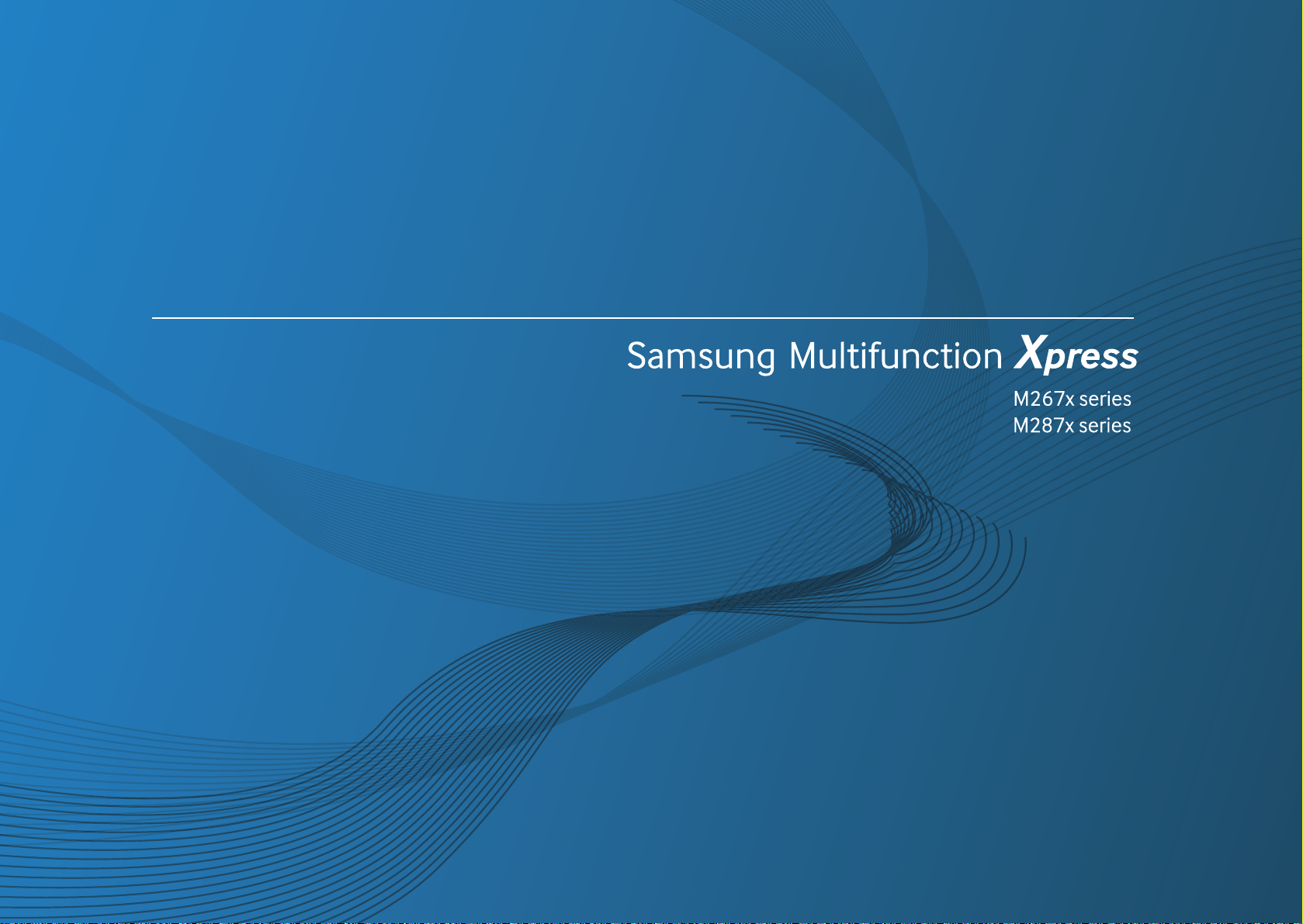
Mode d'emploi
Mode d'emploi
BASIQUE
BASIQUE
Ce guide fournit des informations concernant l'installation, le
fonctionnement de base et le dépannage sous Windows.
AVANCÉS
Ce guide fournit des informations concernant l'installation, la configuration avancée, le
fonctionnement et le dépannage sous divers systèmes d'exploitation.
Certaines fonctions peuvent ne pas être disponibles selon le modèle ou le pays.
Page 2
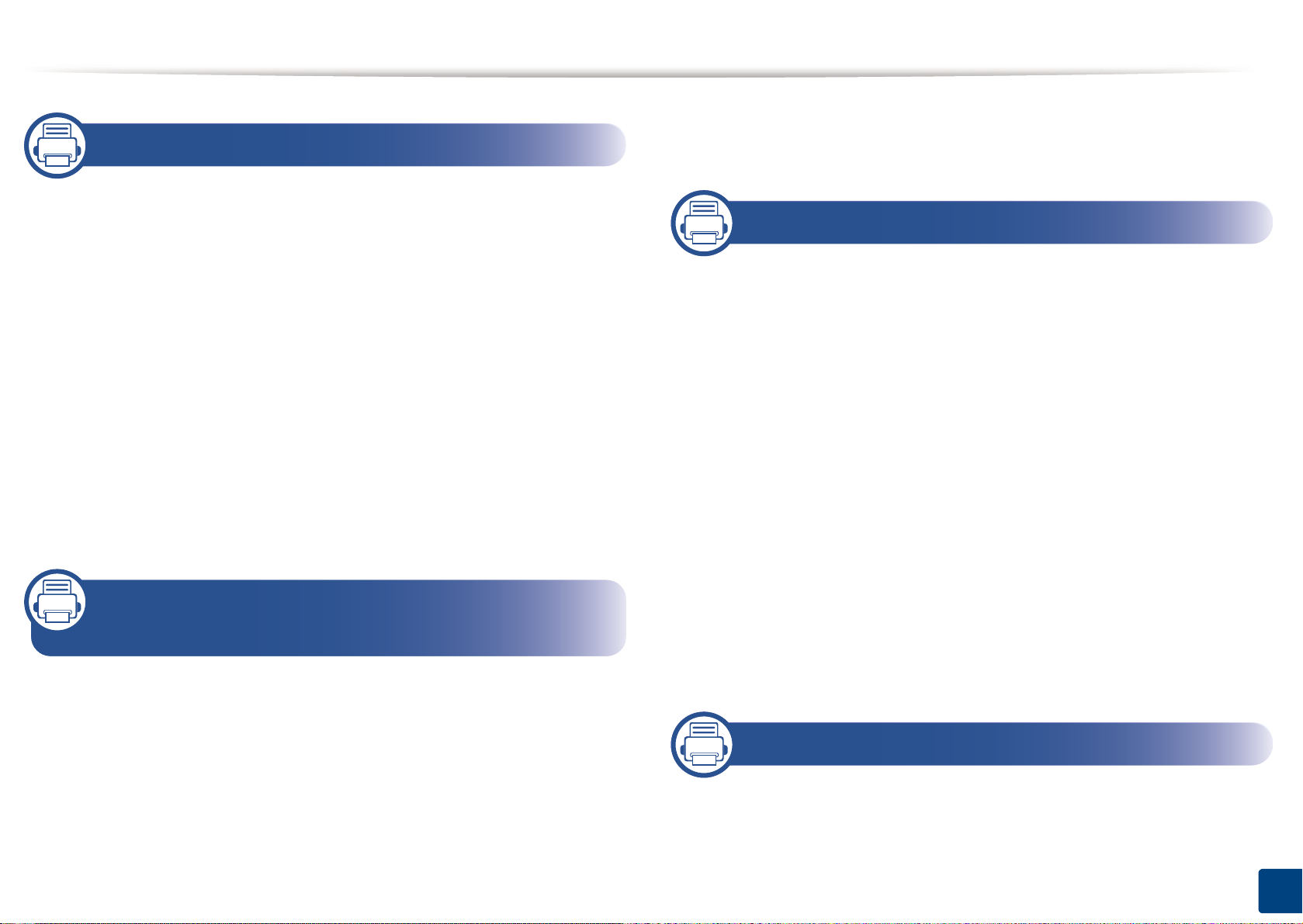
BASIQUE
Numérisation de base 69
1. Introduction
Principaux avantages 5
Fonctionnalités par modèle 8
Informations utiles à connaître 14
A propos de ce mode d’emploi 15
Informations en matière de sécurité 16
Description de l’appareil 22
Vue d’ensemble du panneau de
commande 26
Mise en marche de l’appareil 30
Installation locale du pilote 31
Réinstallation du pilote 34
Options de base de la fonction Télécopie 71
3. Maintenance
Commande de consommables et
d’accessoires 77
Consommables disponibles 78
Pièces de rechange disponibles 79
Stockage de la cartouche de toner 80
Redistribution du toner 82
Remplacement de la cartouche de toner 85
Remplacement de l’unité d’imagerie 88
Suivi de la durée de vie des consommables
Configuration de l'alerte de toner faible 91
90
2. Présentation des menus et
configuration de base
Présentation des menus 36
Paramètres de base de l’appareil 41
Supports et bacs 43
Impression de base 59
Copie de base 64
Nettoyage de l’appareil 92
Conseils pour déplacer et stocker
l’appareil 98
4. Dépannage
Astuces pour éviter les bourrages papier 100
Suppression des bourrages d’original 101
2
Page 3
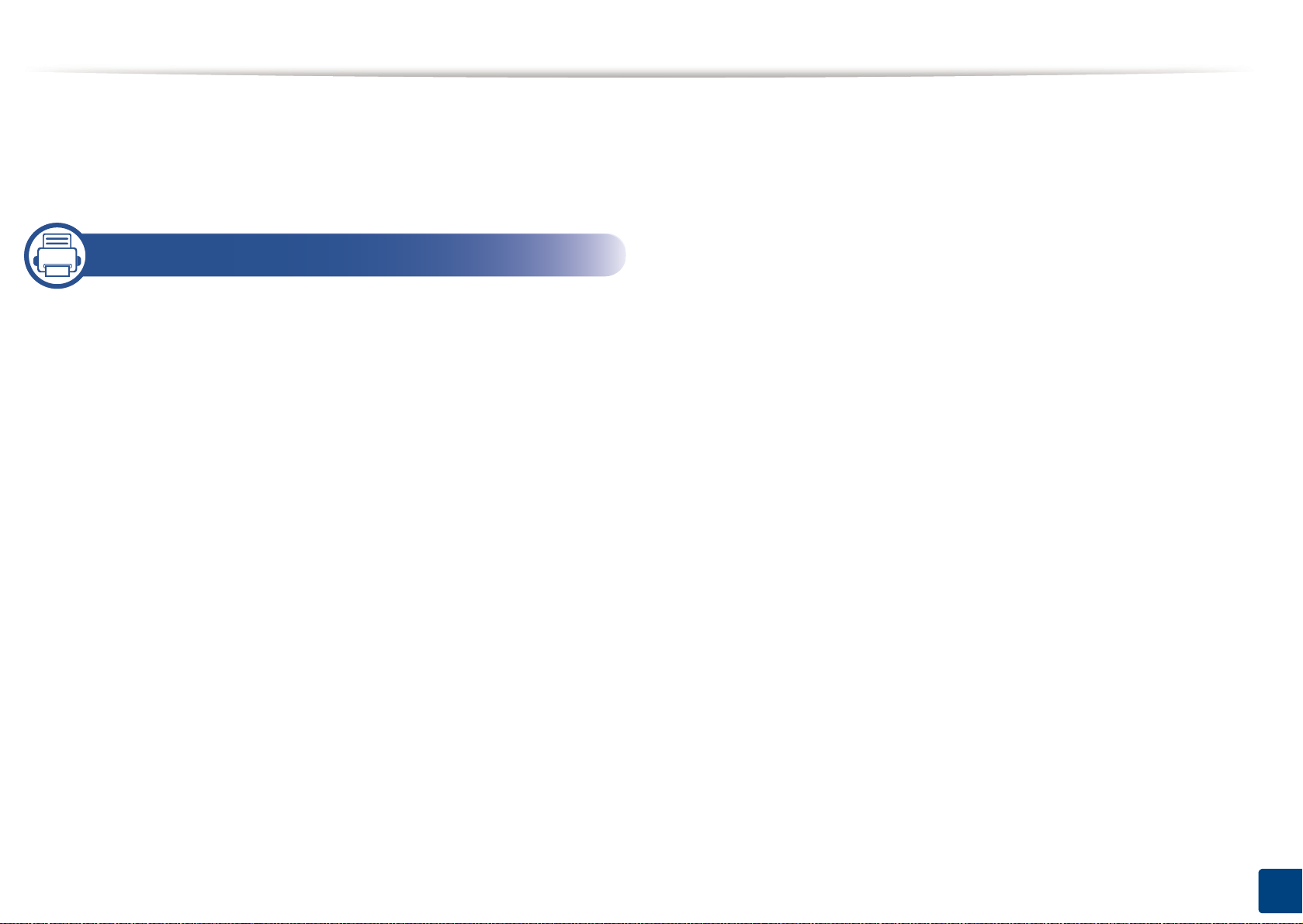
BASIQUE
Résolution des bourrages papier 105
Présentation du voyant d’état 113
Signification des messages d’erreur 116
5. Annexe
Caractéristiques techniques 123
Informations légales 132
Copyright 147
3
Page 4
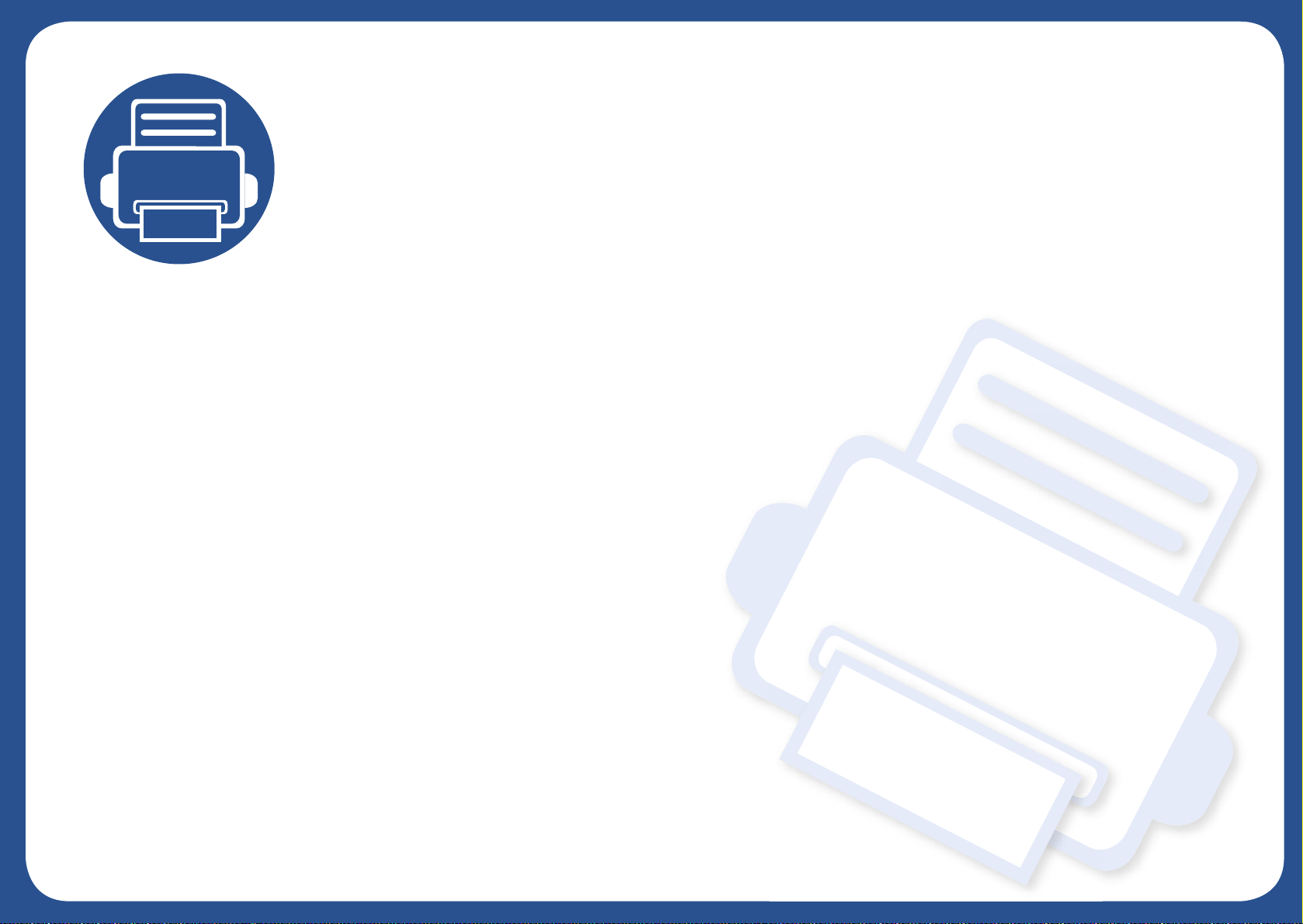
1. Introduction
Ce chapitre fournit les informations que vous devez connaître avant d'utiliser l'appareil.
• Principaux avantages 5
• Fonctionnalités par modèle 8
• Informations utiles à connaître 14
• A propos de ce mode d’emploi 15
• Informations en matière de sécurité 16
• Description de l’appareil 22
• Vue d’ensemble du panneau de commande 26
• Mise en marche de l’appareil 30
• Installation locale du pilote 31
• Réinstallation du pilote 34
Page 5
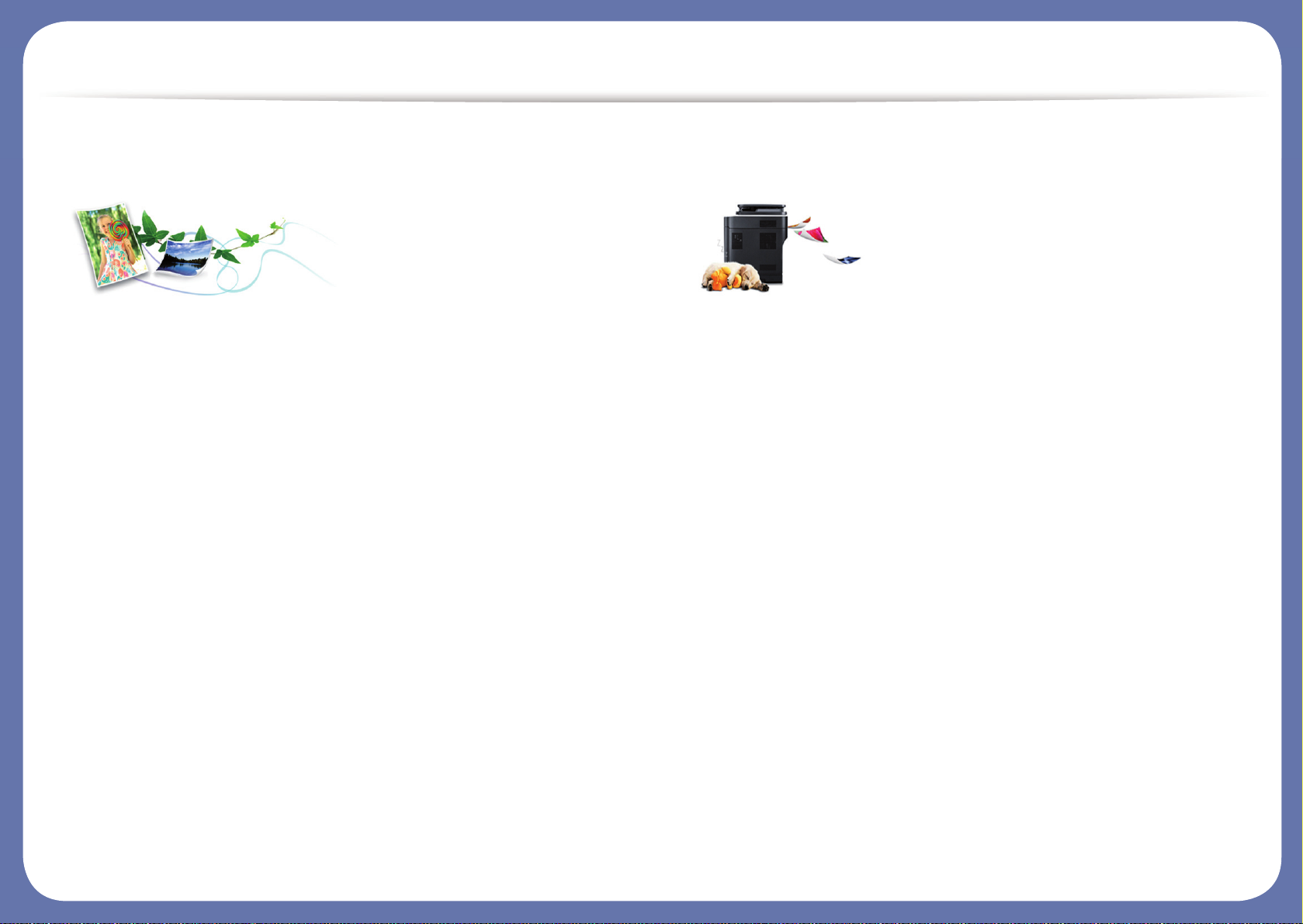
Principaux avantages
Respectueux de l'environnement
• Pour économiser du toner et du papier, cet appareil prend en charge la
fonction Éco.
• Pour économiser du papier, vous pouvez imprimer plusieurs pages sur
une seule feuille (voir « Utilisation des options d’impression avancées
» à la page 241).
• Afin d’économiser le papier, vous pouvez imprimer sur les deux faces
de chaque feuille (voir « Utilisation des options d’impression avancées
» à la page 241).
• Pour économiser l'énergie, cet appareil économise l’électricité en
réduisant considérablement la consommation électrique lorsqu’il n’est
pas utilisé.
• Nous recommandons l'utilisation de papier recyclé pour l'économie
d'énergie.
Impression en haute résolution rapide
• Vous pouvez imprimer jusqu'à une résolution effective de 4 800 x 600
points par pouce (600 x 600 x 3 bits).
• Impression rapide, à la demande.
M267x series :
- En impression sur une seule face, 26 pages par minute (A4) ou 27
pages par minute (Letter).
M287x series :
- En impression sur une seule face, 28 pages par minute (A4) ou 29
pages par minute (Letter).
Page 6
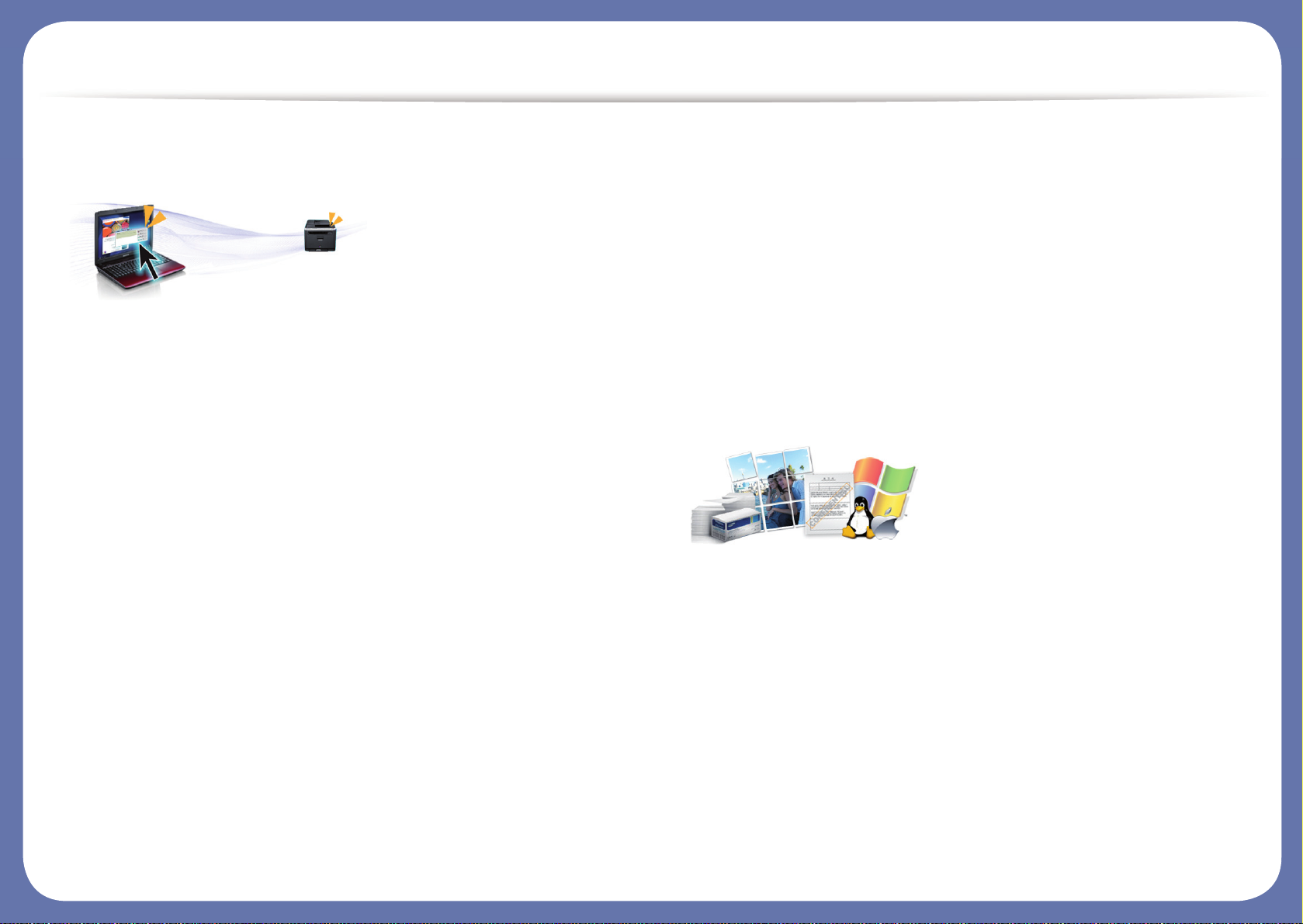
Principaux avantages
Facilité
• Vous pouvez à tout moment effectuer un e impressi on à partir de votr e
smartphone ou de votre ordinateur à l'aide d'applications prenant en
charge Google Cloud Print™ (voir « Google Cloud Print™ » à la page
211).
• Easy Capture Manager vous permet de modifier et d'imprimer
facilement ce que vous avez capturé à l'aide de la touche Imp écr du
clavier (voir « Easy Capture Manager » à la page 277).
• Samsung Easy Printer Manager et Etat de l’imprimante sont des
programmes qui surveillent et vous informent du statut de l'appareil, et
qui vous permettent de personnaliser les paramètres de l'appareil (voir
« Utilisation de Etat de l’imprimante Samsung » à la page 289 ou «
Utilisation de Samsung Easy Printer Manager » à la page 285).
• Samsung Easy Document Creator est une application permettant aux
utilisateurs de numériser, de compiler et de sauvegarder des
documents dans plusieurs formats, y compris le format .epub. Ces
documents peuvent être partagés sur des sites de réseaux sociaux ou
par télécopie (voir « Utilisation de Samsun g Easy Document Creato r »
à la page 284).
• AnyWeb Print vous aide à effectuer une capture d’écran, à
prévisualiser, supprimer et imprimer l’écran de Windows Internet
Explorer plus facilement que lorsque vous utilisez le programme
habituel (voir « Samsung AnyWeb Print » à la page 278).
• Le programme Mise à jour intelligente vous permet de rechercher la
dernière version des logiciels et de les installer au cours de la
procédure d'installation du pilote d'impression. Cette fonctionnalité
n’est disponible que sous Windows.
• Si vous avez accès à Internet, vous pouvez obtenir l’aide, le support,
les pilotes de l’appareil, les manuels ou les informatio ns de commande
nécessaires sur le site Web Samsung, www.samsung.com >
rechercher votre produit > assistance ou téléchargements.
Une large gamme de fonctions et le support des
applications
• Prend en charge différentes tailles de papier (voir « Spécifications des
supports d’impression » à la page 125).
• Impression de filigranes : Vous pouvez personnaliser vos documents
avec des mots tels que « Confidentiel » (voir « Utilisation des options
d’impression avancées » à la page 241).
• Impression d’affiches : Le texte e t les images de chaque page de votre
document sont agrandis et imprimés sur plusieurs feuilles de pa pier qui
peuvent être collées ensemble pour former une affiche (voir «
Utilisation des options d’impression avancées » à la page 241).
• Vous pouvez effectuer des impressions sur divers systèmes
d'exploitations (voir « Configuration requise » à la page 128).
Page 7
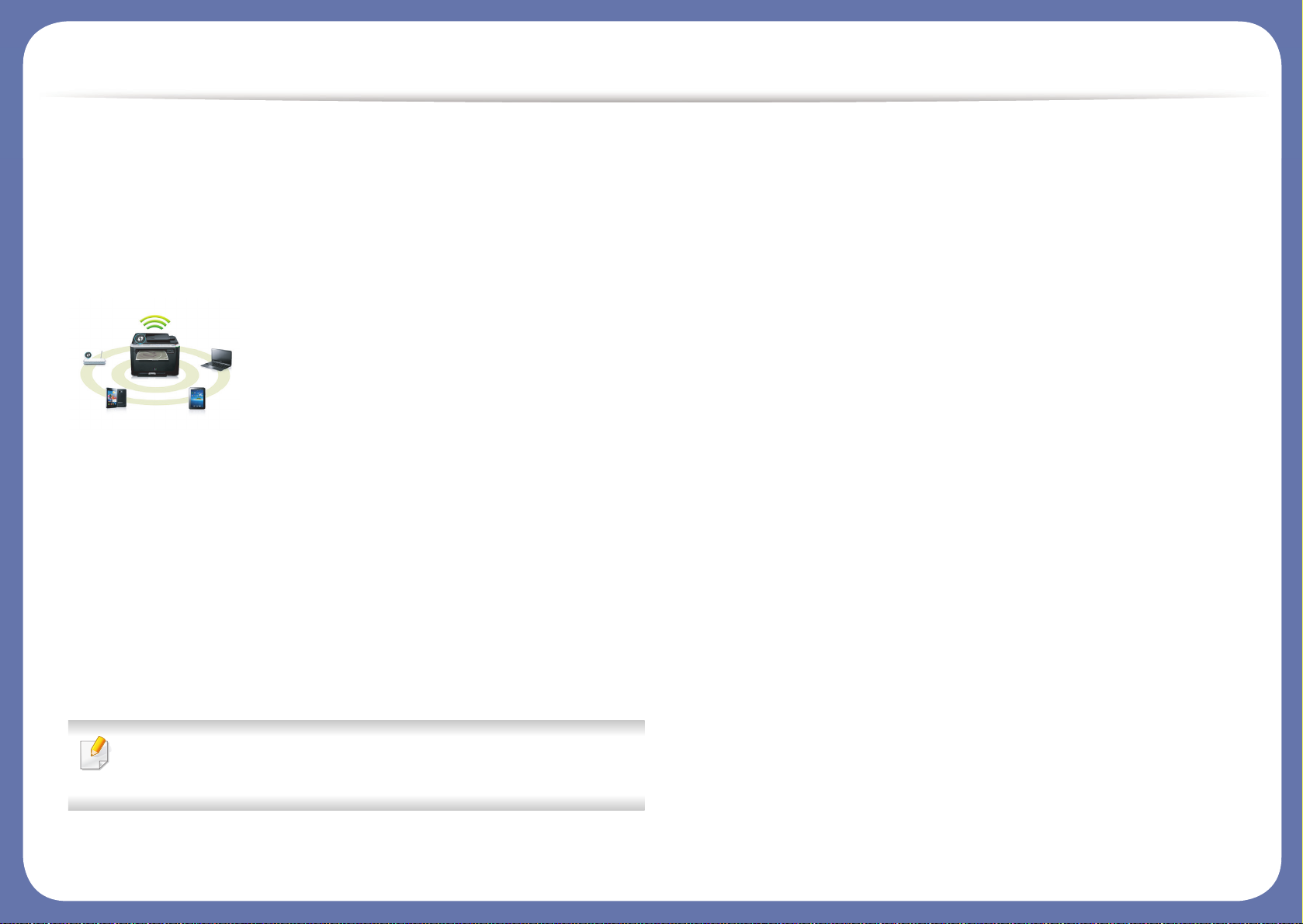
Principaux avantages
• Votre appareil est équipé d’une interface USB et/ou d’une interface
réseau.
Prend en charge diverses méthodes de
paramétrage du réseau sans fil
• Utilisation de la touche WPS (Wi-Fi Protected Setup™)
- Vous pouvez facilement vous connecter à un ré seau sans fil à l'a ide
de la touche WPS de l'appareil et du point d'accès (un routeur sans
fil).
• Utilisation d'un câble USB ou réseau
- Vous pouvez vous connecter et définir les divers paramètres du
réseau sans fil à l'aide d'un câble USB ou réseau.
• Utilisation de Wi-Fi Direct
- Vous pouvez imprimer facilement à partir de votre périphérique
mobile à l'aide de la fonction Wi-Fi ou Wi-Fi Direct.
Voir « Présentation des méthodes de configuration du réseau sans
fil » à la page 176.
Page 8
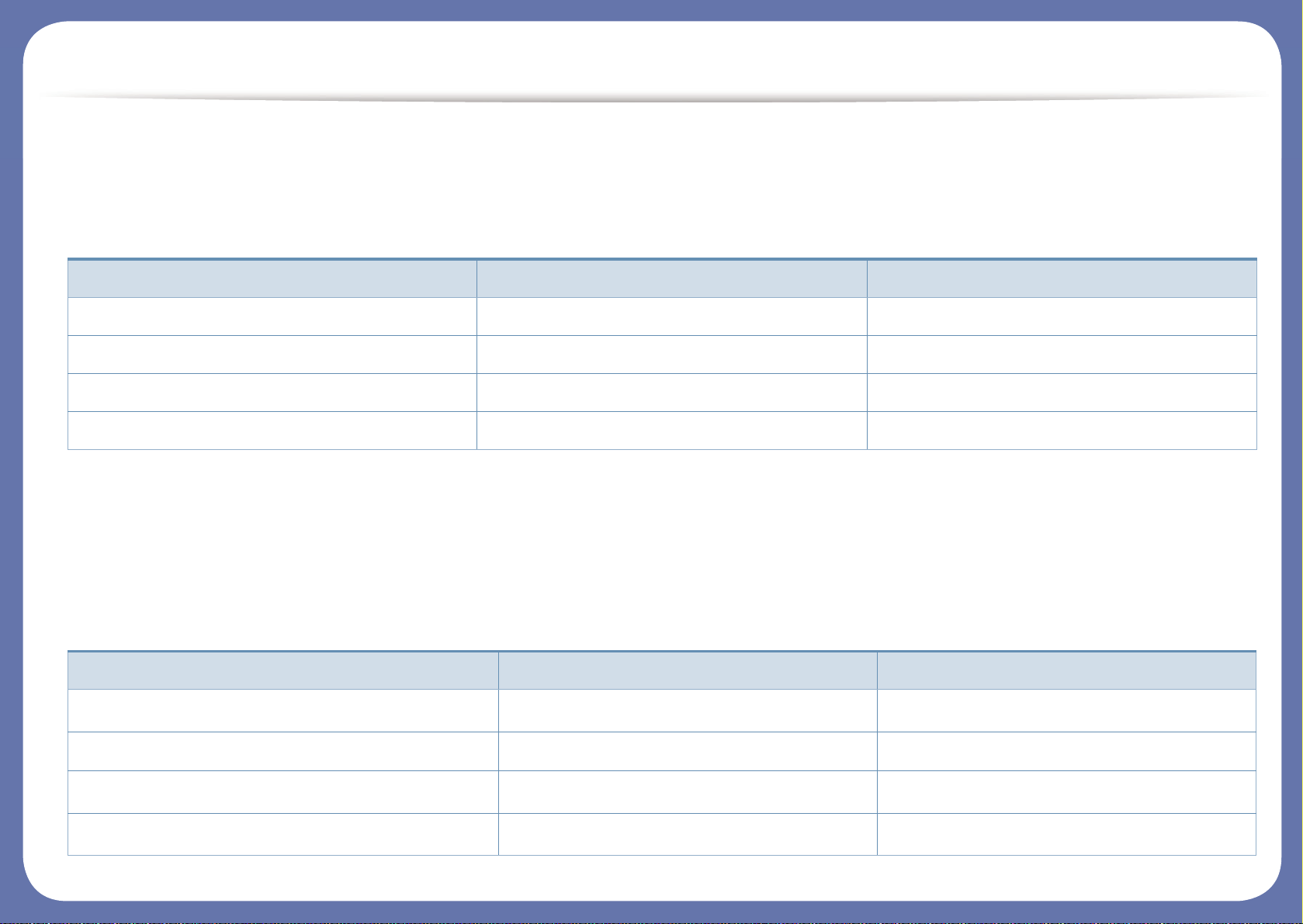
Fonctionnalités par modèle
Certains composants et fonctions en option peuvent être indisponibles en fonction du modèle ou du pays.
Système d’exploitation
(● : inclus, espace vide : non disponible)
Logiciel
Vous pouvez installer le pilote d'impression et le logiciel lorsque vous insérez le CD du logiciel dans votre lecteur de CD-ROM.
Sous Windows, sélectionnez le pilote d'imprimante et le logiciel dans la fenêtre Sélectionnez les logiciels et utilitaires à installer..
Système d’exploitation M267x series M287x series
Windows ● ●
Mac ● ●
Linux ● ●
Unix ●
Logiciel M267x series M287x series
Pilote d'impression SPL
a
● ●
Pilote d’impression PCL ●
Pilote d'impression PS
a
Pilote d’impression XPS
b
● ●
Page 9
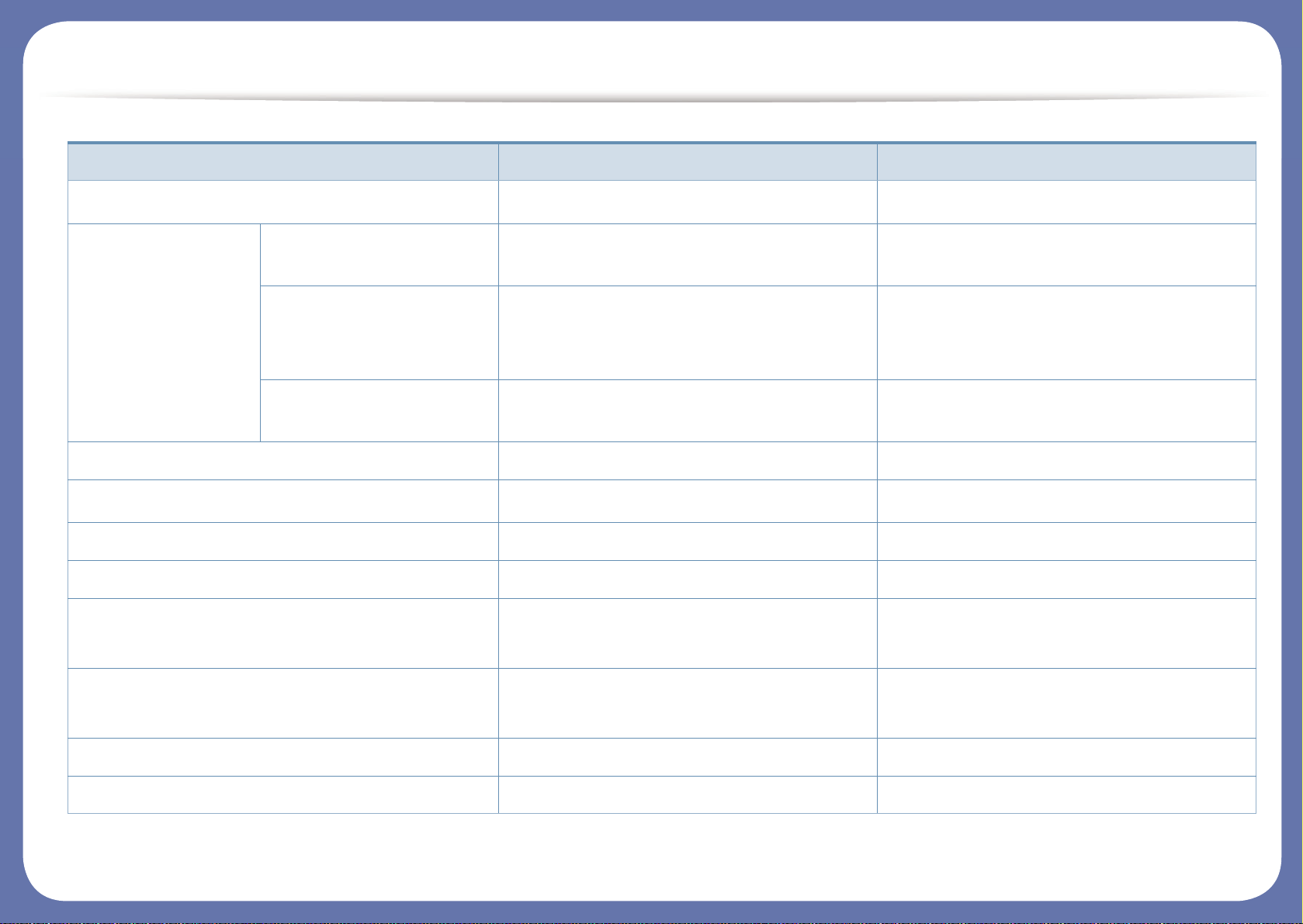
Fonctionnalités par modèle
Utilitaire d'impression directe
b
Samsung Easy
Printer Manager
Paramètres Numériser
vers PC
● ●
Paramètres Fax vers PC ●
(M267xF/M267xFN/M267xFH/M267xHN
uniquement)
●
(M287xFD/M287xFW/M287xHN uniquement)
Paramètres du
périphérique
● ●
Etat de l’imprimante Samsung ● ●
Samsung AnyWeb Print
b
● ●
Samsung Easy Document Creator ● ●
Easy Capture Manager ● ●
SyncThru™ Web Service ●
(M267xN/M267xFN/M267xHN uniquement)
●
SyncThru Admin Web Service ●
(M267xN/M267xFN/M267xHN uniquement)
●
Easy Eco Driver ● ●
Easy Capture Manager ● ●
Logiciel M267x series M287x series
Page 10
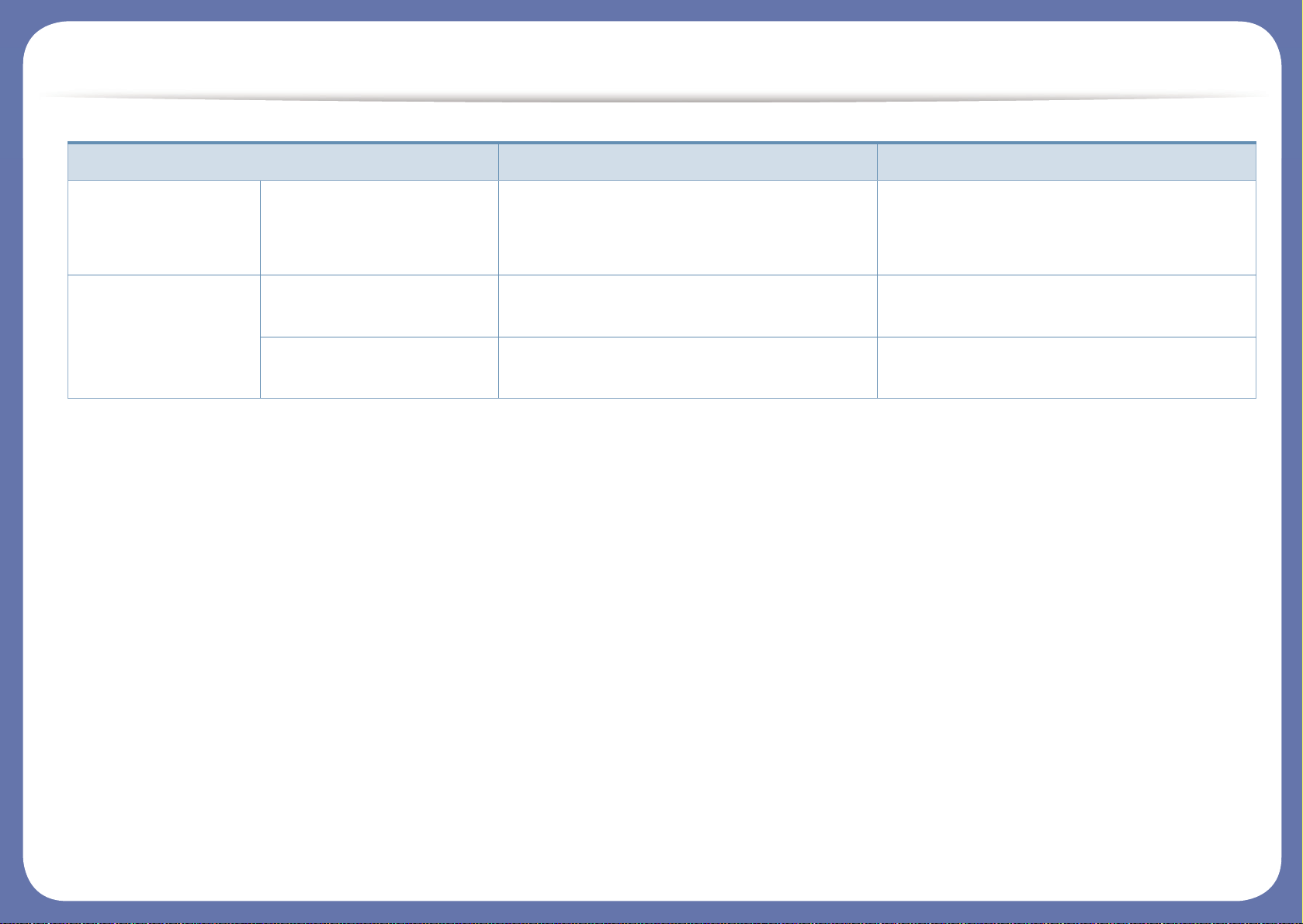
Fonctionnalités par modèle
(● : inclus, espace vide : non disponible)
Télécopie Samsung Network PC Fax ●
(M267xF/M267xFN/ M267xFH/ M267xHN
uniquement)
●
(M287xFD/M287xFW/M287xHN uniquement)
Numérisation Pilote de numérisation
Twain
● ●
Pilote de numérisation
WIA
● ●
a. Le pilote d'impression installé peut différer en fonction du système d'exploitation que vous utilisez.
b. Téléchargez le logiciel sur le site Internet de Samsung et installez-le : (http://www.samsung.com > rechercher votre produit > Assistance ou téléchargement). Avant de
l'installer, vérifiez si le système d'exploitation de votre ordinateur prend en charge le logiciel.
Logiciel M267x series M287x series
Page 11
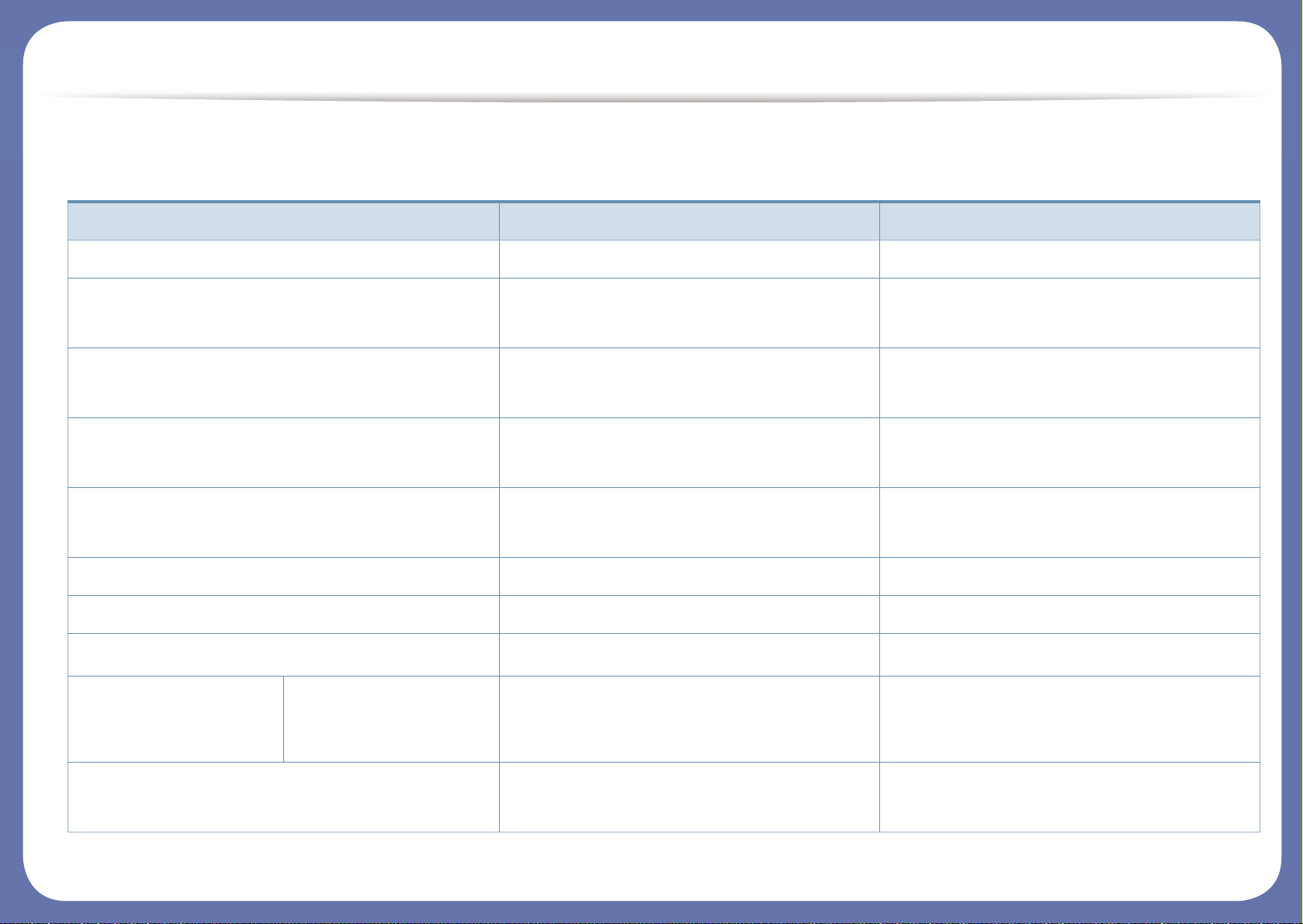
Fonctionnalités par modèle
Fonctionnalités diverses
Caractéristiques M267x series M287x series
USB 2.0 haut débit ● ●
Carte LAN filaire Ethernet 10/100 Base TX ●
(M267xN/M267xFN/M267xHN uniquement)
●
Interface réseau LAN sans fil 802.11b/g/n
a
●
(M287xFW uniquement)
Google Cloud Print™
●
(M267xN/M267xFN/M267xHN uniquement)
●
AirPrint ●
(M267xN/M267xFN/M267xHN uniquement)
●
Impression économique ● ●
Impression recto verso ●
Impression recto/verso (manuelle)
bc
●
Chargeur de
documents
Le chargeur
automatique de
documents (CAD)
● ●
Combiné ●
(M267xFH/M267x HN uniquement)
●
(M287x HN uniquement)
Page 12
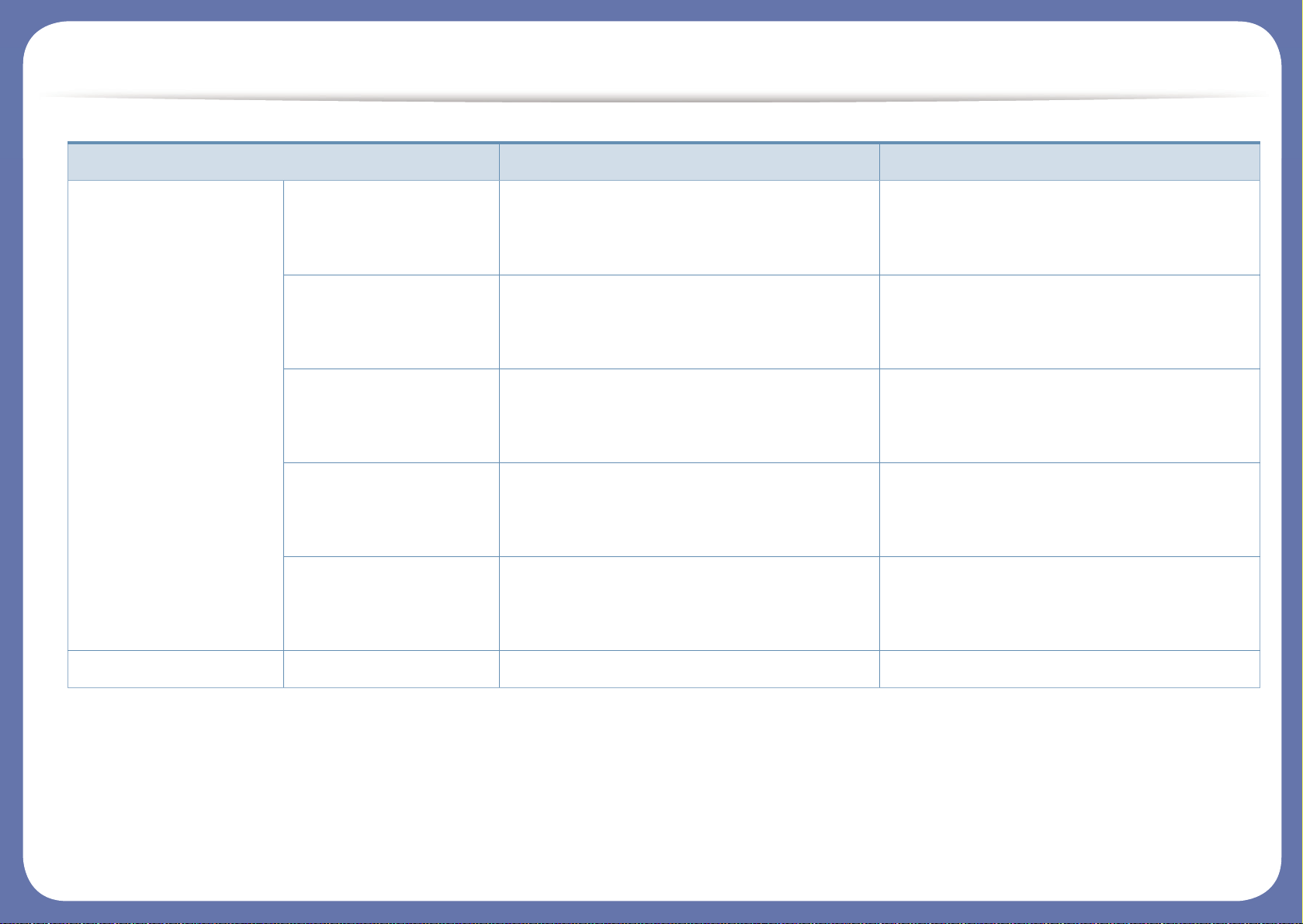
Fonctionnalités par modèle
Télécopie ENVOI MULTIPLE ●
(M267xF/M267xFN/ M267xFH/ M267xHN
uniquement)
●
(M287xFD/M287xFW/M287xHN uniquement)
ENV. DIFFERE ●
(M267xF/M267xFN/ M267xFH/ M267xHN
uniquement)
●
(M287xFD/M287xFW/M287xHN uniquement)
ENVOI PRIORIT. ●
(M267xF/M267xFN/ M267xFH/ M267xHN
uniquement)
●
(M287xFD/M287xFW/M287xHN uniquement)
Transfert vers Fax ●
(M267xF/M267xFN/ M267xFH/ M267xHN
uniquement)
●
(M287xFD/M287xFW/M287xHN uniquement)
RECEP PROTEGEE ●
(M267xF/M267xFN/ M267xFH/ M267xHN
uniquement)
●
(M287xFD/M287xFW/M287xHN uniquement)
Numérisation Numérisation vers PC ● ●
Caractéristiques M267x series M287x series
Page 13
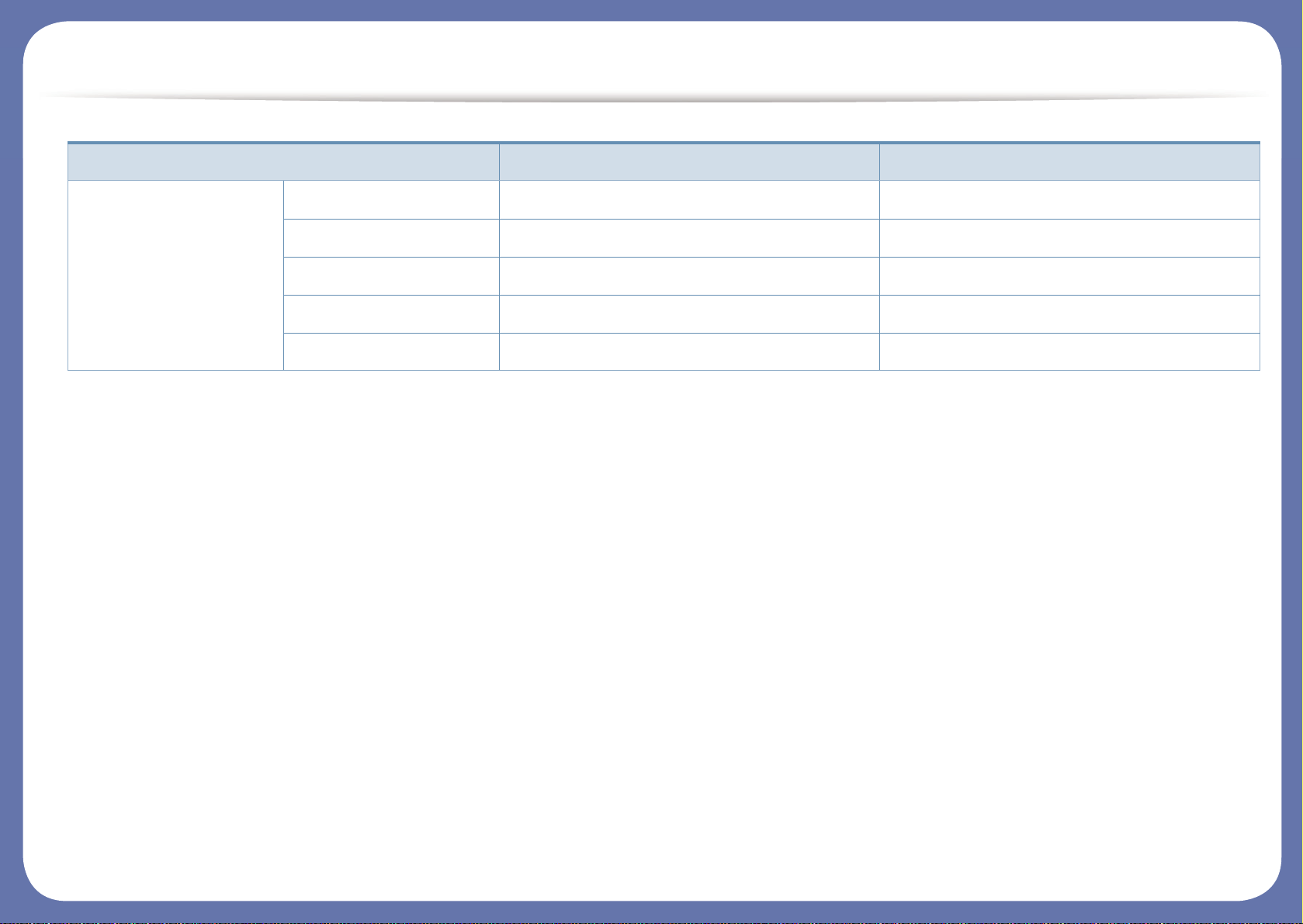
Fonctionnalités par modèle
(● : inclus, espace vide : non disponible)
Copie RECTO-VERSO ●
RED./AGRAND. ● ●
Assemblage ● ●
2 en 1, 4 en 1 ● ●
Réglage du fond ● ●
a. Les cartes réseau sans fil ne sont pas disponibles dans tous les pays. Da ns certains pays, seule s les normes 802.11 b/g s'app liquent. Contactez votre distributeur Samsung
local ou le revendeur chez qui vous avez acheté votre appareil.
b. Uniquement disponible pour les utilisateurs du système d'exploitation Windows.
c. Seul le bac 1 est pris en charge.
Caractéristiques M267x series M287x series
Page 14
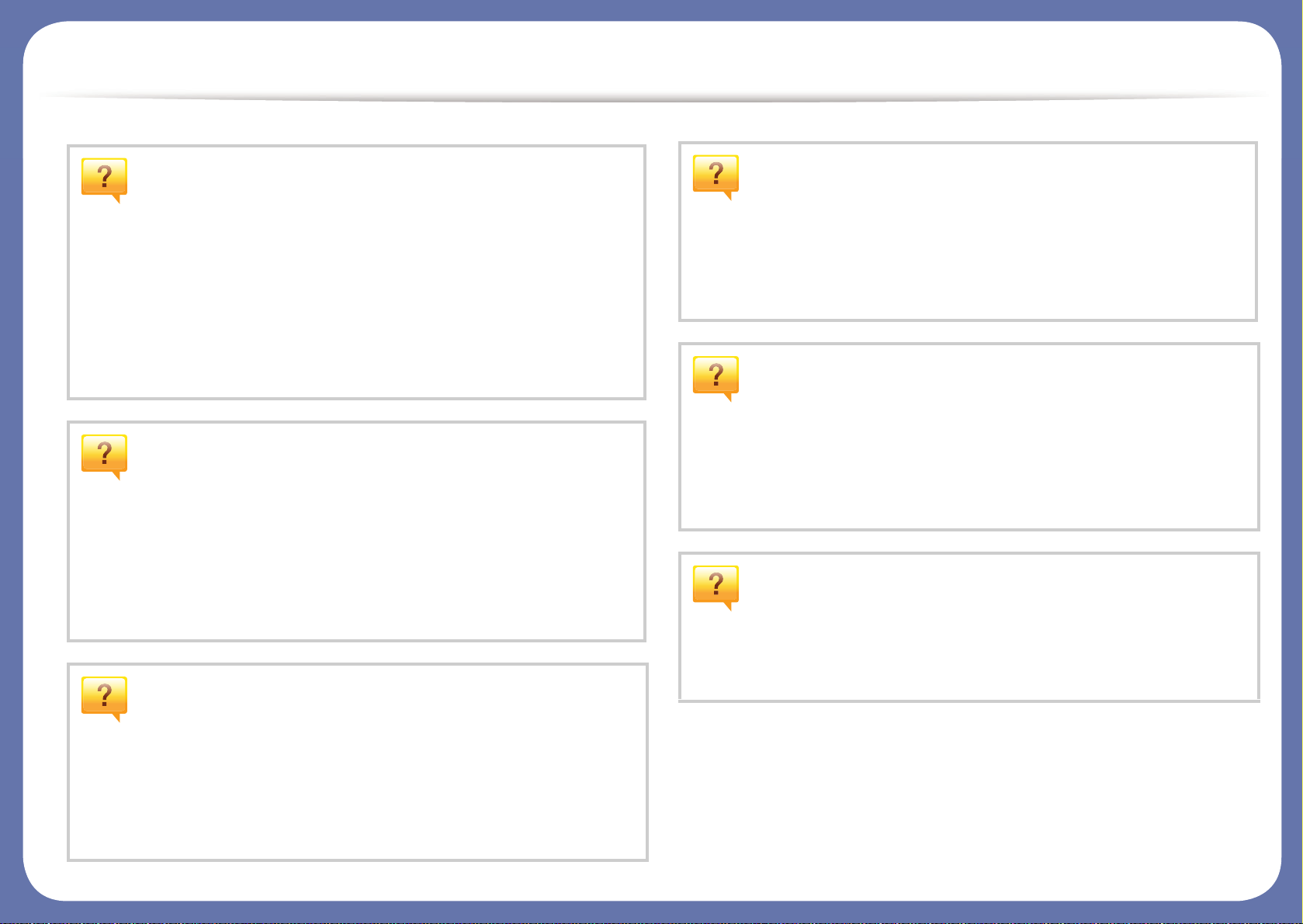
Informations utiles à connaître
L’appareil n’imprime pas.
• Ouvrez la liste des impressions en attente et supprimer le
document de la liste (voir « Annulation d’une impression »
à la page 60).
• Désinstallez le pilote et réinstallez-le (voir « Installation
locale du pilote » à la page 31).
• Réglez votre appareil comme appareil par défaut pour
Windows.
Où puis-je acheter des accessoires ou des
fournitures?
• Renseignez-vous auprès d'un distributeur Samsung ou de
votre détaillant.
• Rendez-vous sur www.samsung.com/supplies.
Sélectionnez votre pays/région pour afficher les
informations sur la réparation du produit.
Le voyant d'état clignote ou reste
Un bourrage papier s’est produit.
• Ouvrez et fermez le capot avant.
• Consultez les instructions de ce manuel pour retirer un
papier coincé et résolvez le problème en conséquence
(voir « Résolution des bourrages papier » à la page 105).
Les impressions sont floues.
• Le niveau de toner peut être faible ou mal réparti. Secouez
la cartouche de toner.
• Essayez une résolution d'impression différente.
• Remplacez la cartouche de toner.
Où puis-je télécharger le pilote de l'appareil ?
• Rendez-vous sur www.samsung.com pour télécharger le
dernier pilote de l'appareil, puis installez-le sur votre
système.
constamment allumé.
• Mettez l’appareil hors tension, puis sous tension.
• Verifiez la signification des indications du voyant dans ce
manuel et résolvez le problème en conséquence (voir «
Présentation du voyant d’état » à la page 113).
Page 15
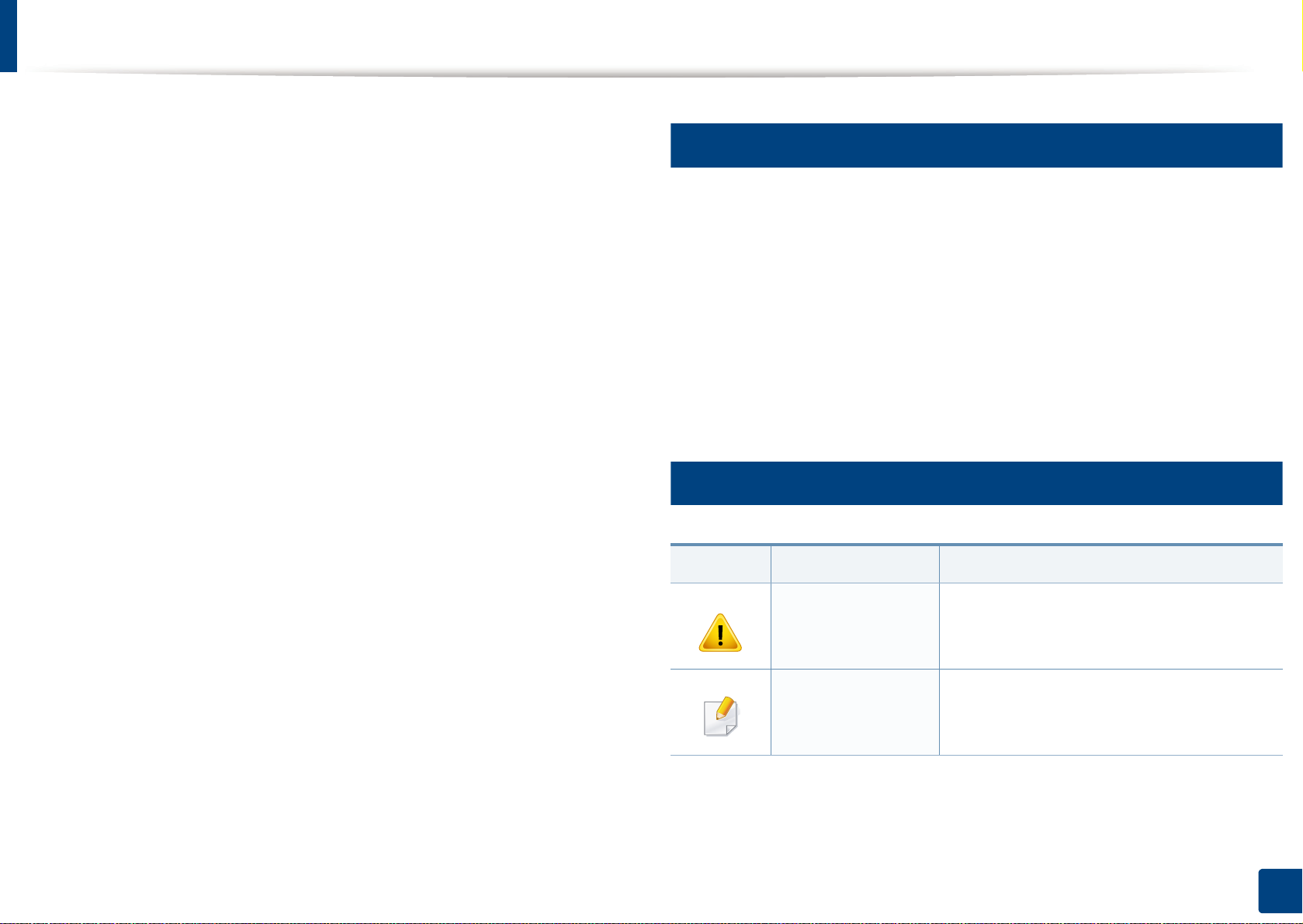
A propos de ce mode d’emploi
Ce mode d’emploi vous offre une description succincte de l’appareil, ainsi
que des explications détaillées sur chaque étape de son fonctionnement.
• Lisez les informations de sécurité avant d’utiliser l’appareil.
• Si vous rencontrez un problème d’utilisation de l’appareil, reportez-vous
au chapitre de dépannage.
• Les termes utilisés dans ce mode d’emploi sont expliqués dans le
chapitre du glossaire.
• Toutes les illustrations de ce mode d’emploi peuvent être différentes de
votre appareil en fonction de ses options ou du modèle que vous avez
acheté.
• Les captures d'écran de ce guide de l'administrateur peuvent différer de
votre appareil en fonction de la version du microprogramme/pilote de
l'appareil.
• Les procédures de ce guide de l’utilisateur sont principalement basées
sur Windows 7.
1
Conventions
Certains termes sont utilisés de manière interchangeable dans ce mode
d’emploi, comme ci-dessous:
• « Document » est synonyme d’ « original ».
• « Papier » est synonyme de « support » ou de « support
d’impression ».
• « Appareil » se rapporte à une imprimante ou une imprimante
multifonctions.
2
Icônes générales
Icône Texte Description
Mise en garde
Remarque
Informe les utilisateurs des risques
éventuels de dommages mécaniques ou
de dysfonctionnements de l’imprimante.
Donne des informations supplémentaires
ou des spécifications détaillées des
fonctions et fonctionnalités de l’appareil.
1. Introduction
15
Page 16
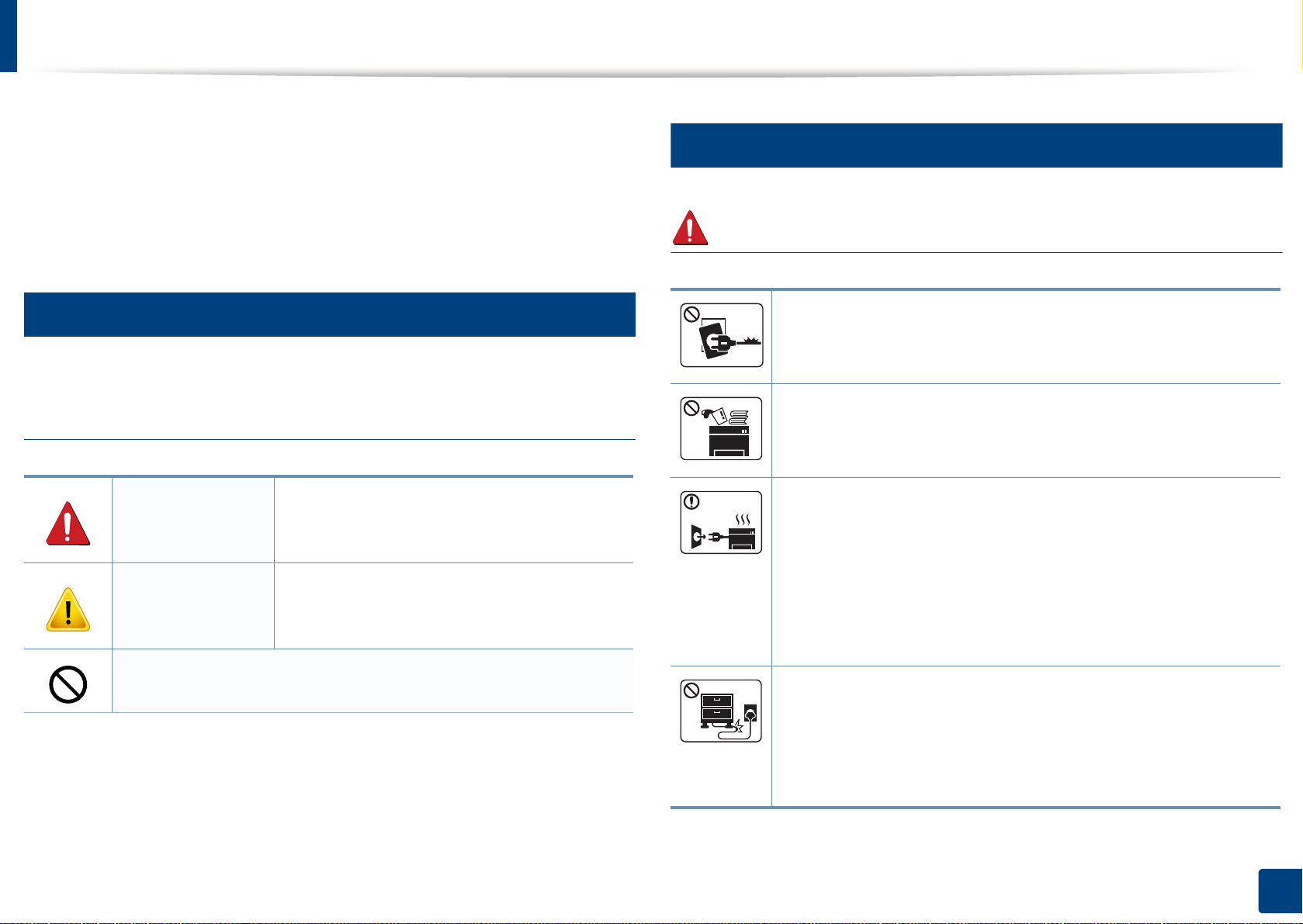
Informations en matière de sécurité
Ces avertissements et précautions sont inclus afin d’éviter des blessures
pour vous et d’autres personnes, ainsi que pour éviter des dommages
potentiels à votre appareil. Veillez à lire et à comprendre toutes ces
instructions avant d’utiliser l’appareil. Une fois que vous avez lu cette
section, conservez-la pour pouvoir vous y reporter par la suite.
3
Symboles de sécurité importants
Explication de l'ensemble des icônes et des
signes utilisés dans ce chapitre
Situations dangereuses ou à risques
Avertissement
Mise en garde
Ne pas essayer.
pouvant entraîner des blessures graves ou
la mort.
Situations dangereuses ou à risques
pouvant entraîner des blessures légères ou
des dommages matériels.
4
Environnement d’exploitation
Avertissement
Ne pas utiliser si le câble d’alimentation électrique est
endommagé ou si la prise électrique n’est pas reliée à la terre.
Risque de décharge électrique ou d’incendie.
Ne rien poser sur l’appareil (eau, objets métalliques, objets
lourds, bougies, cigarettes allumées, etc.).
Risque de décharge électrique ou d’incendie.
• Si l’appareil surchauffe, libère de la fumée, émet des bruits
étranges, ou produit une odeur bizarre: coupez
immédiatement l’interrupteur d’alimentation et débranchez
l’appareil.
• L'utilisateur doit pouvoir accéder à la prise en cas d' urgences
nécessitant de l'utilisateur qu'il débranche la prise.
Risque de décharge électrique ou d’incendie.
Ne pliez pas le câble d’alimentation électrique et ne placez pas
d’objets lourds dessus.
Le fait de marcher sur le câble d’alimentation électrique ou de
l’écraser avec un objet lourd peut occasionner une décharge
électrique ou un incendie.
1. Introduction
16
Page 17
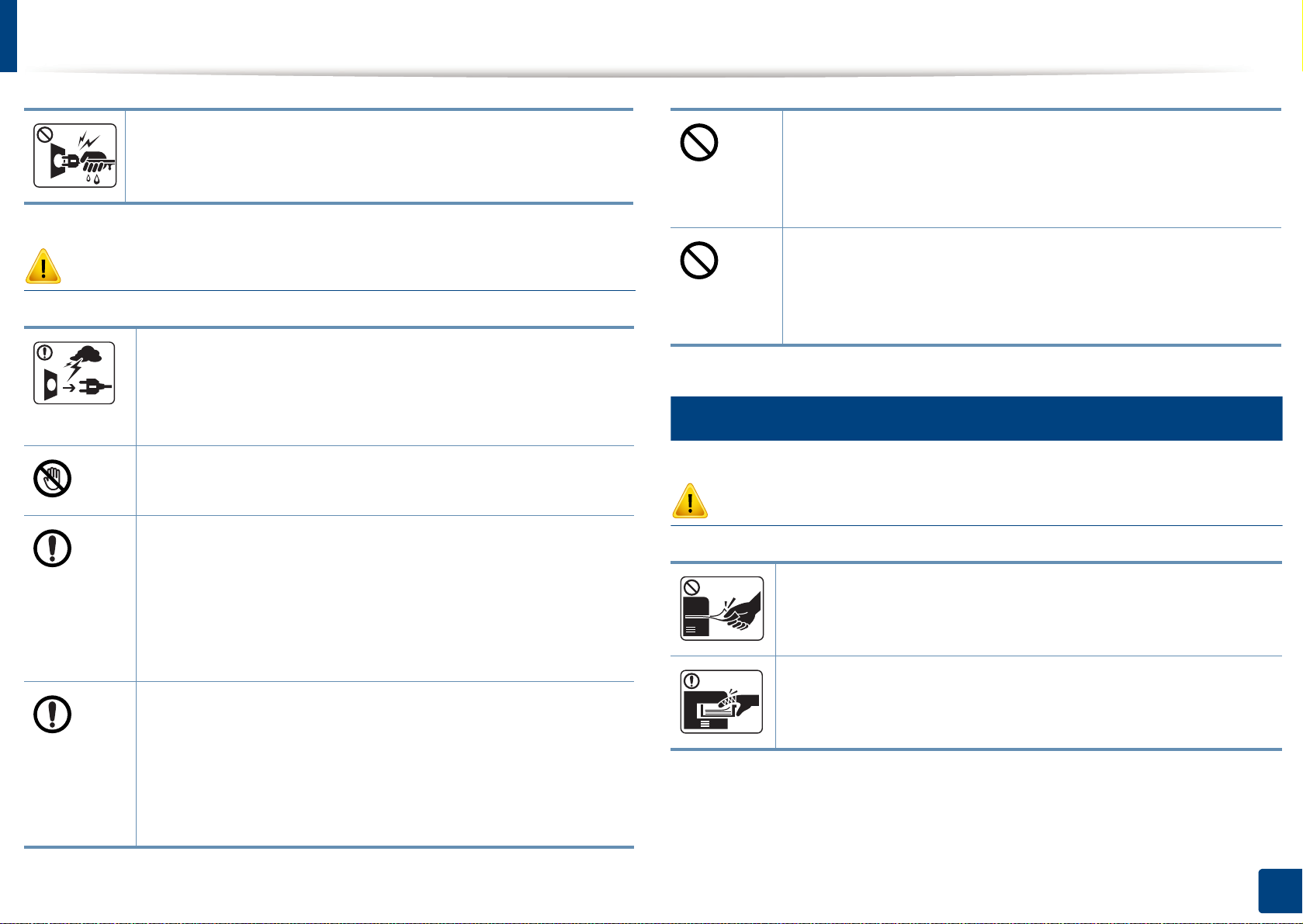
Informations en matière de sécurité
Ne retirez pas la fiche en tirant sur le câble; ne manipulez pas
la prise avec des mains mouillées.
Risque de décharge électrique ou d’incendie.
Mise en garde
Pendant un orage ou pendant une période de nonfonctionnement, retirez la fiche d’alimentation de la prise de
courant.
Risque de décharge électrique ou d’incendie.
Faites attention, la zone de sortie papier est chaude.
Vous pouvez vous brûler.
Si on a laissé tomber l’appareil, ou si le boîtier semble
endommagé, débranchez toutes les conn exion s de l’ appa reil
et demandez une assistance auprès du personn el de ser vice
qualifié.
Dans le cas contraire, il y a un risque de décharge électrique
ou d’incendie.
Si l’appareil ne fonctionne pas correctement a près avoir su ivi
ces instructions, débranchez toutes les connexions de
l’appareil et demandez une assistance auprès du personnel
de service qualifié.
Si la fiche n’entre pas facilement dans la pr is e, ne fo rce z pas
pour l’insérer.
Appelez un électricien pour changer la prise de courant, sous
peine de décharge électrique possible.
Veillez à ce qu'aucun animal do mestique ne ronge les cordons
d'alimentation, de téléphone et d'interface PC.
Risque de décharge électrique ou d’incendie et/ou de
blessure pour votre animal domestique.
5
Méthode d’utilisation
Mise en garde
Ne tirez pas avec force sur la feuille durant l’impression.
Vous risquez d’endommager l’appareil.
Faites attention de ne pas mettre la main entre l’appareil et le
bac d’alimentation papier.
Vous pourriez vous blesser.
Dans le cas contraire, il y a un risque de décharge électrique
ou d’incendie.
1. Introduction
17
Page 18
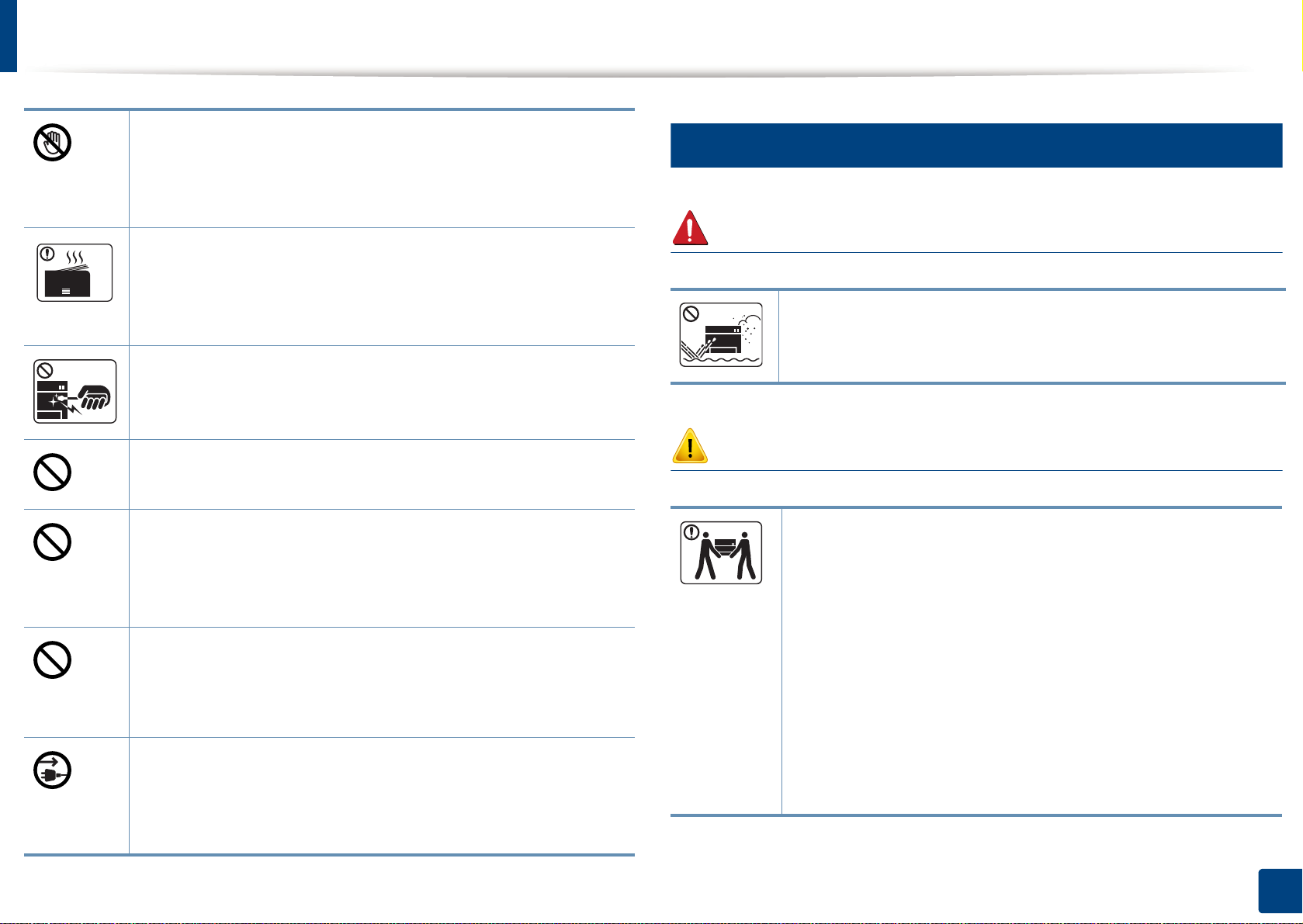
Informations en matière de sécurité
6
Faites attention lorsque vous remplacez du papier ou que vous
retirez du papier coincé.
Les bords d’une feuille neuve sont tranchants et peuvent
provoquer des coupures douloureuses.
Lors de l’impression de grandes quantités, la partie inférieure
de la zone de sortie papier peut devenir chaude. Ne laisse z pas
des enfants y toucher.
Vous pouvez vous brûler.
Installation/déplacement
Avertissement
Ne placez pas l’appareil dans un endroit poussiéreux, humide
ou sujet à des fuites d’eau.
Lorsque vous retirez du papier coincé, évitez d’utiliser des
objets métalliques pointus.
Cela pourrait endommager l’appareil.
Ne laissez pas le papier s’empiler sur le réceptacle de sortie.
Cela pourrait endommager l’appareil.
N’obstruez pas l’orifice de ventilation et n’y poussez pas
d’objets.
La température des composants risquerait d’augmenter et
pourrait provoquer des dommages ou un incendie.
L’utilisation de fonctions, ou la configuration ou l’exécution de
procédures autres que celles in diquées dans ce manuel ri sque
d’entraîner une exposition à des radiations potentiellement
dangereuses.
Le dispositif d’alimentation de cet appareil est son câble
d’alimentation électrique.
Pour couper l’alimentation, retirez le câble d’alimentation
électrique de la prise électrique.
Risque de décharge électrique ou d’incendie.
Mise en garde
Avant de déplacer l’appareil, éteignez-le et débranchez tous
les cordons.
Puis levez l’appareil:
• si le poids de l’appareil est inférieur à 20 kg, une seule
personne suffit;
• si le poids de l’appareil est de 20 kg à 40 kg, deux
personnes sont nécessaires;
• si le poids de l’appareil est supérieur à 40 kg, 4 personnes
sont nécessaires.
L’appareil pourrait tomber et être endommagé ou blesser
quelqu’un.
1. Introduction
18
Page 19
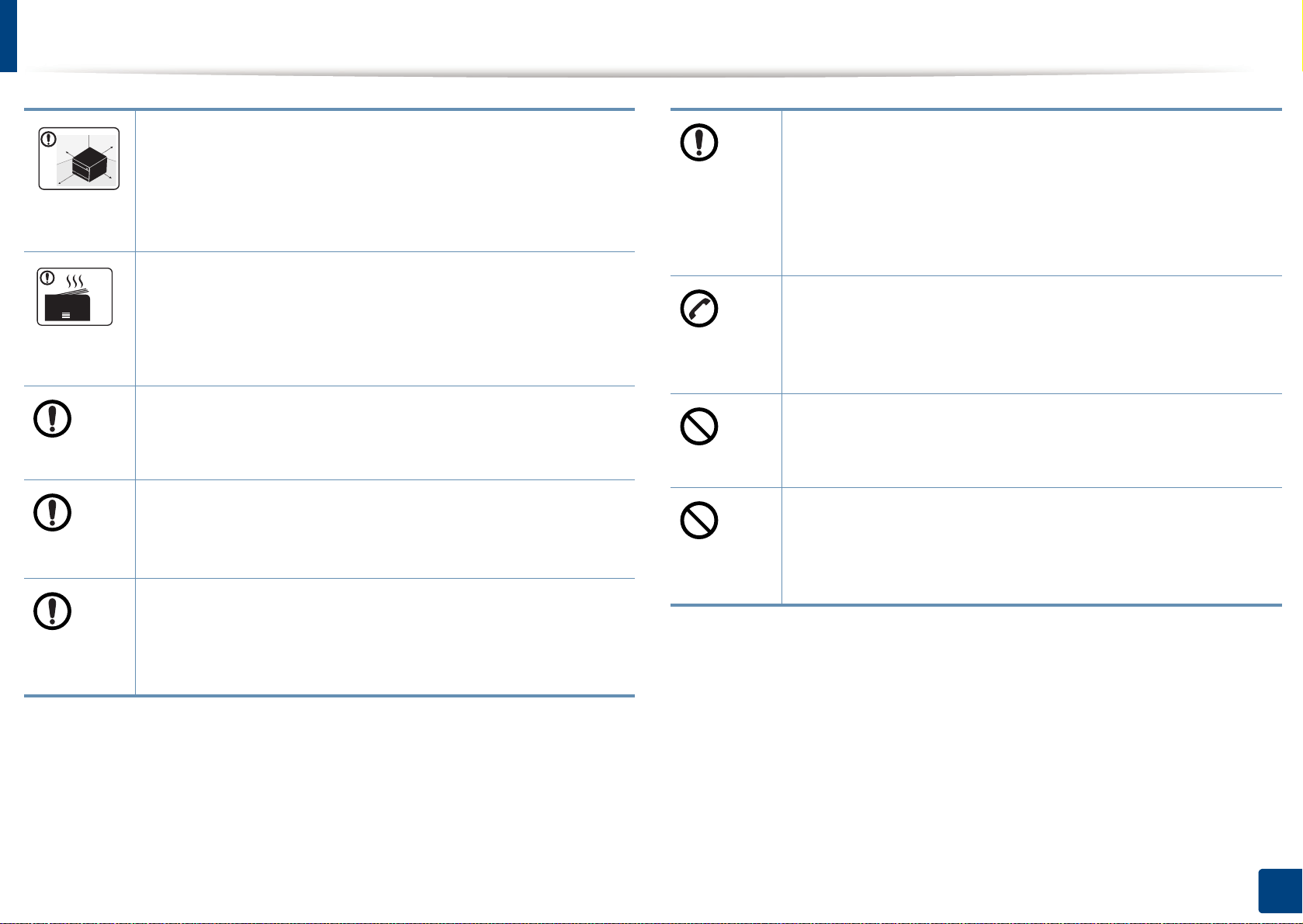
Informations en matière de sécurité
Choisir une surface plane avec suffisamment d'espace et de
ventilation pour placer la machine. Tenir également compte de
l'espace nécessaire pour ouvrir les couvercles et les bacs.
Le lieu doit être correctement ventilé et protégé contre la
lumière directe du soleil, la chaleur et l'humidité.
L'utilisation prolongée de la machine ou l'impression d'un
grand nombre de pages dans un espace non-ventilé peut
polluer l'air et nuire à votre santé. Placer la machine dans un
espace bien ventilé ou ouvrir une fenêtre afin de faire
régulièrement circuler l'air.
Ne placez pas l’appareil sur une surface instable.
L’appareil pourrait tomber et être endommagé ou blesser
quelqu’un.
Utilisez exclusivement du câble AWG N°26
téléphone plus grand, si nécessaire.
Dans le cas contraire, vous risquez d’endommager l’appareil.
Branchez directement le câble d’alimentatio n électri qu e dans
une prise de courant correctement reliée à la terre.
a
ou un câble de
Pour un fonctionnement sûr, utilisez le câble d’alimentation
électrique fourni avec votre appareil. Si vous utilisez un câble
de plus de 2 mètres avec un appareil 110 V, le calibre doit être
16 AWG ou plus grand.
Dans le cas contraire, l’appareil peut être endommagé et il y a
un risque de décharge électrique ou d’incendie.
L’appareil doit être connecté au niveau de puissance indiqué
sur l’étiquette.
En cas de doute et si vous voulez vérifier le niveau de
puissance utilisé, contactez le service d’électricité.
Ne couvrez pas l’appareil et ne le placez pas dans un endroit
confiné comme un placard.
Si l’appareil n’est pas bien ventilé, il y a un risque d’incendie.
Ne branchez pas un trop grand nomb re d’appareils électriques
sur une même prise murale ou sur une même rallonge.
Une prise surchargée réduit les performances et constitue une
source potentielle d’incendie et de décharges électriques.
a. AWG : American Wire Gauge, calibrage américain normalisé des fils.
Dans le cas contraire, il y a un risque de décharge électrique
ou d’incendie.
1. Introduction
19
Page 20
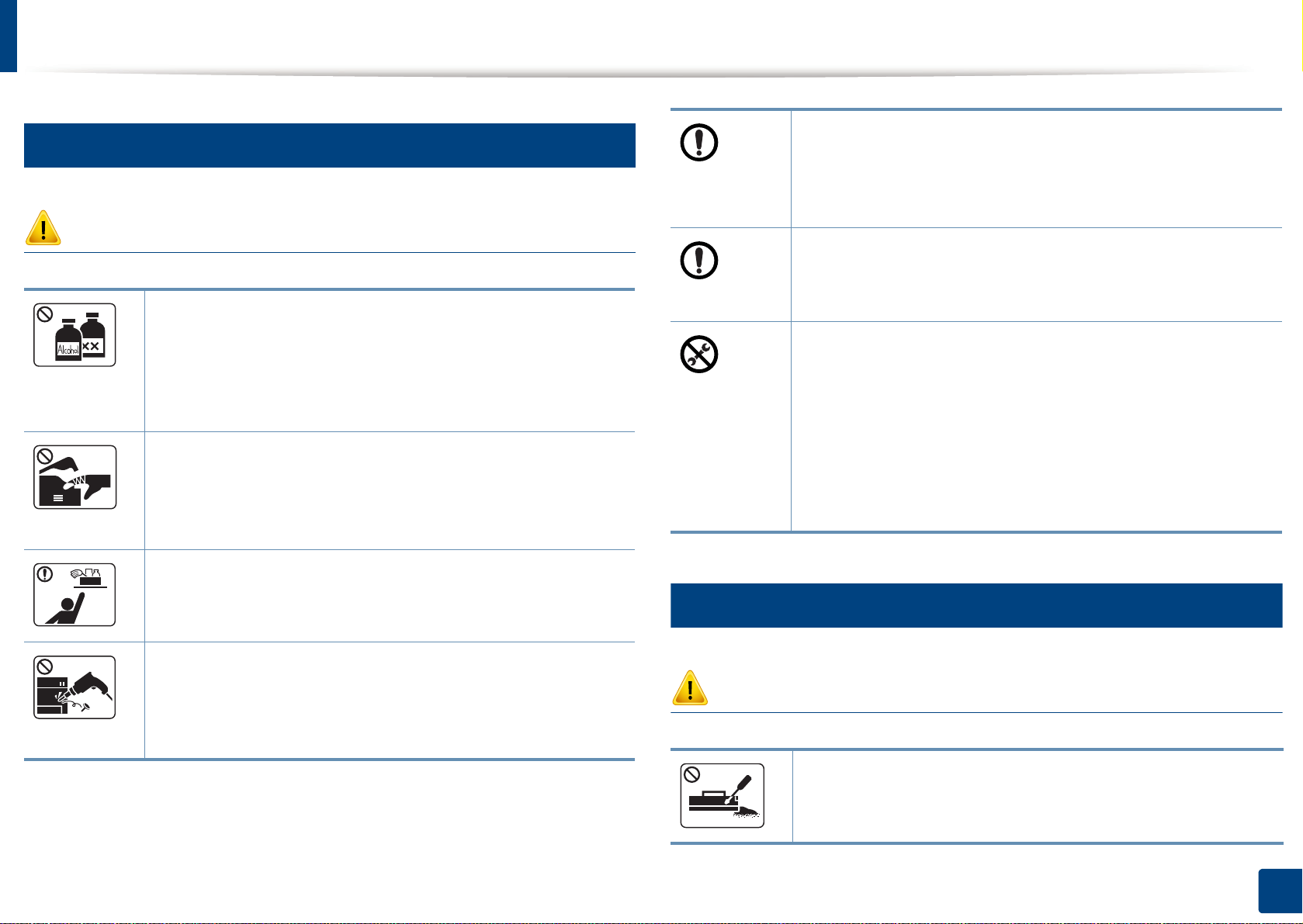
Informations en matière de sécurité
7
Gardez le câble dalimentation et la surface de contact de la
Entretien/contrôle
Mise en garde
fiche exempts de poussière ou d’eau.
Dans le cas contraire, il y a un risque de décharg e électrique
ou d’incendie.
Pour nettoyer et faire fonctionner l’appareil, respectez à la
lettre le guide d’utilisateur fourni avec l’appareil.
Débranchez l’appareil de la prise secteur avant de nettoyer
l’intérieur. Ne nettoyez pas l’appareil avec du benzène, du
diluant pour peinture ou de l’alcool ; ne pulvérisez pas de
l’eau directement dans l’appareil.
Risque de décharge électrique ou d’incendie.
Lorsque vous effectuez une tâche dans l’appareil pour
remplacer des consommables ou nettoyer l’intérieu r, ne le
faites pas fonctionner.
Vous pourriez vous blesser.
Gardez les produits de nettoyage hors de portée des enfants.
Ils peuvent se blesser.
Ne démontez pas, ne réparez pas et ne remontez pas
l’appareil vous-même.
Cela pourrait endommager l’appareil. App elez un tech nicien
agréé lorsque l’appareil doit être réparé.
Dans le cas contraire, vous pourriez endommager l’appareil.
• Ne retirez jamais les couvercles ou protections fixés avec
des vis.
• Les unités de chauffe doiven t exclusivement être réparées
par un technicien de maintenance agréé. Les réparations
effectuées par des techniciens non agréés pourraient
causer des incendies ou des chocs électriques.
• L’appareil doit exclusivement être réparé par un technicien
de maintenance Samsung.
8
Utilisation des consommables
Mise en garde
Ne démontez pas la cartouche de toner.
Les particules de toner peuvent être dangereuses si vous les
inhalez ou les ingérez.
1. Introduction
20
Page 21
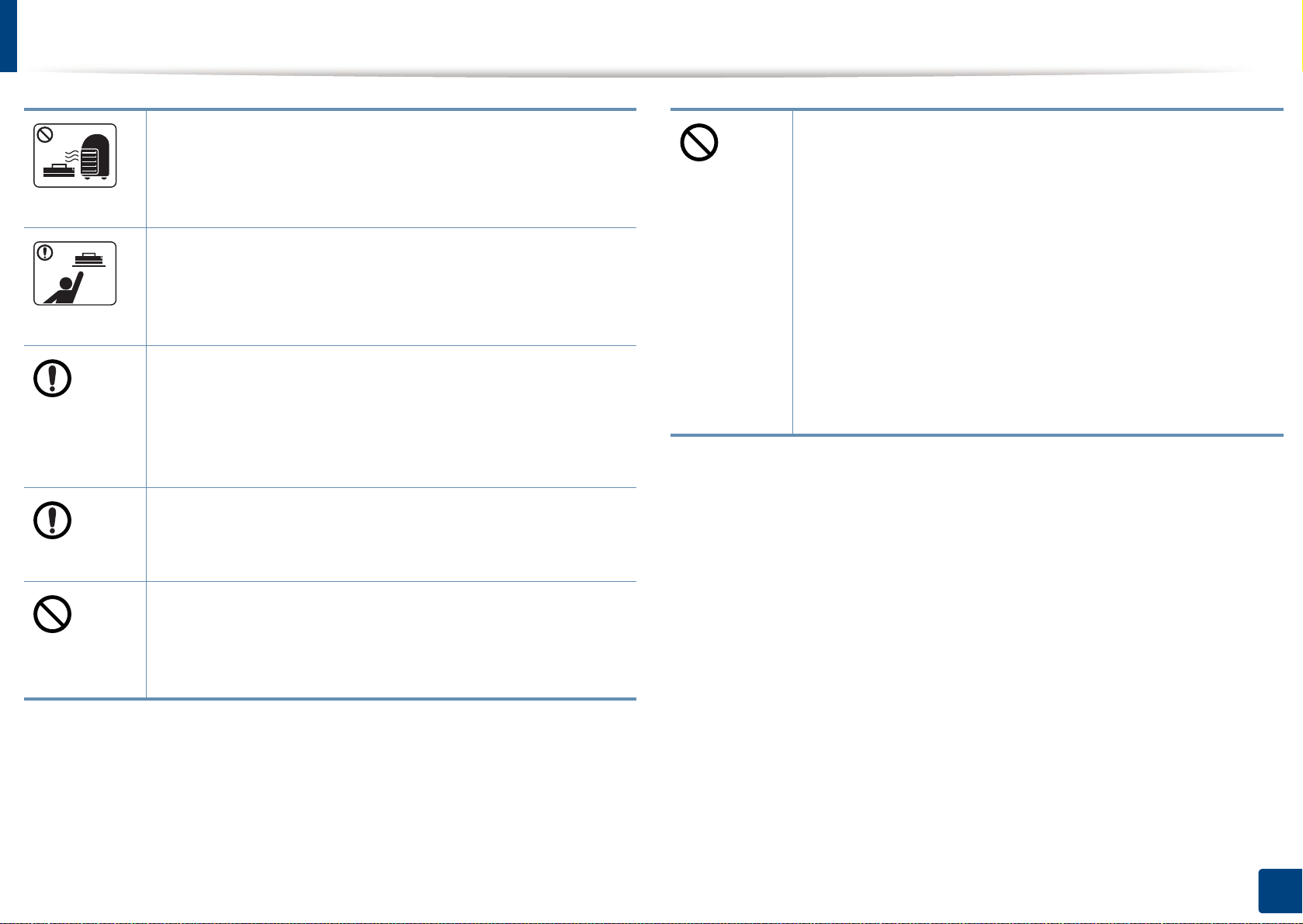
Informations en matière de sécurité
Ne brûlez aucun consommable comme une cartouche de
toner ou une unité de chauffe.
Cela pourrait provoquer une explosion ou déclencher un
incendie incontrôlable.
Lorsque vous rangez les consommables comme les
cartouches de toner, gardez-les hors de portées de enfants.
Les particules de toner peuvent être dangereuses si vous les
inhalez ou les ingérez.
Lorsque vous changez la cartouche de toner ou que vous
retirez un papier bloqué, faites attention de ne pas vous salir
ou salir vos vêtements avec le toner.
Les particules de toner peuvent être dangereuses si vous les
inhalez ou les ingérez.
Si du toner se dépose sur vos vêtements, n’utilisez pas d’eau
chaude pour les laver.
L’eau chaude fixe le toner sur le tissu. Utilisez de l’eau froide.
Pour les consommables contenant de la poussière de toner
(cartouche de toner, bouteille de toner vide, unité d'imagerie),
suivez les instructions ci-dessous.
• Lors de la mise au rebut des consommables, suivez les
instructions de mise au rebut. Consultez le revendeur pour
les instructions de mise au rebut.
• Ne lavez pas les consommables.
• Ne réutilisez pas une bouteilles de toner vide.
Le non-respect des instructions ci-dessus peut causer un
dysfonctionnement de l'appareil et polluer l'environnement.
La garantie ne couvre pas les dommages dus à une
négligence de l'utilisateur.
L’utilisation de consommables recyclés, comme le toner,
peut endommager l’appareil.
En cas de dommage lié à l’utilisation de consommables
recyclés, des frais seront imputés.
1. Introduction
21
Page 22
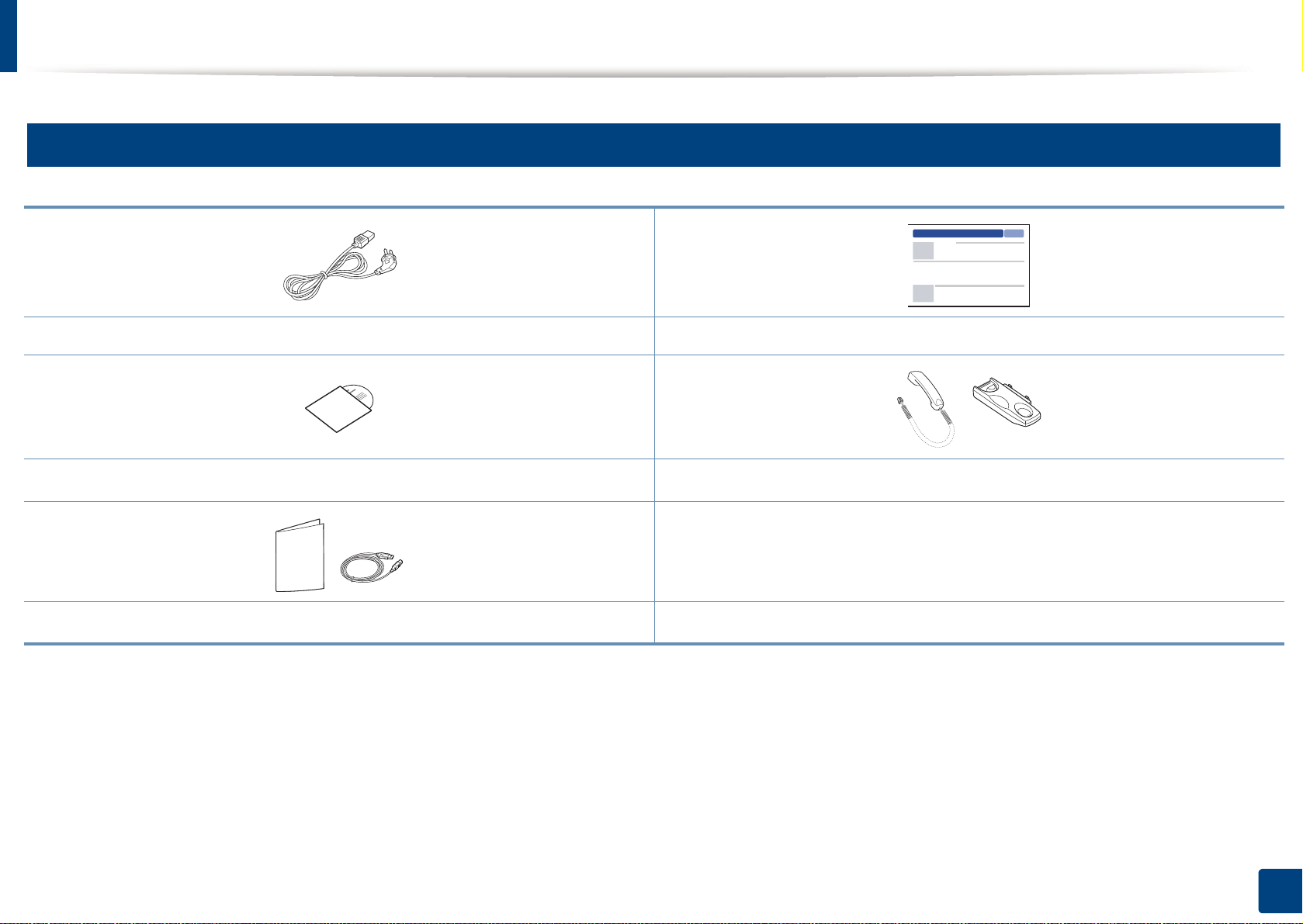
Description de l’appareil
9
Accessoires
Cordon d'alimentation Guide d’installation rapide
Cd du logiciel
Accessoires divers
a. Le CD du logiciel contient les pilotes d'impression et des logiciels.
b. Modèle possédant un combiné uniquement (voir « Fonctionnalités diverses » à la page 11).
c. Les différents accessoires inclus avec votre appareil peuvent varier selon le pays d'achat et le modèle spécifique.
a
c
Combiné
b
1. Introduction
22
Page 23
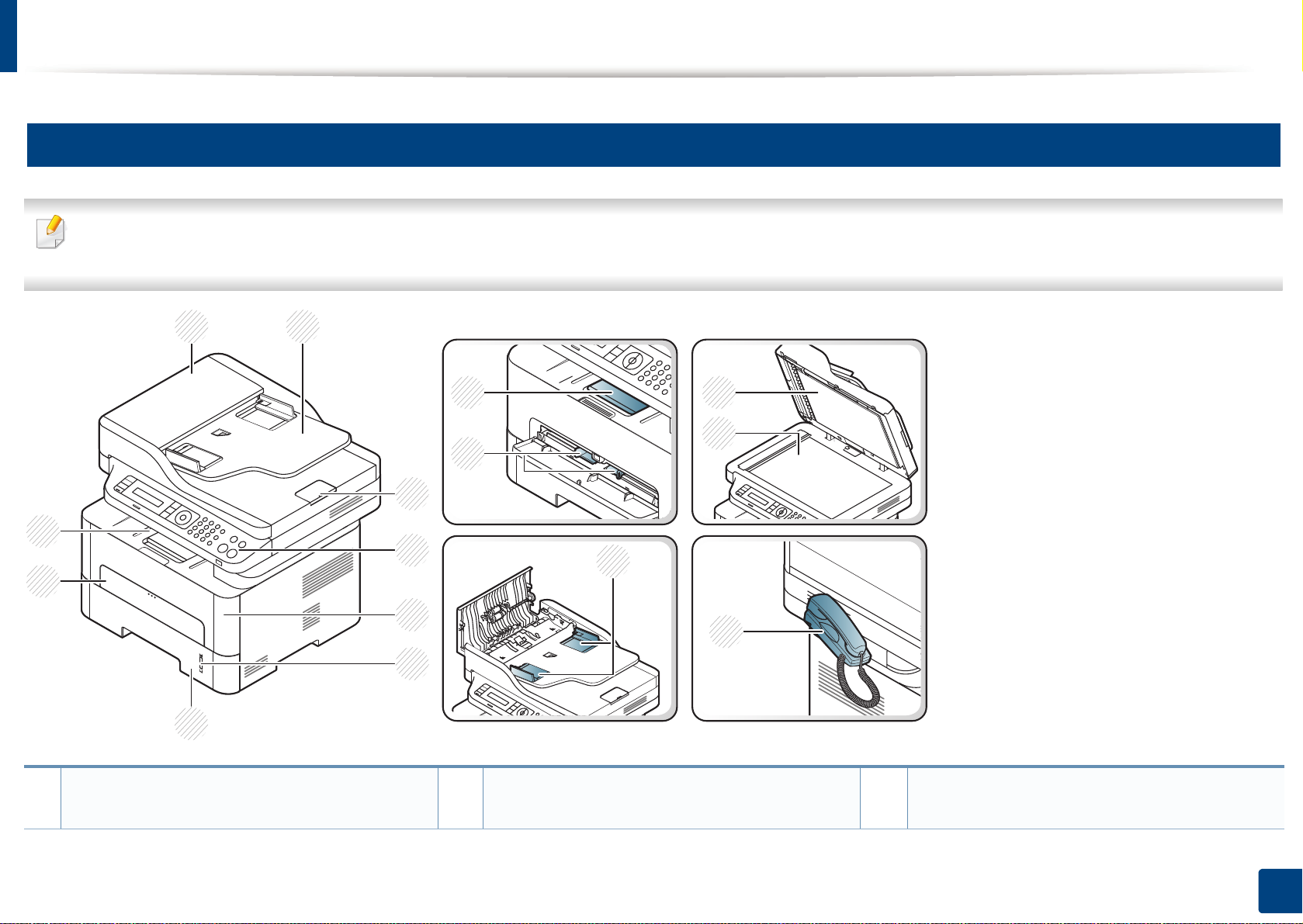
Description de l’appareil
1 2
3
4
5
7
8
9
11
10 12
13
15
14
6
10
Vue avant
• Selon le modèle, cette illustration peut différer de votre appareil.
• Certains composants et fonctions en option peuvent être indisponibles en fonction du modèle ou du pays (voir « Fonctionnalités par modèle » à la page 8).
1
Capot du chargeur de documents
6
Indicateurs de niveau de papier
Guide de largeur du papier du chargeur
11
manuel
1. Introduction
23
Page 24
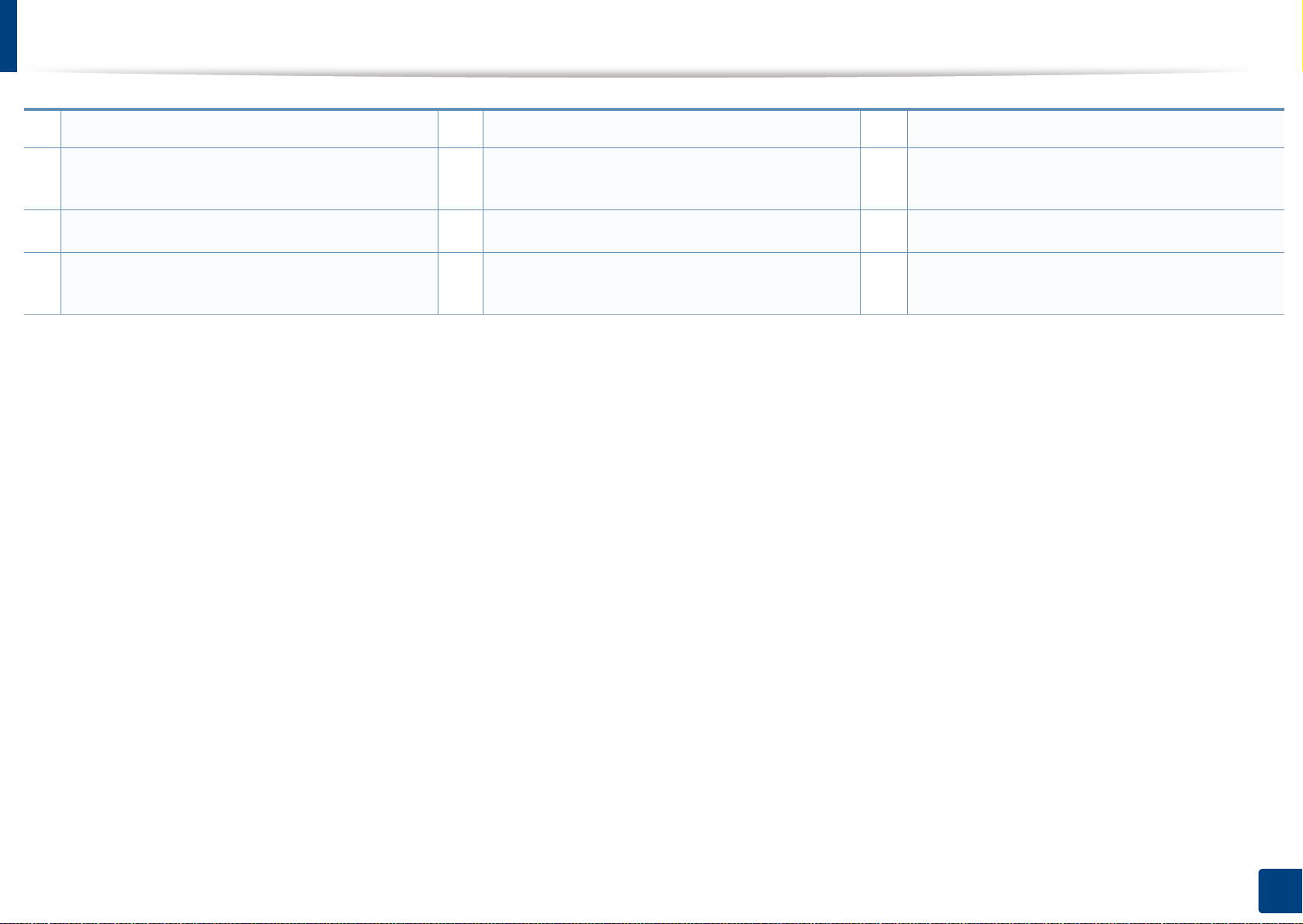
Description de l’appareil
2 Bac d’alimentation du chargeur de documents 7 Bac 12 Capot du scanner
3
Réceptacle de sortie du chargeur de
documents
8
Bac de chargement manuel
13
Vitre d’exposition
4
Panneau de commande
5
Capot avant
a. Modèle possédant un combiné uniquement (voir « Fonctionnalités diverses » à la page 11).
9
Bac de sortie
10
Support de sortie papier
14
Combiné
15
Guide de largeur du papier du chargeur de
documents
a
1. Introduction
24
Page 25
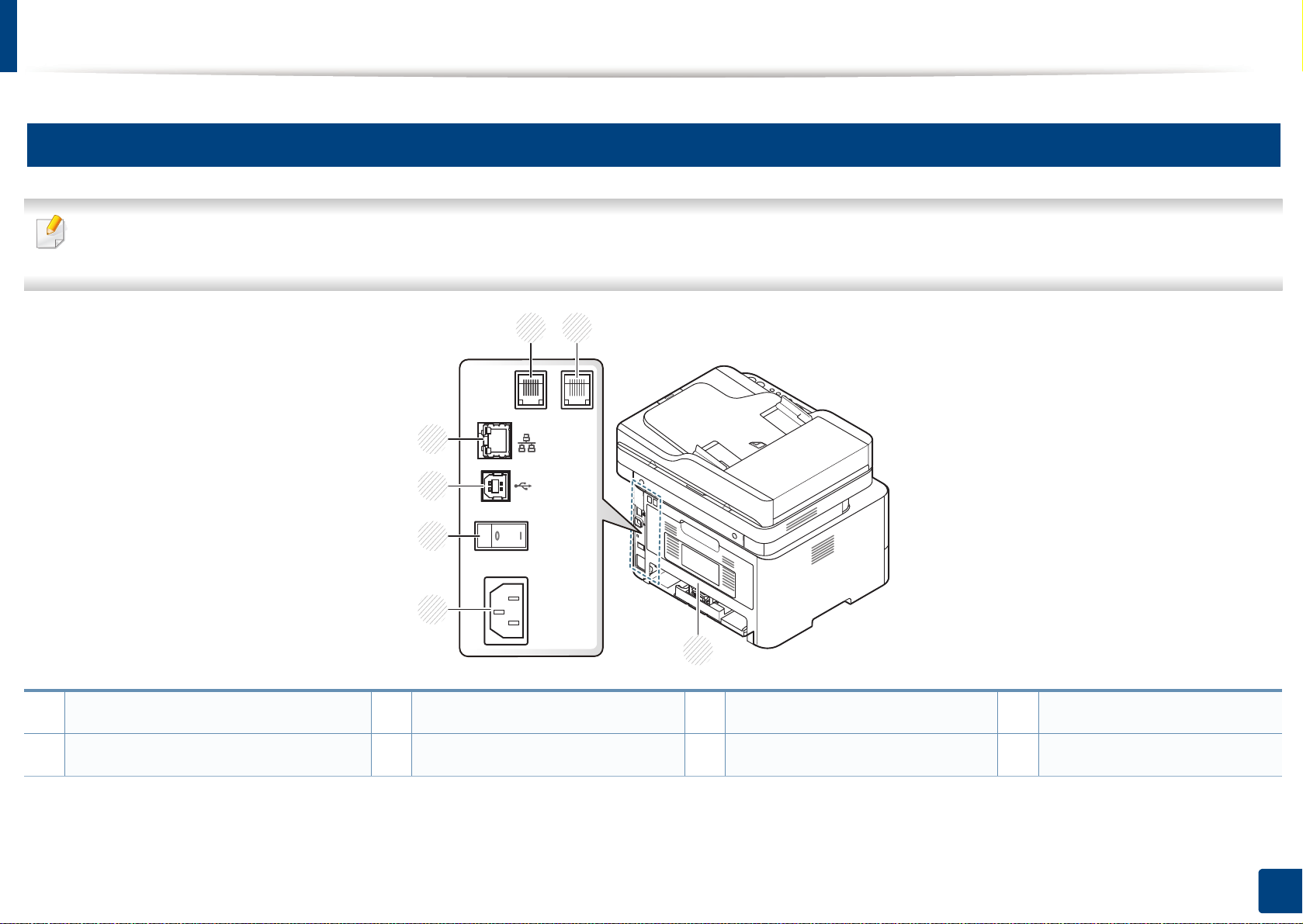
Description de l’appareil
11
Vue arrière
• Selon le modèle, cette illustration peut différer de votre appareil.
• Certains composants et fonctions en option peuvent être indisponibles en fonction du modèle ou du pays (voir « Fonctionnalités par modèle » à la page 8).
2 3
1
7
6
5
1
Port réseau
2
Prise de ligne téléphonique (Ligne)
a. M267xN/M267xFN/M267xHN/M267xHN/M287xND/M287xFD/M287xFW/M287xHN uniquement.
b. M267xF/M267xFN/M267xHN/M267xHN/M287xFD/M287xFW/M287xHN uniquemen t.
c. Peut ne pas être disponible selon les modèles ou votre pays.
a
3
Prise gigogne (EXT)
b
4
Capot arrière
b
4
5
Prise d’alimentation
6
Interrupteur de marche/arrêt
7
Port USB
c
1. Introduction
25
Page 26
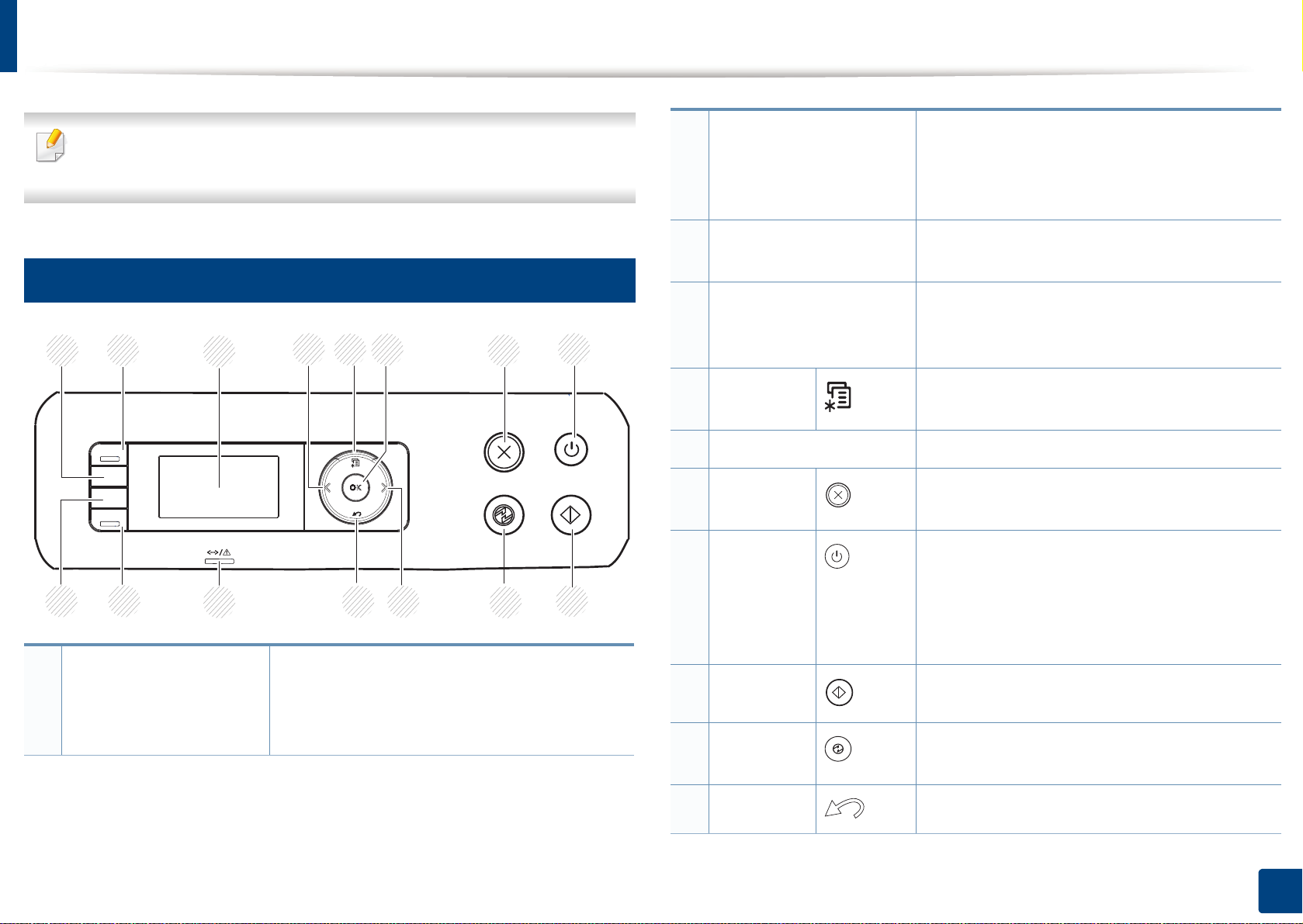
Vue d’ensemble du panneau de commande
Selon le modèle, ce panneau de commande peut différer de celui de
votre appareil. Il existe différents types de panneaux de commandes.
2 Numériser vers Permet de basculer entre les modes
numériser et copier. Le voyant Numériser
vers s'allume en mode numériser et s'éteint
en mode copier.
12
M267xN/M287xND
1
14
2
13
3 5
12
4
6
4
7
10
1 Copie d’identité Vous permet de copier les deux faces d’un
document officiel, par exemple un permis de
conduire, sur une même page (voir « Copie
de type carte d’identité » à la page 67).
8
911
3 Écran d’affichage Permet d’afficher l’état de la tâche en cours
et des messages affichés.
4 Flèches gauche/droite Permet de faire défiler les options
disponibles dans le menu sélectionné et
d’augmenter ou de diminuer des valeurs.
5 Menu Permet d’accéder aux menus et de les faire
défiler (voir « Accès au menu » à la page 36).
6 OK Permet de confirmer la sélection à l’écran.
7 Arrêter/
Suppr.
8 Marche/
Sortie de
veille
Permet d’interrompre les opérations à tout
moment.
Permet d'allumer ou d'éteindre l'appareil, ou
de le rallumer lorsqu'il se trouve en mode
d'économie d'énergie. Si vous devez
éteindre l'appareil, appuyez sur ce bouton
pendant plus de 3 secondes.
9 Départ Permet de lancer une tâche.
10 Économie
Passe en mode d'économie d'énergie.
d'énergie
11 Retour Permet de revenir au menu supérieur.
1. Introduction
26
Page 27
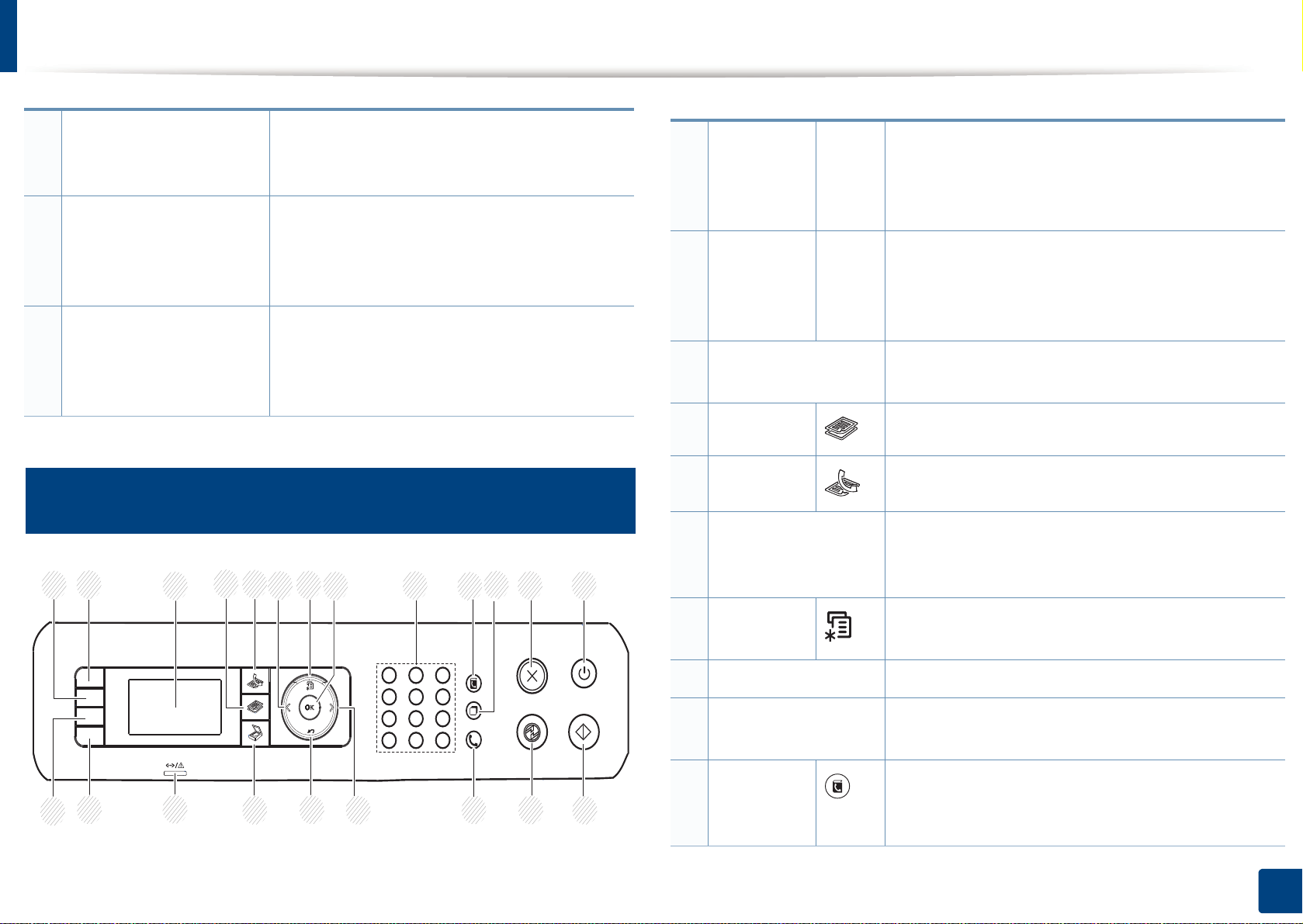
Vue d’ensemble du panneau de commande
6
12
2
1
3
4
5
7
8 9 10 11
21
20
19
18
16 14
13
17
6
15
12 Voyant Statut Permet d’afficher l’état de l’appareil (voir «
Présentation du voyant d’état » à la page
113).
13 Eco Permet d'activer le mode économique pour
réduire la consommation de toner et de
papier (voir « Impression écon omique » à l a
page 62).
14 Contraste Permet de régler la luminosité de mani ère à
obtenir une copie plus lisible lorsque
l’original comporte des inscriptio ns claires ou
des images sombres.
13
M267xF/M267xFN/M287xFD/M267xFH/M287xFW/
M267xHN/M287xHN
1 Contraste Permet de régler la luminosité de manière à
obtenir une copie plus lisible lorsque l’original
comporte des inscriptions claires ou des images
sombres.
2 Copie
d’identité
Vous permet de copier les deux faces d’un
document officiel, par exemple un permis de
conduire, sur une même page (voir « Copie de
type carte d’identité » à la page 67).
3 Écran d’affichage Permet d’afficher l’état de la tâche en cours et
des messages affichés.
4 Copie Permet de passer au mode Copie.
5 FAX Permet de passer au mode Télécopie.
6 Flèches gauche/
droite
Permet de faire défiler les options disponibles
dans le menu sélectionné et d’augmenter ou de
diminuer des valeurs.
7 Menu Permet d’accéder aux menus et de les faire
défiler.
8 OK Permet de confirmer la sélection à l’écran.
9 Clavier numérique Permet de composer un numéro ou de saisir des
caractères alphanumériques.
10 Répertoire Vous permet d’enregistrer les numéros de
télécopie fréquemment utilisé s ou de rec he rch er
des numéros de télécopie enregistrés.
27
1. Introduction
Page 28
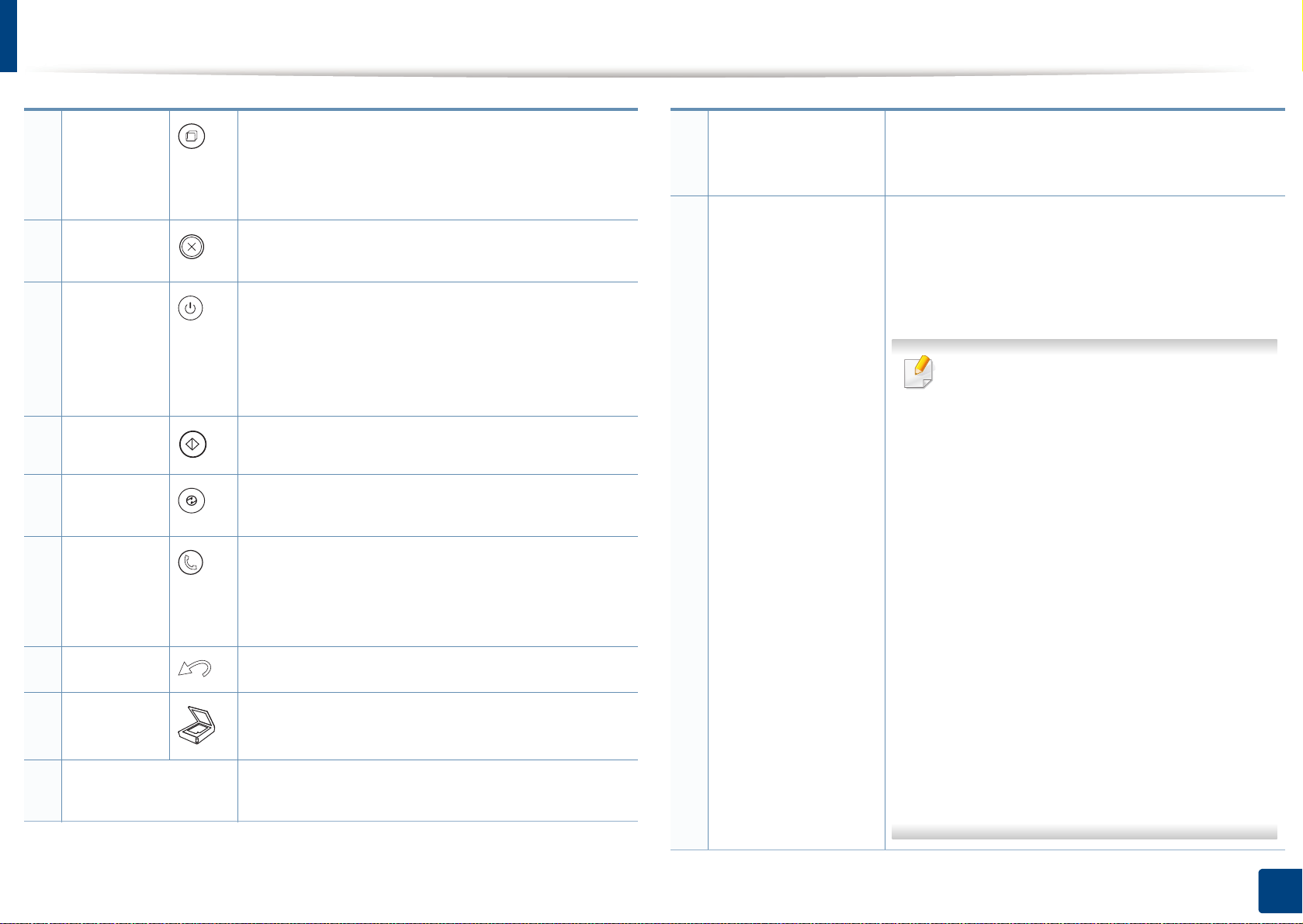
Vue d’ensemble du panneau de commande
11 Bis/
Pause(-)
12 Arrêter/
Suppr.
13 Marche/
Sortie de
veille
14 Départ Permet de lancer une tâche.
15 Économie
d'énergie
16 Ligne Lorsque vous appuyez sur cette touche, vous
17 Retour Permet de revenir au menu supérieur.
18 Numériser Permet de passer au mode Numérisation.
19 Voyant d’état Permet d’afficher l’état de l’appareil (voir «
En mode prêt, cette touche permet de
recomposer le dernier numéro ; en mode édition,
elle permet d’insérer une pause (-) dans un
numéro de télécopie.
Permet d’interrompre les opérations à tout
moment.
Permet d'allumer ou d'éteindre l'appareil, ou de le
rallumer lorsqu'il se trouve en mode d'économie
d'énergie. Si vous devez éteindre l'appareil,
appuyez sur ce bouton pendant plus de 3
secondes.
Passe en mode d'économie d'énergie.
pouvez entendre la tonalité. Saisissez un numéro
de télécopie. Ceci est similaire à l'utilisation du
haut-parleur pour effectuer un appel.
Présentation du voyant d’état » à la page 113).
20 Eco Permet d'activer le mode économique pour
réduire la consommation de toner et de papier
(voir « Impression économique » à la page 62).
21
Impr. écran
Appuyez sur ce bouton, et le message Imprimer
l'ecran s'affichera sur l'écran d'affichag e. Si vous
souhaitez n'imprimer que l'écran actif,
sélectionnez l'option Actif. Si vous souhaitez
imprimer l'écran entier, sélectionnez Plein.
• Impr. Écran est utilisable uniquement
avec les systèmes d’exploitation
Windows et Mac.
• Vous ne pouvez utiliser cette fonction
qu’avec un appareil connecté via un
port USB.
• Lorsque vous imprimez la fenêtre active/
l’ensemble de l’écran en utilisant la touche
d’impression écran, l’appareil peut utiliser
une plus grande quantité de toner, en
fonction des éléments imprimés.
• Vous ne pouvez utiliser cette fonction
que si le programme Samsung Easy
Printer Manager de l’appareil est
installé. Si vous utilisez un Mac OS,
vous devez activer les Paramètres
d’impression d’écran dans le
Samsung Easy Printer Manager pour
pouvoir utiliser la fonction d'impressi on
d'écran.
1. Introduction
28
Page 29
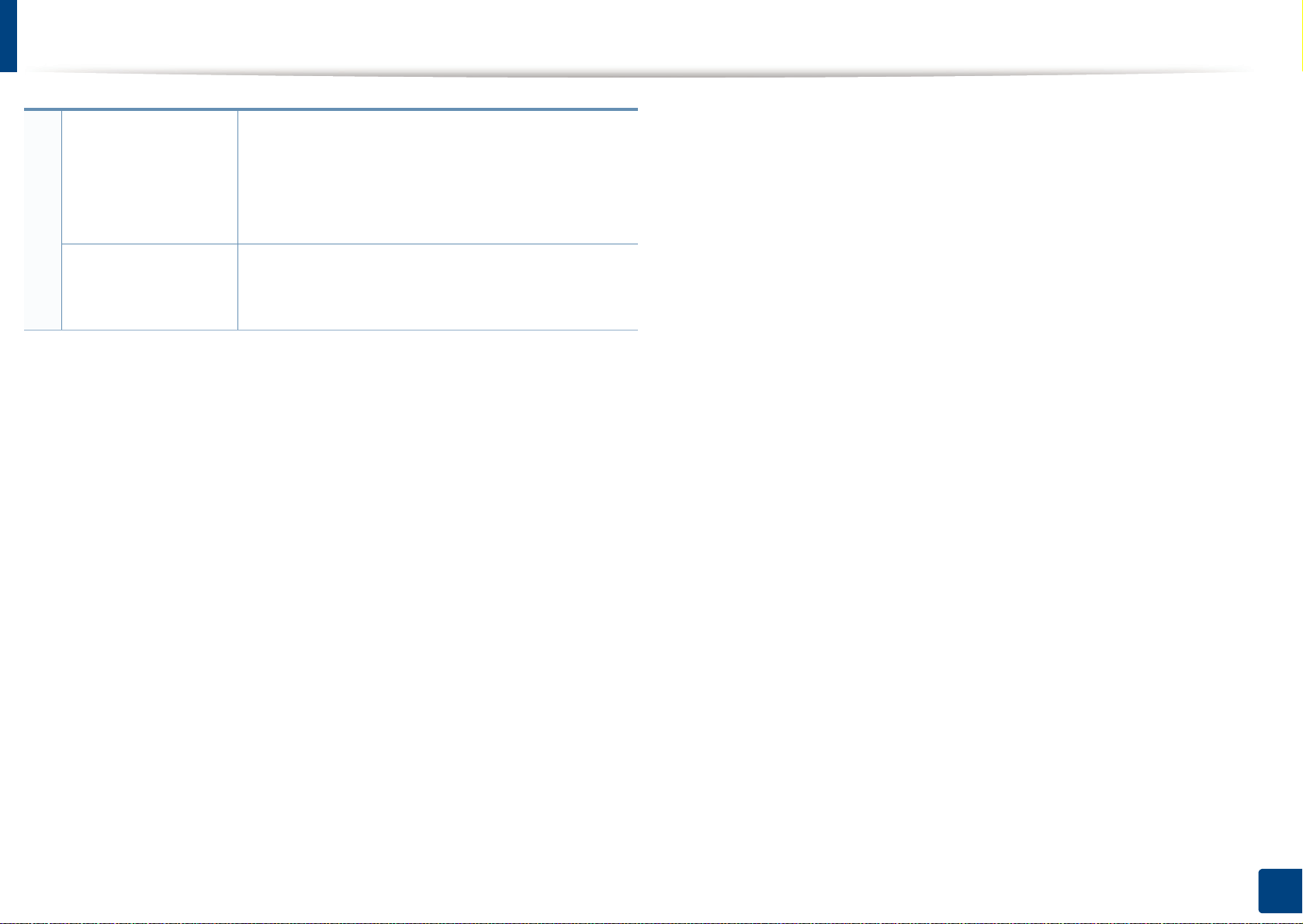
Vue d’ensemble du panneau de commande
21 RED./AGRAND. Vous pouvez réduire ou agrandir la taille d’une
image copiée de 25 % à 400 % par rapport au
document original lorsque vous utilisez la vitre
d’exposition. (voir « Copie réduite ou agrandie »
à la page 66).
Permet de configurer facilement la connexion au
WPS
réseau sans ordinateur (voir « Configuration du
réseau sans fil » à la page 175).
1. Introduction
29
Page 30
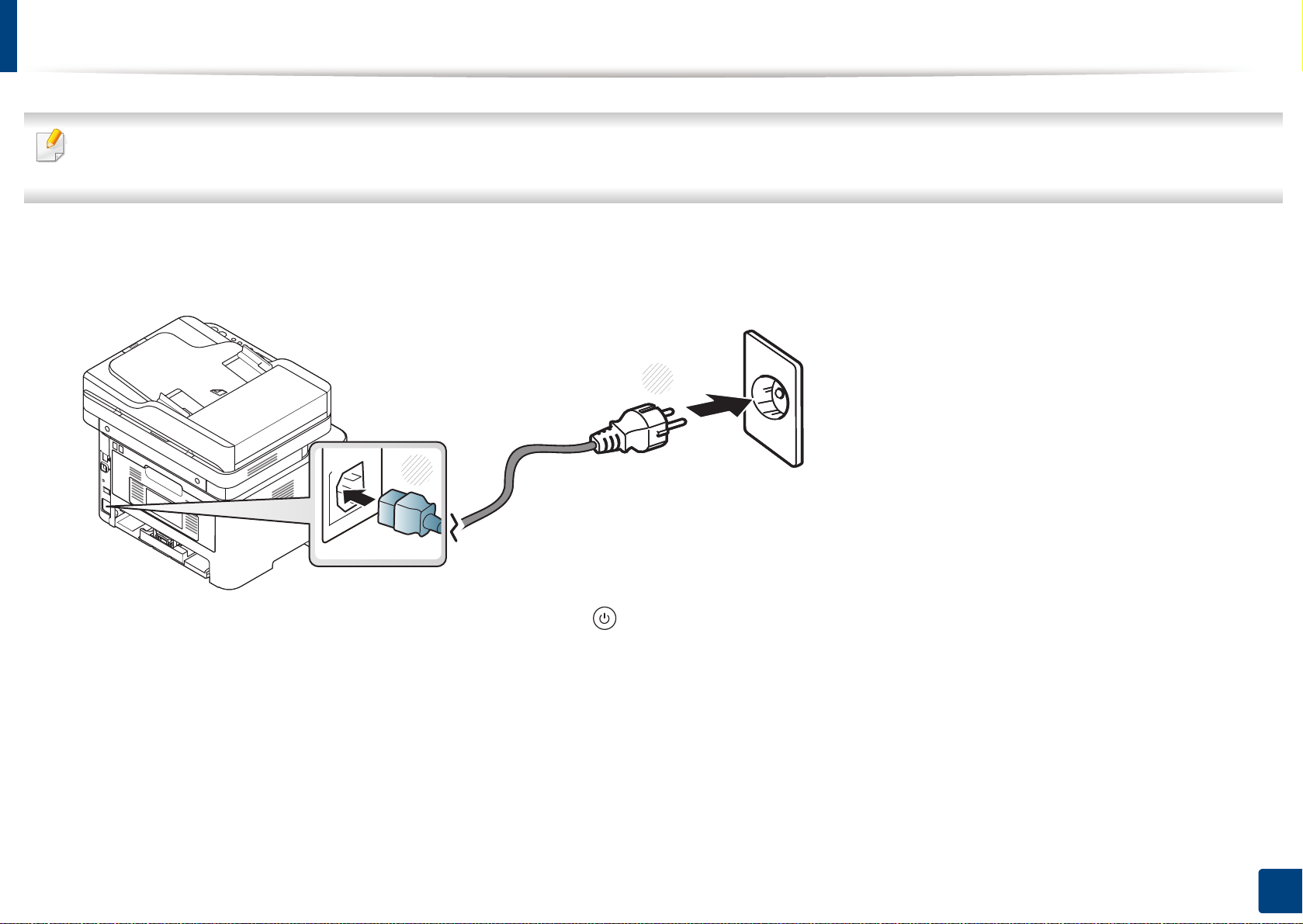
Mise en marche de l’appareil
Les illustrations de ce mode d’emploi peuvent être différentes de votre appareil en fonction de ses options ou du modèle. Vérifiez le type de votre appareil
(voir « Description de l’appareil » à la page 22).
Commencez par brancher l'appareil sur une prise de courant.
1
Appuyez sur l'interrupteur d'alimentation si l'appareil en possède un.
2
1
Pour M267xN et M287xND, appuyer également sur le bouton (Marche/Sortie de veille) pour allumer l'appareil.
1. Introduction
30
Page 31

Installation locale du pilote
Un appareil local est un appareil directement connecté à votre ordinateur à
l’aide du câble. Si votre appareil est relié à un réseau, ignorez les étapes
suivantes et passez à l’installation du pilote de l’appareil connecté à un
réseau (voir « Installation du pilote sur le réseau » à la page 162).
• Si vous utilisez un système d'exploitation Mac, Linux, ou Unix,
reportez-vous à la section « Installation sous Mac » à la page 152 ou
« Installation sous Linux » à l a page 154 ou « Installation sous Linux
» à la page 154
• La fenêtre d’installation présentée dans ce Mode d’emploi peut
différer de celle qui apparaît sur votre écran. Cela dépend de
l’appareil et de l’interface utilisés.
• Utilisez uniquement un câble USB ne dépassant pas 3 m.
14
Windows
Assurez-vous que l’appareil est connecté à votre ordinateur et qu’il
1
est sous tension.
Insérez le CD de logiciels fourni dans le lecteur.
2
Si la fenêtre d'installation n'apparaît pas, cliquez sur Démarrer >
Tous les programmes > Accessoires > Exécuter.
Entrez X:\Setup.exe, en remplaçant « X » par la lettre représentant
le lecteur, puis cliquez sur OK.
• Sous Windows 8,
Si la fenêtre d'installation n'apparait pas, à partir de Charms,
sélectionnez Rechercher > Apps et recherchez Exécuter.
Tapez X:\Setup.exe, en remplaçant le “X” par la lettre qui
représente votre lecteur de CD-ROM et cliquez sur OK.
Si une fenêtre d'invite « Tapez pour choisir ce qui arrive avec
ce disque.» s'affiche, cliquez dans la fenêtre et choisissez
Exécuter Setup.exe.
1. Introduction
31
Page 32

Installation locale du pilote
Lire l'accord de licence utilisateur final du logiciel et cocher
3
Utilisation des fonctions optimisées et participation au
programme de collecte d’informations sur l’utilisation des
imprimantes (facultatif). Ensuite, cliquez sur Suivant.
Suivez les instructions affichées dans la fenêtre d’installation.
4
Vous pouvez sélectionner les logiciels dans la fenêtre Sélectionnez
les logiciels et utilitaires à installer..
Depuis l'écran Démarrer de Windows 8
• L'applicationSamsung Printer Experience peut être utilisée
uniquement dans l'écran Démarrer lorsque le pilote V4 est installé.
Le pilote V4 est automatiquement téléchargé depuis la mise à jour
Windows si votre ordinateur est connecté à Internet. S'il ne l'est pas,
vous pouvez télécharger manuellement le pilote V4 sur le site
Internet de Samsung, www.samsung.com >rechercher votre produit
> Assistance ou téléchargements.
• Vous pouvez télécharger l'application Samsung Printer Experience
depuis la Windows Store. Il vous faut avoir un compte Microsoft
pour utiliser la Store(Store) Windows.
1 Dans Charms, sélectionnez Rechercher.
2 Cliquez sur Store(Store).
3 Recherchez et cliquez sur Samsung Printer Experience.
4 Cliquez sur Installer.
• Si vous installez le pilote à l'aide du CD du lo giciel fourni, le pilote V4
n'est pas installé. Si vous voulez utiliser le pilote V4 dans l'écran du
Bureau, vous pouvez télécharger sur le site Internet de Samsung,
www.samsung.com >trouver votre produit > Assistance ou
téléchargements.
• Si vous voulez installer des outils de gestion d'imprimante de
Samsung, il vous faut les installer à l'aide du CD de logiciel fourni.
Assurez-vous que votre ordinateur est allumé et connecté à Internet.
1
Assurez-vous que l'appareil est sous tension.
2
1. Introduction
32
Page 33
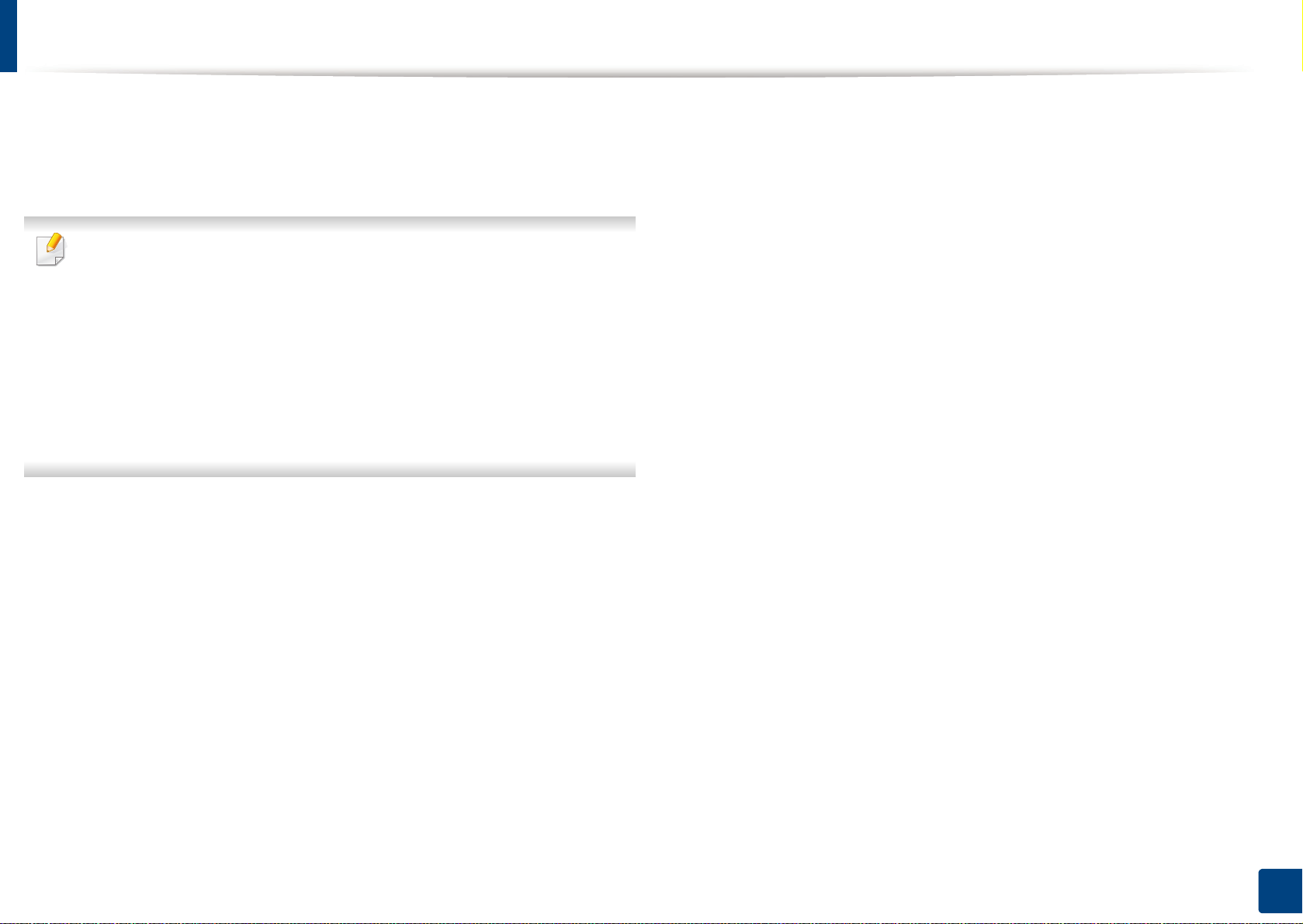
Installation locale du pilote
Raccordez l'ordinateur à l'appareil avec un câble USB.
3
Le pilote est automatiquement installé à partir de la Windows
Update.
• Si vous voulez installer des outils de gestion d'imprimante de
Samsung, il vous faut les installer à l'aide du CD de logiciel fourni.
• Vous pouvez télécharger l'application Samsung Printer Experience
depuis la Windows Store. Il vous faut avoir un compte Microsoft
pour utiliser la Store(Store) Windows.
1 Dans Charms, sélectionnez Rechercher.
2 Cliquez sur Store(Store).
3 Recherchez et clique z sur Samsung Printer Experience.
4 Cliquez sur Installer.
1. Introduction
33
Page 34

Réinstallation du pilote
Si le pilote d’impression ne fonctionne pas correctement, procédez comme
suit pour le réinstaller.
15
Windows
Assurez-vous que l’appareil est connecté à votre ordinateur et qu’il
1
est sous tension.
Dans le menu Démarrer, sélectionnez Programmes ou Tous les
2
programmes > Samsung Printers > Désinstaller le logiciel
d'imprimante Samsung.
• Sous Windows 8,
1 Dans Charms, sélectionnez Rechercher > Apps.
2 Cherchez et cliquez sur Panneau de configuration.
3 Cliquez sur Programmes et fonctionnalités.
Insérez le CD du logiciel dans le lecteur de CD-ROM et réinstallez le
4
pilote (voir « Installation locale du pilote » à la page 31).
Depuis l'écran Démarrer de Windows 8
Assurez-vous que l’appareil est connecté à votre ordinateur et qu’il
1
est sous tension.
Cliquez sur le carré Désinstaller le logiciel d'imprimante
2
Samsung dans l'écran Démarrer.
4 Cliquez avec le bouton droit sur le pilote que vous voulez
désinstaller et sélectionnez Désinstaller.
Suivez les instructions affichées dans la fenêtre d’installation.
3
Suivez les instructions affichées dans la fenêtre.
3
• Si vous ne trouvez pas de carré du logiciel d'imprimante Samsung,
désinstallez à partir du mode d'écran du bureau.
• Si vous voulez désinstaller des outils de gestion d'imprimante
Samsung, dans l'écran Démarrer, cliquez avec le bouton droit sur
l'application > Désinstaller > cliquez avec le bouton droit sur le
programme à supprimer > Désinstaller et suivez les instructions
dans la fenêtre.
1. Introduction
34
Page 35
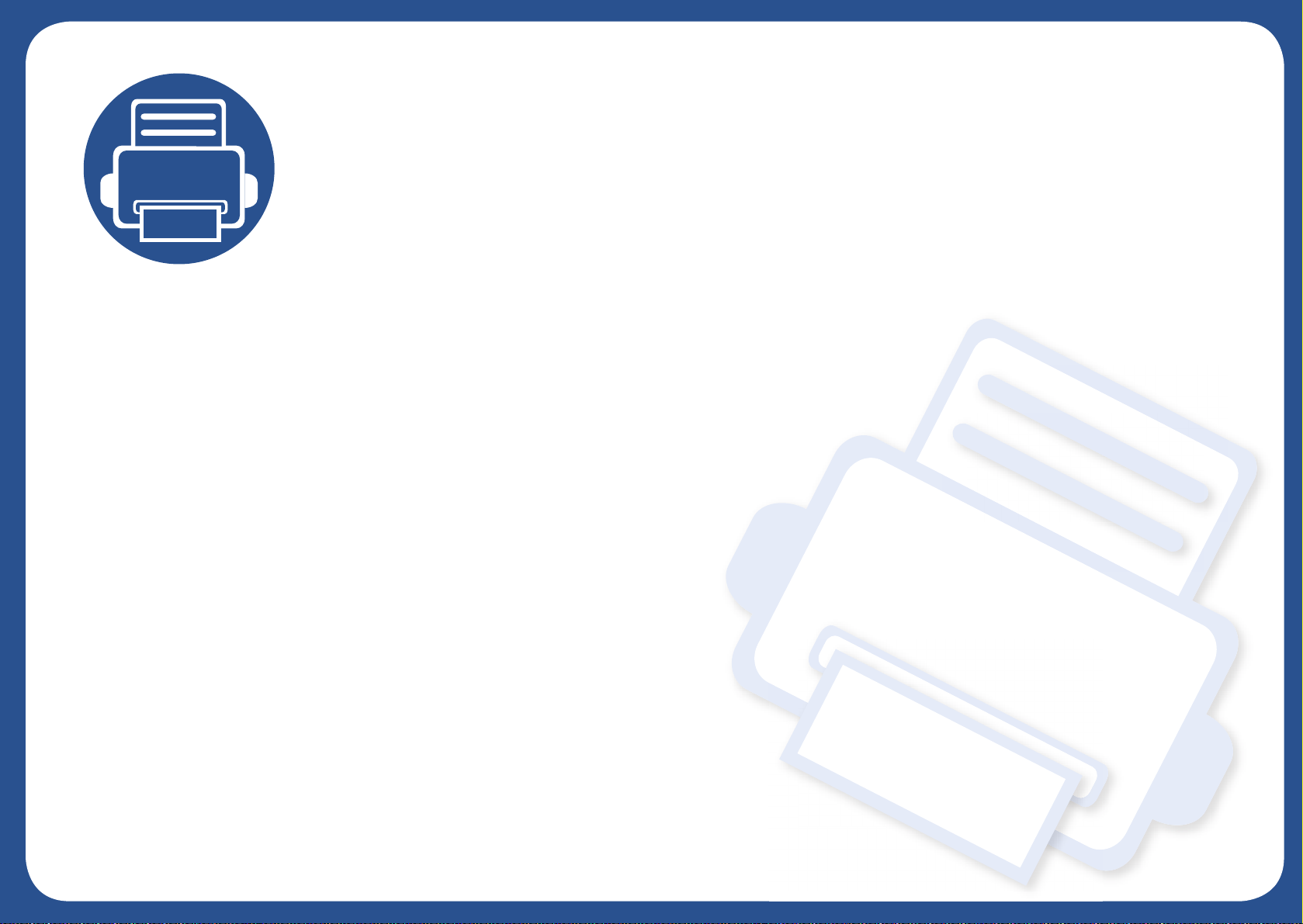
2. Présentation des menus et configuration de base
Ce chapitre donne des informations sur la structure générale du menu et les options de configuration de base.
• Présentation des menus 36
• Paramètres de base de l’appareil 41
• Supports et bacs 43
• Impression de base 59
• Copie de base 64
• Numérisation de base 69
• Options de base de la fonction Télécopie 71
Page 36
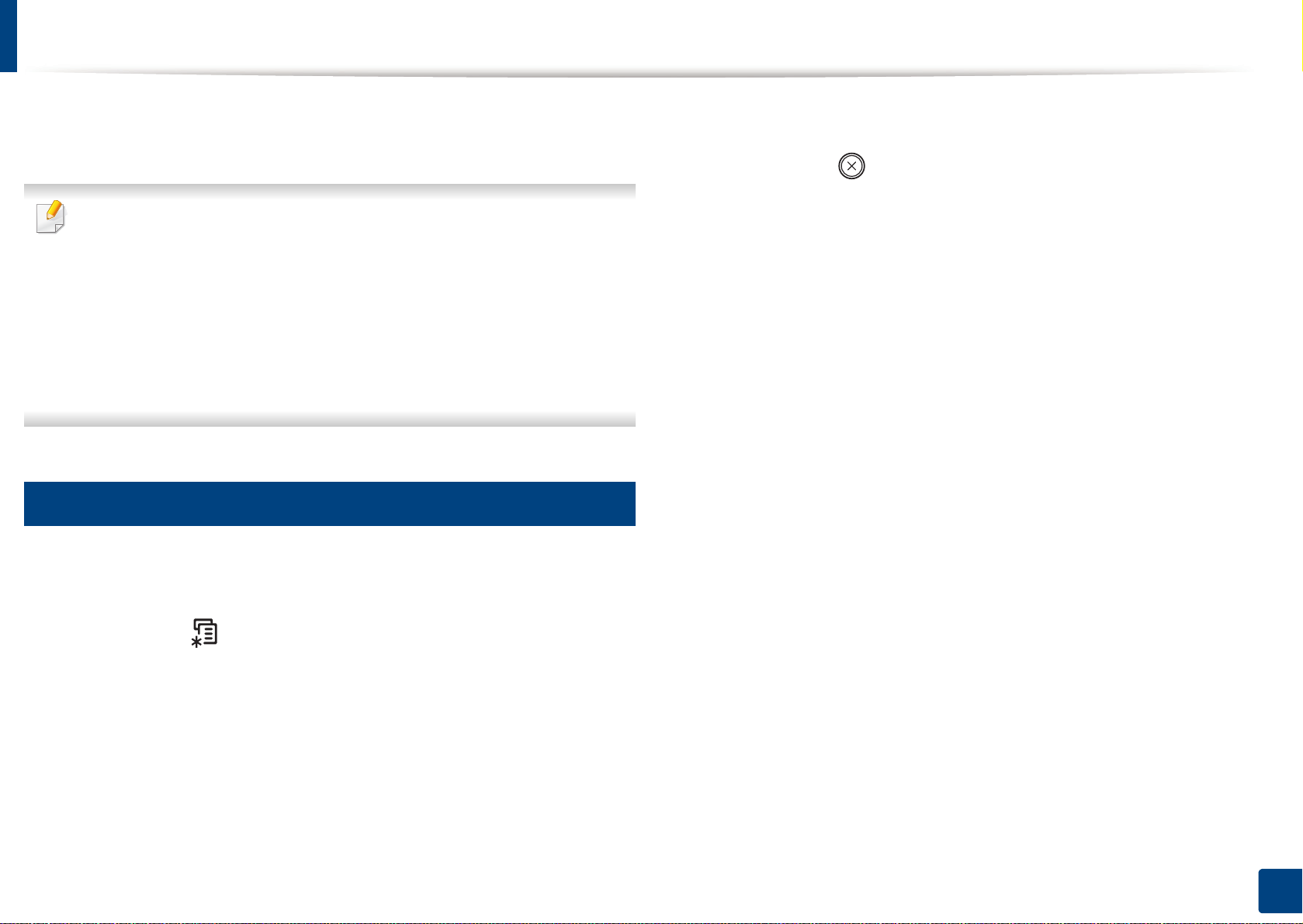
Présentation des menus
Le panneau de commande permet d’accéder à différents menus pour
configurer l’appareil ou utiliser ses fonctions.
• Un astérisque (*) apparaît à côté du menu actuelle ment sélectionné.
• Selon les options ou le modèle de votre appa reil, il est p ossible que
certains menus ne s’affichent pas à l’écran. Dans ce cas, votre
appareil ne les prend pas en charge.
• Certains noms de menus peuvent différer de ceux de votre appareil,
selon les options et les modèles.
• Les menus sont décrits dans le Guide avancé (voir « Menus de
configuration utiles » à la page 214).
1
Accès au menu
Appuyez sur la touche Fax, Copier, ou Num sur le panneau de
1
commande selon la fonction à utiliser.
Appuyez sur OK pour valider votre choix.
5
Appuyez sur (Arrêter/Suppr.) pour revenir au mode prêt.
6
Appuyez sur (Menu) jusqu’à ce que le menu souhaité
2
apparaisse sur la dernière ligne de l’écran, puis appuyez sur OK.
Appuyez sur les flèches gauche/droite jusqu’à ce que l’élément de
3
menu souhaité apparaisse et appuyez sur OK.
Si l’option inclut des sous-menus, répétez l’étape 3.
4
2. Présentation des menus et configuration de base
36
Page 37

Présentation des menus
FAXa (voir « FAX » à la page 221)
LUMINOSITE
CLAIR+5- CLAIR+1
NORMAL
SOMBRE+1-
SOMBRE+5
RESOLUTION
STANDARD
SUPERIEURE
OPTIMALE
FAX PHOTO
FAX COULEUR
Format origine
ENVOI MULTIPLE
ENV. DIFFERE
ENVOI PRIORIT.
Renvoi réception
Env. vs téléc.
Env. vs PC
Transférer et
imprimer
RECEP PROTEGEE
DESACTIVE
Active
IMPRIMER
AJOUTER PAGE
ANNULER TACHE
Config. Faxa (voir « Configuration de l'envoi »
à la page 222, « Configuration de la réception
» à la page 223)
ENVOI
DELAIS
RECOMP.
INTERV
RECOMPO
PREFIXE
RECOMP
MODE ECM
Confirm. téléc
IMAGE TCR
MODE
COMPOS.
RECEPTION
MODE
RECEPTION
FAX
b
DRPD
Nb de sonneries
DONNEES RECEP.
CODE DEM. REC.
REDUCTION AUTO
EFFACER TAILLE
CFG FAX INDES.
MODE DRPD
IMP. REC. VER.
MODIF. DEFAUT
LUMINOSITE
Résolution
Format origine
Tr/Rc manuelle
c
Fonct. copie (voir « Fonction de copie » à la page
218)
Format origine
RED./AGRAND.
RECTO-VERSO
Recto
2 faces / page
Rot 2 f / page
LUMINOSITE
CLAIR+5- CLAIR+1
NORMAL
SOMBRE+1-
SOMBRE+5
TYPE DOC.
TEXTE
TEXTE/PHOTO
d
PHOTO
Assemblage
MISE EN PAGE
NORMAL
2 Pages sur 1
4 Pages sur 1
ID copie
REGLER LE FOND
DESACTIVE
AUTO
Amelior niv.1
Amelior niv.2
EFFACER NIV.1-
EFFACER NIV.4
RENVOI EMISS.
a. M267xF/ M267xFN/ M287xFD/ M287xFW/ M267xFH/ M267xHN/ M287xHN uniquement.
b. Cette option n’est peut-être pas disponible en fonction du pays dans lequel vous résidez.
c. M287xFD/M287xFW/ M287xHN uniquement.
d. M287xND/M287xFD/M287xFW/M287xHN uniquement.
TEL
REP/FAX
2. Présentation des menus et configuration de base
37
Page 38

Présentation des menus
CONFIG. COPIE
(voir « CONFIG. COPIE » à la page 220)
MODIF. DEFAUT
Format origine
COPIES
RED./AGRAND.
RECTO-VERSO
a
LUMINOSITE
TYPE DOC.
Assemblage
(voir « Configuration du système » à la page 225)
CONFIG MACHINE
ID MACHINE
b
Numero de fax
DATE & HEURE
MODE HORLOGE
LANGUE
MODE PAR DEF.
ECO ENERGIE
Extinct. auto
c
EVENMT. REVEIL
Temporis syst.
EXPIR. IMPR.
ALTITUDE
CONTINUER AUTO
Substit papier
ECO TONER
Parametres Eco
CONFIG PAPIER
FORMAT PAPIER
TYPE PAPIER
CONFIG SYSTEME
Config impress
e
(voir « Menu Imprimer » à la page 216)
ALIM. PAPIER
Marge
b
b
Son / Volume
b
TONAL. CLAVIER
TONAL. ALARME
HAUT-PARLEUR
SONNERIE
b
JOURNAL
MAINTENANCE
EFF. MES. VIDE
DUR VIE CONSO
Gest. images
Alert ton faib
Alerte ImgU faible
NUMERO SERIE
CONFIGURATION
PAGE DEMO
CONFIG RESEAU
d
INFOS CONSO.
Compteur util.
Fax recu
Fax envoye
TRAV. PROGRAM.
Confirm. téléc
FAX INDESIR.
Polices PCL
CARNET ADRES.
b
b
b
b
b
e
b
ORIENTATION
PORTRAIT
PAYSAGE
RECTO-VERSO
Desactive
f
BORD LONG
BORD COURT
COPIES
Résolution
Clarte texte
RC AUTO
Ignor p.blanch
Emulation
a. M287xND/ M287xFD/M287xFW/M287xHN uniquement.
2. Présentation des menus et configuration de base
38
Page 39

Présentation des menus
b. M267xF/ M267xFN/ M287xFD/ M287xFW/M267xFH/ M267xHN/M287xHN uniquement.
c. M267xN/ M287xND uniquement.
d. M267xN/M267xFN/M287xND/ M287xFD/M287xFW/M267xHN/M287xHN uniquement.
e. M287xND/M287xFD/M287xFW/M287xHN uniquement.
f. M2675/M2676/M2875/M2876 series uniquement.
2. Présentation des menus et configuration de base
39
Page 40
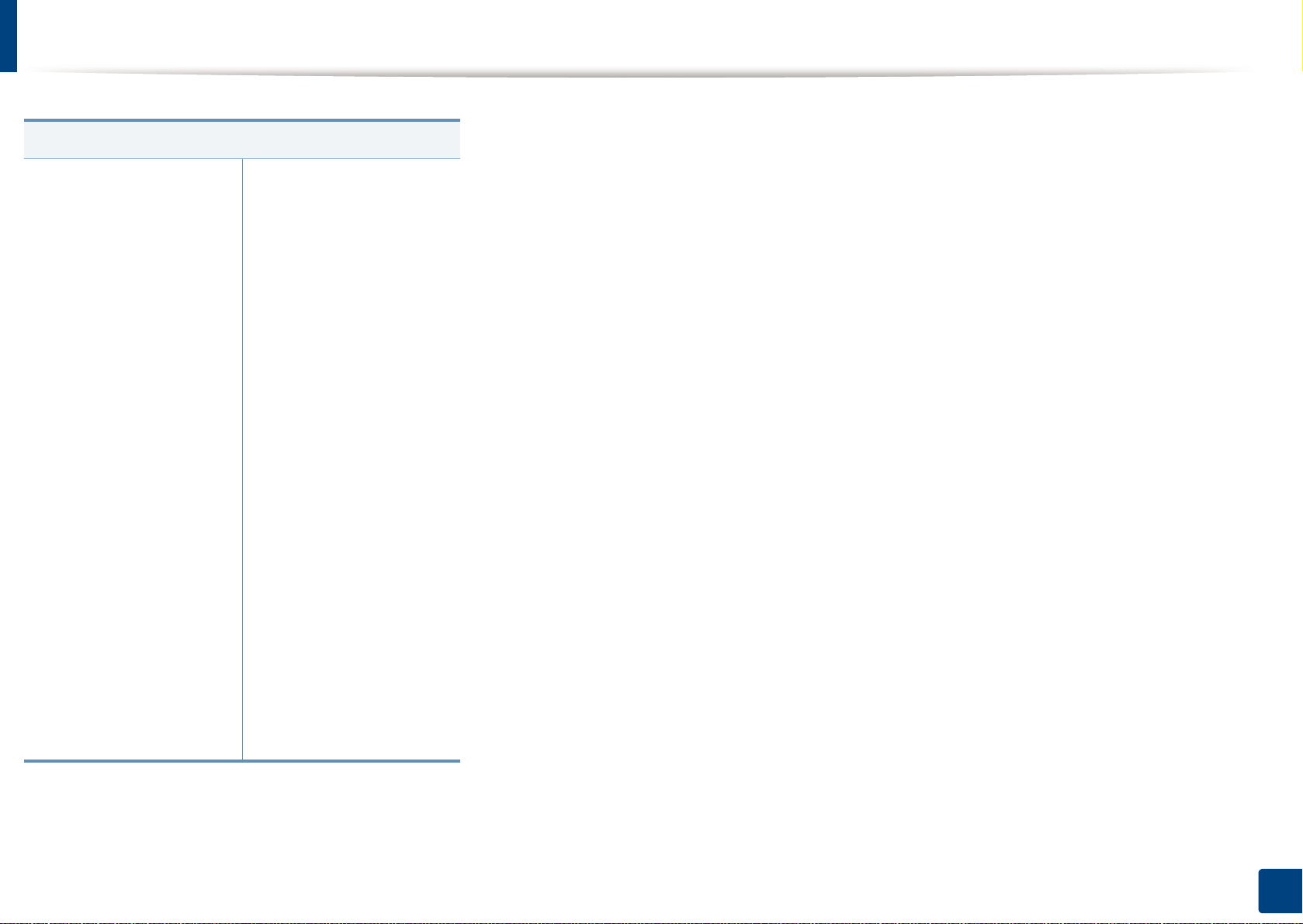
Présentation des menus
Réseau
TCP/IP (IPv4)
DHCP
BOOTP
STATIQUE
TCP/IP (IPv6)
IPv6 active
Config. DHCPv6
VIT. ETHERNET
IMMEDIAT
10Mbit/s Semi
10Mbit/s Int
100Mbit/s Sem
100Mbit/s Int
SANS FIL
WI-FI ACT/DES
a
a
b
Gest protocole
Activat réseau
Activat HTTP
WINS
SNMP V1/V2
UPnP(SSDP)
MDNS
a
SetIP
SLP
CONFIG RESEAU
EFFACER REGL.
a
a
a
Wi-Fi Direct
Parametre WPS
Parametre WLAN
DEFAUT WLAN
Signal WLAN
a. M267xN/M267xFN/M287xND/M287xFD/M287xFW/
M267xHN uniquement.
b. M287xFW uniquement.
2. Présentation des menus et configuration de base
40
Page 41

Paramètres de base de l’appareil
Vous pouvez définir les paramètres de l'appareil sous Paramètres du
périphérique dans le programme Samsung Easy Printer Manager
program.
• Si vous utilisez Windows ou Mac, effectuez les réglages dans
Samsung Easy Printer Manager > (basculer en mode
avancé) > Paramètres du périphérique, voir « Paramètres du
périphérique » à la page 287.
Une fois l’installation terminée, vous devez définir les paramètres par
défaut de l’appareil.
Pour modifier les paramètres par défaut de l'appareil, suivez les étapes
suivantes :
Il peut être nécessaire d'appuyer sur OK pour accéder aux sousmenus, pour certains modèles.
Sélectionnez (Menu) > Config systeme > Config machine sur
1
le panneau de commande.
Sélectionnez l'option désirée, puis appuyez sur OK.
2
• LANGUE: modifiez la langue d'affichage sur le panneau de
commande.
• DATE & HEURE: Le réglage de l'heure et de la date est utilisé
pour le fax différé. Ces données sont également imprimées sur
les journaux. Néanmoins, si celles-ci sont incorrectes, vous
devez les mettre à jour.
Saisissez l’heure et la date correctes à l’aide des flèches ou du pavé
numérique (voir « Lettres et chiffres du clavier » à la page 235).
• Mois = 01 à 12
• Jour = 01 à 31
• Année = quatre chiffres
• Heure = 01 à 12
• Minute = 00 à 59
• MODE HORLOGE: vous pouvez paramétrer votre appareil pour
que l’heure s’affiche au format 12 ou 24 heures.
• ECO ENERGIE: lorsque vous n’utilisez pas l’appareil pendant
un moment, utilisez cette fonctionnalité pour économiser
l’énergie.
2. Présentation des menus et configuration de base
41
Page 42
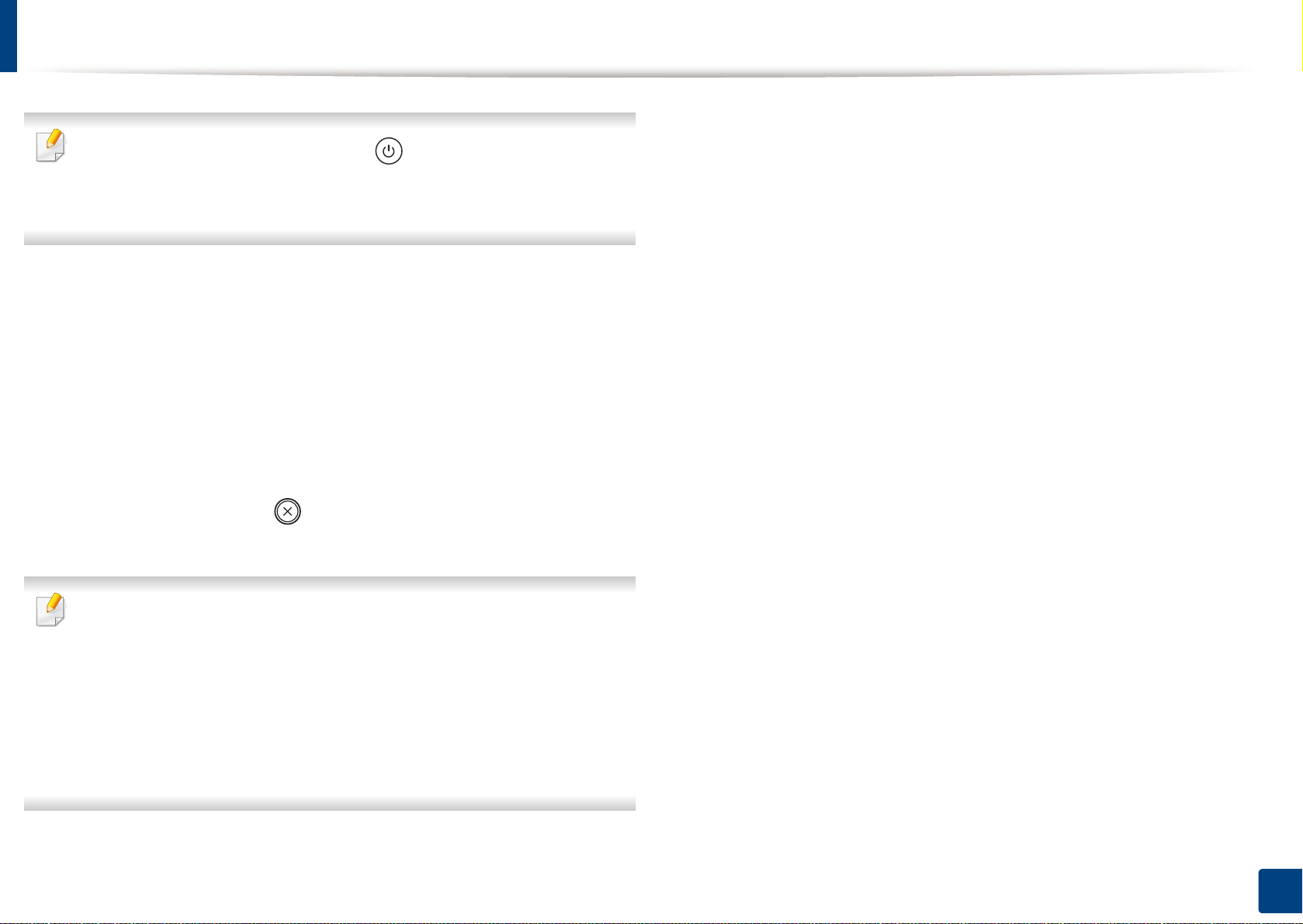
Paramètres de base de l’appareil
Lorsque vous appuyez sur le bouton (Marche/Sortie de veille),
lancez une impression, ou qu'un fax est reçu, l 'appareil sortira du mode
d'économie d'énergie.
• Altitude: La qualité d’impression dépend de la pression
atmosphérique et, par conséquent, de l’altitude de l’appareil par
rapport au niveau de la mer. Avant de définir les paramètres
d’altitude, déterminez l’altitude à laquelle vous trouvez (voir «
Réglage de l’altitude » à la page 234).
Sélectionnez l'option désirée, puis appuyez sur OK.
3
Appuyez sur OK pour valider votre choix.
4
Appuyez sur le bouton (Arrêter/Suppr.) pour revenir au mode
5
prêt.
Consultez les liens ci-dessous pour configurer d'autres paramètres
utiles d'utilisation de l'appareil.
• Voir « Saisie de différents caractères » à la page 235.
• Voir « Lettres et chiffres du clavier » à la page 235.
• Voir « Réglage du type et du format de papier » à la page 53.
• Voir « Configuration du carnet d’adresses de télécopie » à la page
237.
2. Présentation des menus et configuration de base
42
Page 43

Supports et bacs
Ce chapitre vous explique comment charger les supports d’impression
dans votre appareil.
• L'utilisation d'un support d'impress ion non conforme peut causer des
problèmes ou endommager l'appareil, qui devra être réparé. Cette
réparation n'est pas couverte par les contrats de garantie ou de
réparation de Samsung.
• Veuillez ne pas utiliser de papier photo jet d'encre avec cet appareil.
Vous risquez d’endommager l’appareil.
• L'utilisation d'un support d'impression inflammable peut entraîner un
incendie.
• Utilisez uniquement les supports d’impression indiqués (voir «
Spécifications des supports d’impression » à la page 125).
L'utilisation de supports inflammables ou des corps étrangers laissés
dans l'imprimante peuvent entraîner une surchauffe de l'appareil, et
dans de rares cas, un incendie.
2
Vue d'ensemble du bac
Pour changer le format, vous devez régler les guides-papier.
2
1
3
Si vous n'ajustez pas les guid es, ceci peut causer un mauvais cadra ge
du papier, une impression oblique des images, ou un bourrage papier.
1 Guide d'extension du
bac
2 Guide de longueur du
papier
3 Guide de largeur du
papier
2. Présentation des menus et configuration de base
43
Page 44

Supports et bacs
L’indicateur de quantité d e papier indi que la quantité de papier dans le
bac.
Types de papier disponibles pour l'impression
recto/verso
L'impression recto/verso peut ne pas être disponible sur certains
modèles (voir « Fonctionnalités par modèle » à la page 8).
Selon le voltage de votre appareil, les types de papier disponibles pour
l'impression recto/verso diffèrent. Reportez-vous au tableau suivant :
Tension
d'alimentation
Papier disponible
110V Letter, Legal, US Folio, Oficio
220V A4
1
2
1 Plein
2 Vide
2. Présentation des menus et configuration de base
44
Page 45
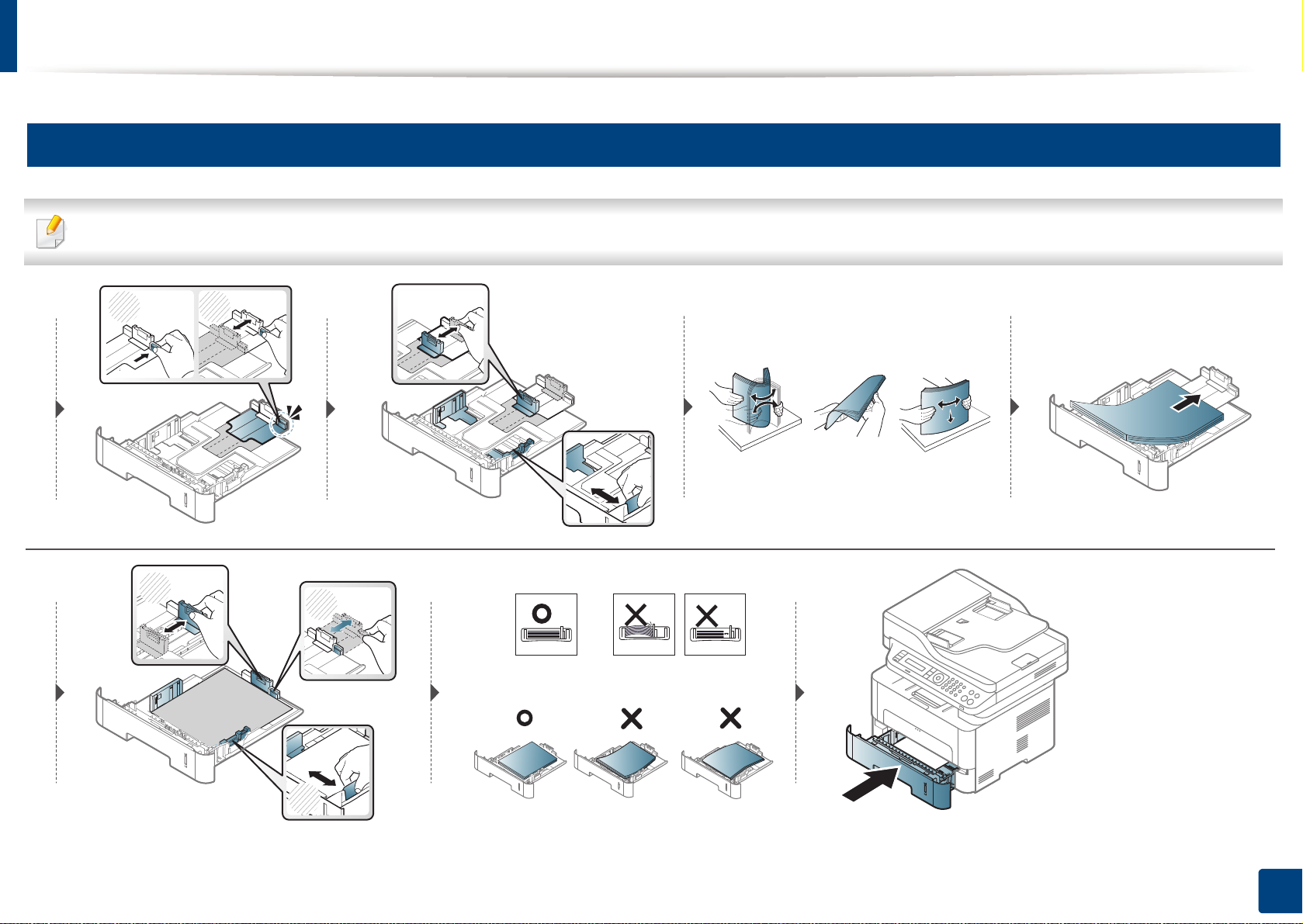
Supports et bacs
3
Chargement de papier dans le bac
Lorsque vous effectuez une impression à partir du bac, ne chargez pas de papier dans le chargeur manuel, car cela peut entraîner un bourrage papier.
1
2
2
1
3
2. Présentation des menus et configuration de base
45
Page 46
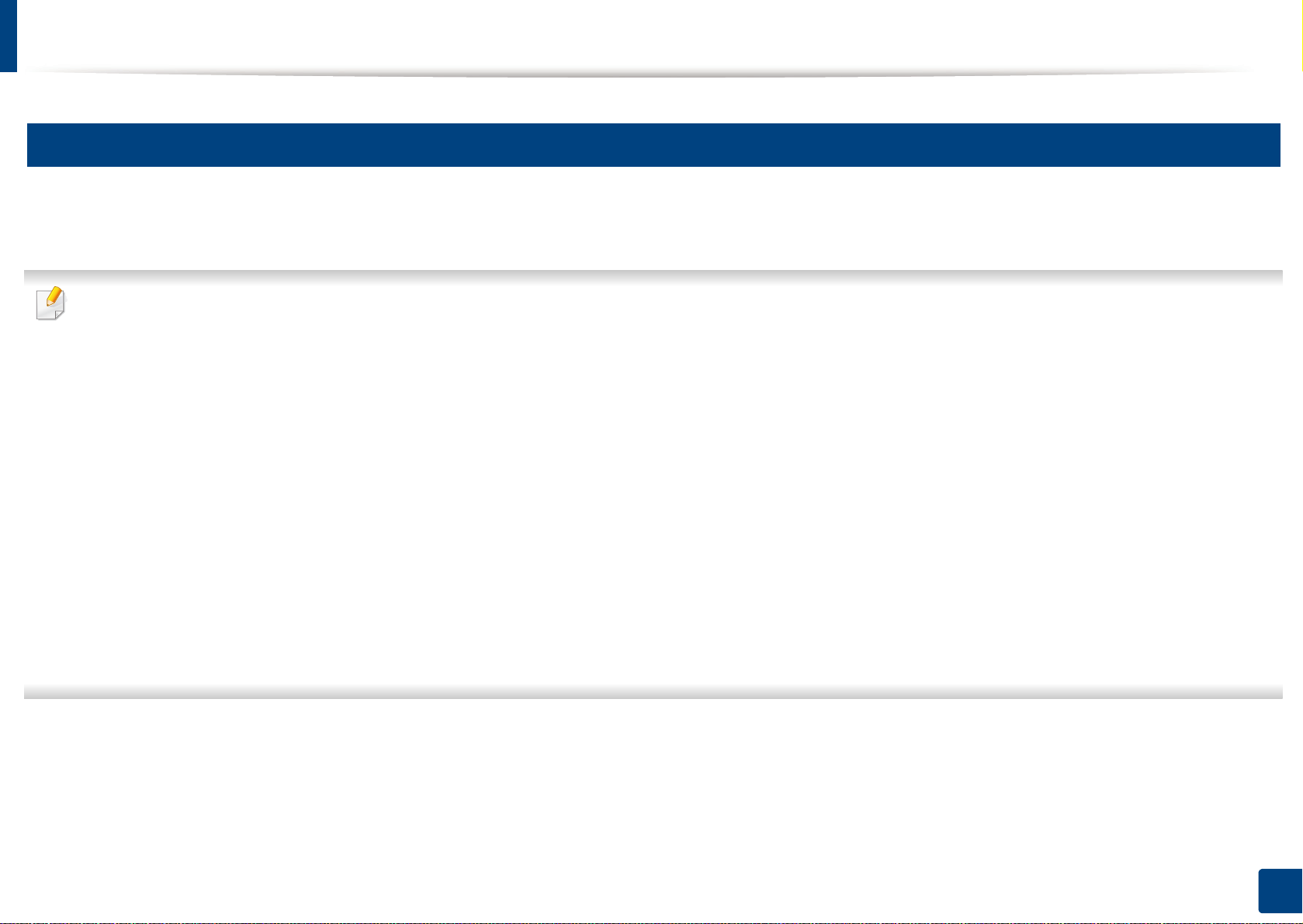
Supports et bacs
4
Chargement dans le chargeur manuel
Le chargeur manuel peut contenir des supports de types et de formats spéciaux, tels que des cartes postales, des cartes de correspondance et des
enveloppes (« Spécifications des supports d’impression » à la page 125).
Conseils d’utilisation pour le chargeur manuel
• Chargez uniquement des supports d’impression de même type, de même format et de même poids dans le chargeur manuel.
• Pour éviter les bourrages papier, n’ajoutez pas de papier pendant l’impression tant que le chargeur manuel n’est pas vide.
• Les supports doivent être chargés face à imprimer vers le haut, le bord supérieur étant introduit en premier dans le chargeur manuel, et être plac és au
centre du bac.
• Pour garantir une impression de qualité et pour éviter les bourrages papier, ne chargez que le papier disponible (voir « Spécifications des supports
d’impression » à la page 125).
• Aplatissez tout plissement visible sur les cartes, les enveloppes et les étiquettes avant de les insérer dans le chargeur manuel.
• Lors de l’impression sur support spécial, suivez les recommandations de chargement (voir « Impression sur supports spéciaux » à la page 48).
• Lorsque des feuilles se chevauchent lors de l’impression avec le chargeur manuel, ouvrez le bac et retirez les feuilles ; recommencez l’impression.
• Lorsque le papier ne s’alimente pas correctement pendant l’impression, poussez manuellement le papier jusqu’à ce qu’il commence à s’alimenter
automatiquement.
• Lorsque l'appareil est en mode d'économie d'énergie, celui-ci ne charge pas de papier à partir du chargeur manuel. Faites sortir l'appareil du mode
Veille en appuyant sur le bouton d'alimentation avant d'utiliser le chargeur manuel.
2. Présentation des menus et configuration de base
46
Page 47
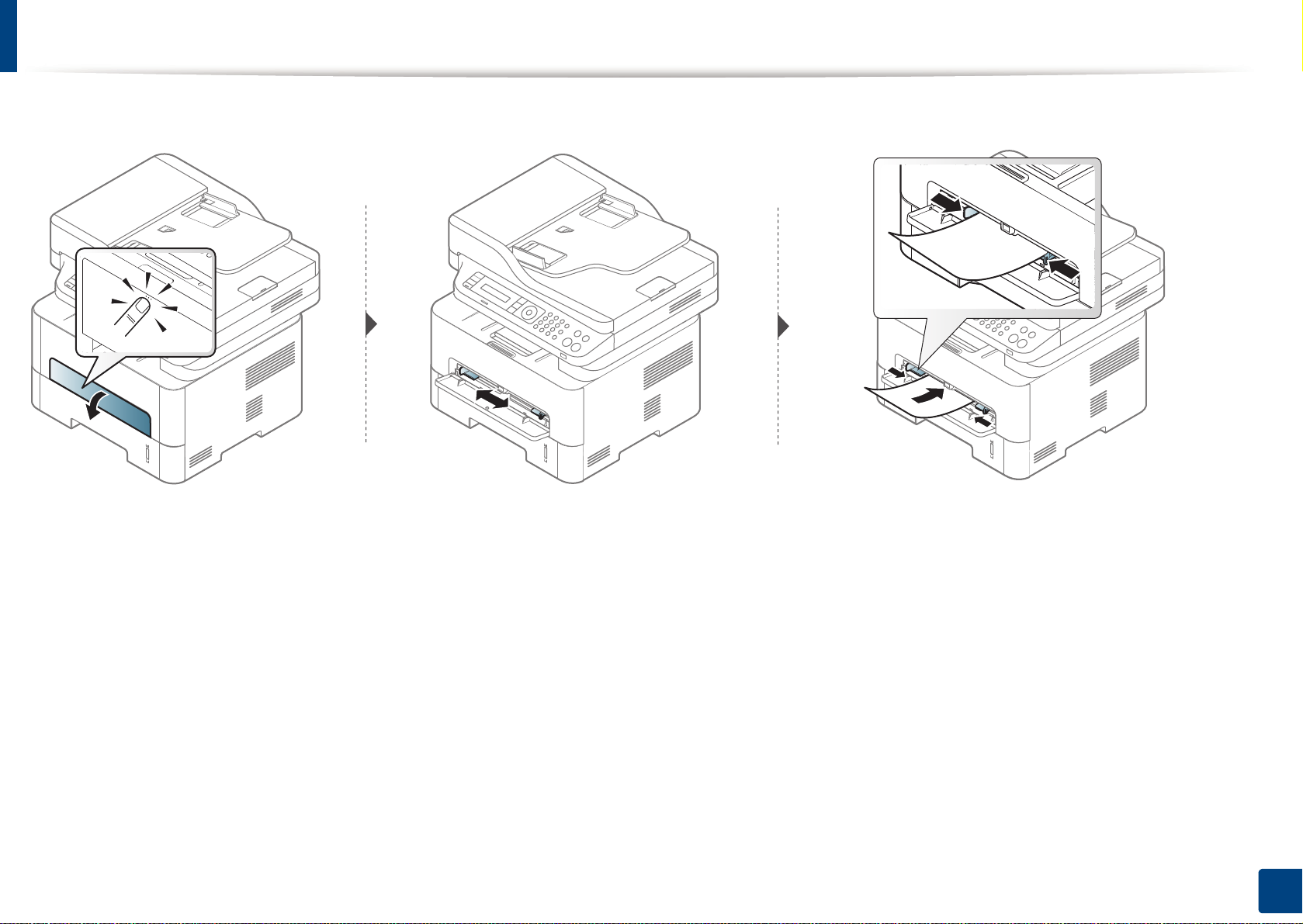
Supports et bacs
2. Présentation des menus et configuration de base
47
Page 48

Supports et bacs
5
Impression sur supports spéciaux
Enveloppe
La qualité d’impression sur les enveloppes dépend de la qualité des
Le tableau ci-dessous montre les supports spéciaux disponibles pour
chaque bac.
Ces types de support sont également affichés dans Options
d’impression. Pour obtenir la meilleure qualité d'impression, sélectionnez
le type de support adéquat dans la fenêtre Options d’impression > onglet
Papier > Type de papier (voir « Ouverture des préférences d’impression »
à la page 60).
Par exemple, si vous souhaitez imprimer des étiquettes, sélectionnez
Etiquettes comme Type de papier.
(● : inclus, espace vide : non disponible)
enveloppes.
Pour imprimer une enveloppe, placez-la comme indiqué dans la figure
suivante.
2. Présentation des menus et configuration de base
48
Page 49
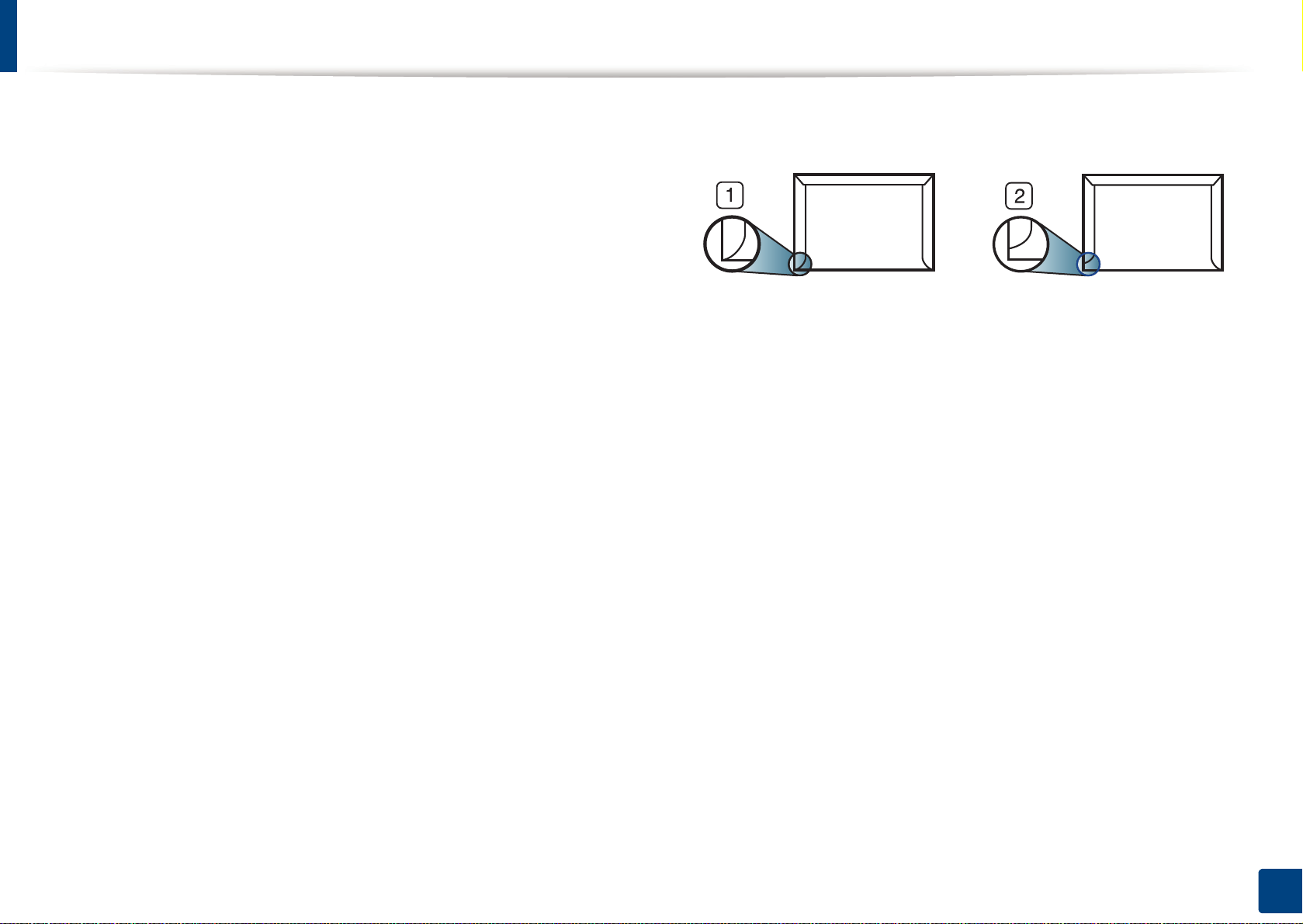
Supports et bacs
Si les enveloppes sont imprimées avec des ondulations, des froissements
ou des lignes noires grasses, ouvrez le capot arrière, puis rééssayez
d'imprimer. Maintenez le capot arrière ouvert pendant l’impression.
• Lorsque vous choisissez des enveloppes, tenez compte des facteurs
suivants:
2
- Poids: elles ne doivent pas excéder 90 g/m
papier pourrait se produire.
- Qualité de fabrication: elles doivent être plates, présenter une
ondulation de moins de 6 mm et ne doivent pas contenir d'air.
- Problème: elles ne doivent pas être froissées, éraflées ni
endommagées.
- Température: elles doivent résister à la chaleur et à la pression de
l'appareil pendant son fonctionnement.
• Utilisez uniquement des enveloppes de bonne qualité, dotées de rabats
bien découpés et bien pliés.
• N’utilisez pas d’enveloppes affranchies.
, sinon un bourrage
• Vérifiez que la bande collée aux deux extrémités de l’enveloppe se
termine bien aux coins de l’enveloppe.
1 Acceptable
2 Inacceptable
• Les enveloppes à fermeture autocollante avec une bande adhésive ou
celles à rabats dont l’un se replie sur l’autre doivent résister à la
température de fusion de l’imprimante de 170 °C pendant 0,1 seconde.
Les rabats et les bandes supplémentaires peuvent se plier, se froisser
ou provoquer des bourrages, et même endommager le four.
• Pour une meilleure qualité d’impression, laissez une marge d’au moins
15 mm à partir du bord de l’enveloppe.
• Évitez d’imprimer sur les pliures de l’enveloppe.
• N’utilisez pas d’enveloppes à fermoir, à soufflet, à fenêtre,
préencollées, adhésives, ou comportant d’autres matériaux
synthétiques.
• Évitez d’utiliser des enveloppes endommagées ou non conformes.
2. Présentation des menus et configuration de base
49
Page 50

Supports et bacs
Transparence
Pour ne pas endommager l’appareil, utilisez uniquement des transparents
conçus pour les imprimantes laser.
• Pour que les transparents imprimés ne se décolorent pas, évitez de les
exposer de façon prolongée à la lumière du soleil.
• Assurez-vous que les transparents ne sont pas froissés ou ondulés et
qu’ils ne sont pas déchirés sur les bords.
• N’utilisez pas de transparents qui se séparent de la feuille de support.
• Pour éviter que les transparents se collent les uns aux autres, retirez au
fur et à mesure les feuilles imprimées du bac de sortie.
• Supports recommandés : transparents pour imprimante laser couleur
par Xerox, par exemple 3R 91331 (A4), 3R 2780 (Lettre).
• Ils doivent supporter la température de fusion de l'appareil.
• Placez les transparents sur une surface plane après les avoir retirés de
l’appareil.
• Ne laissez pas les transparents inutilisés trop longtemps dans le bac
d’alimentation papier. Il se peut que de la poussière s’accumule sur les
transparents et provoque des taches sur les impressions.
• Pour éviter les taches dues aux traces de doigts, manipulez-les
délicatement.
2. Présentation des menus et configuration de base
50
Page 51
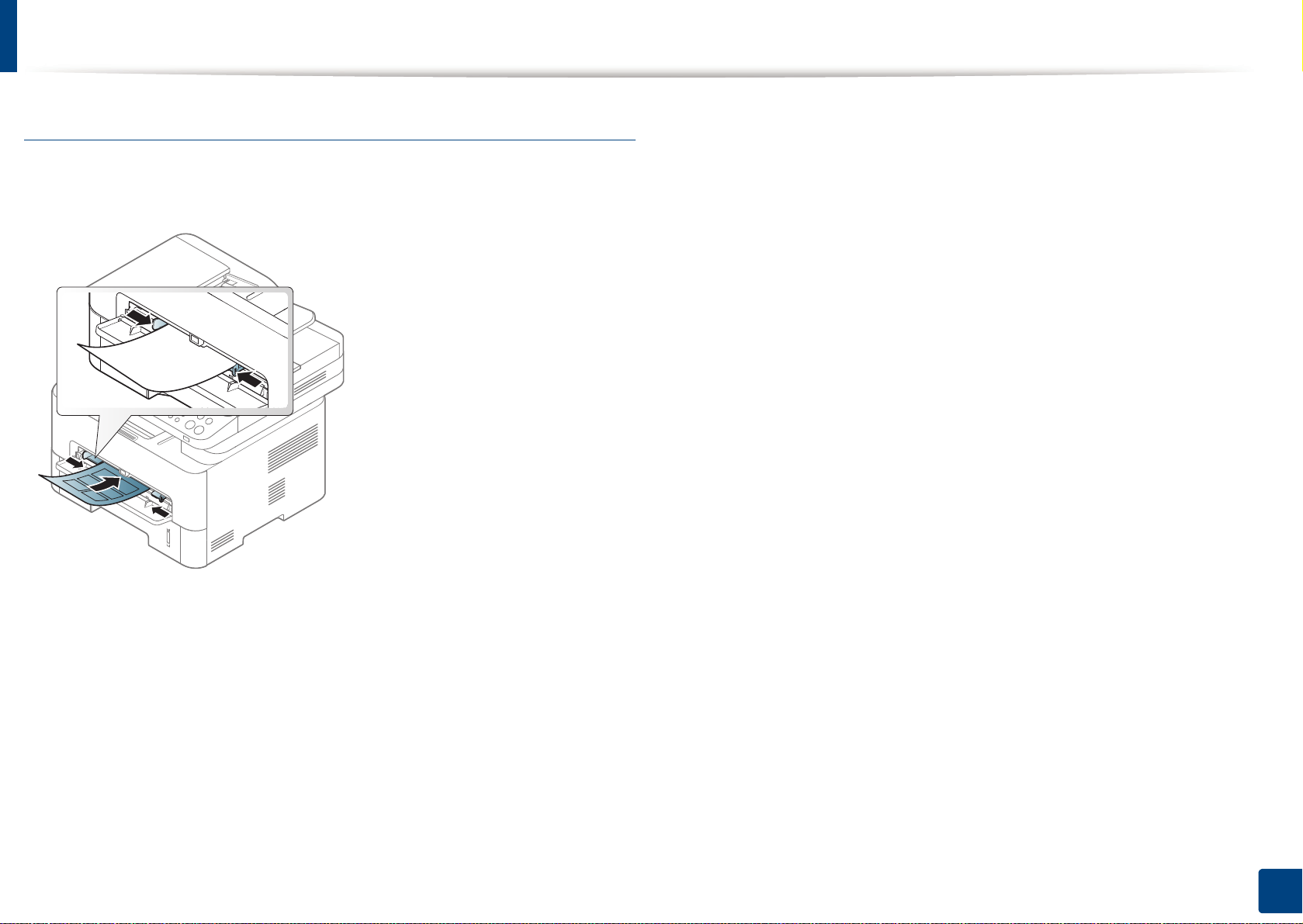
Supports et bacs
Étiquettes
Pour ne pas endommager l’appareil, utilisez uniquement des étiquettes
conçues pour les imprimantes laser.
- Ondulation: elles doivent être à plat avec moins de 13 mm
d'ondulation dans n'importe quelle direction.
- Problème: n’utilisez pas d’étiquettes froissées, présentant des
bulles d’air ou d’autres signes de décollement.
• Vérifiez que la substance adhésive ne dépasse pas des étiquettes. Les
zones exposées risqueraient de provoquer le détachement des
étiquettes durant l’impression, entraînant des bourrages papier. De
plus, la substance adhésive pourrait endommager certains composants
de l’appareil.
• N’utilisez pas plusieurs fois la même planche d’étiquettes. Le
revêtement adhésif n’est prévu que pour un seul passage dans
l’imprimante.
• N’utilisez pas d’étiquettes se décollant de la planche ou encore
froissées, gondolées ou abîmées.
• Lorsque vous choisissez des étiquettes, tenez compte des facteurs
suivants :
- Substance adhésive: elle doit rester stable à la température de
fusion de l’appareil. Vérifiez les spécifications de votre appareil pour
connaître sa température de fusion (environ 170 °C).
- Disposition: n’utilisez pas de planches partiellement décollées où
le fond de la planche est visible. Les étiquettes pourraient se
décoller et provoquer des bourrages importants.
2. Présentation des menus et configuration de base
51
Page 52
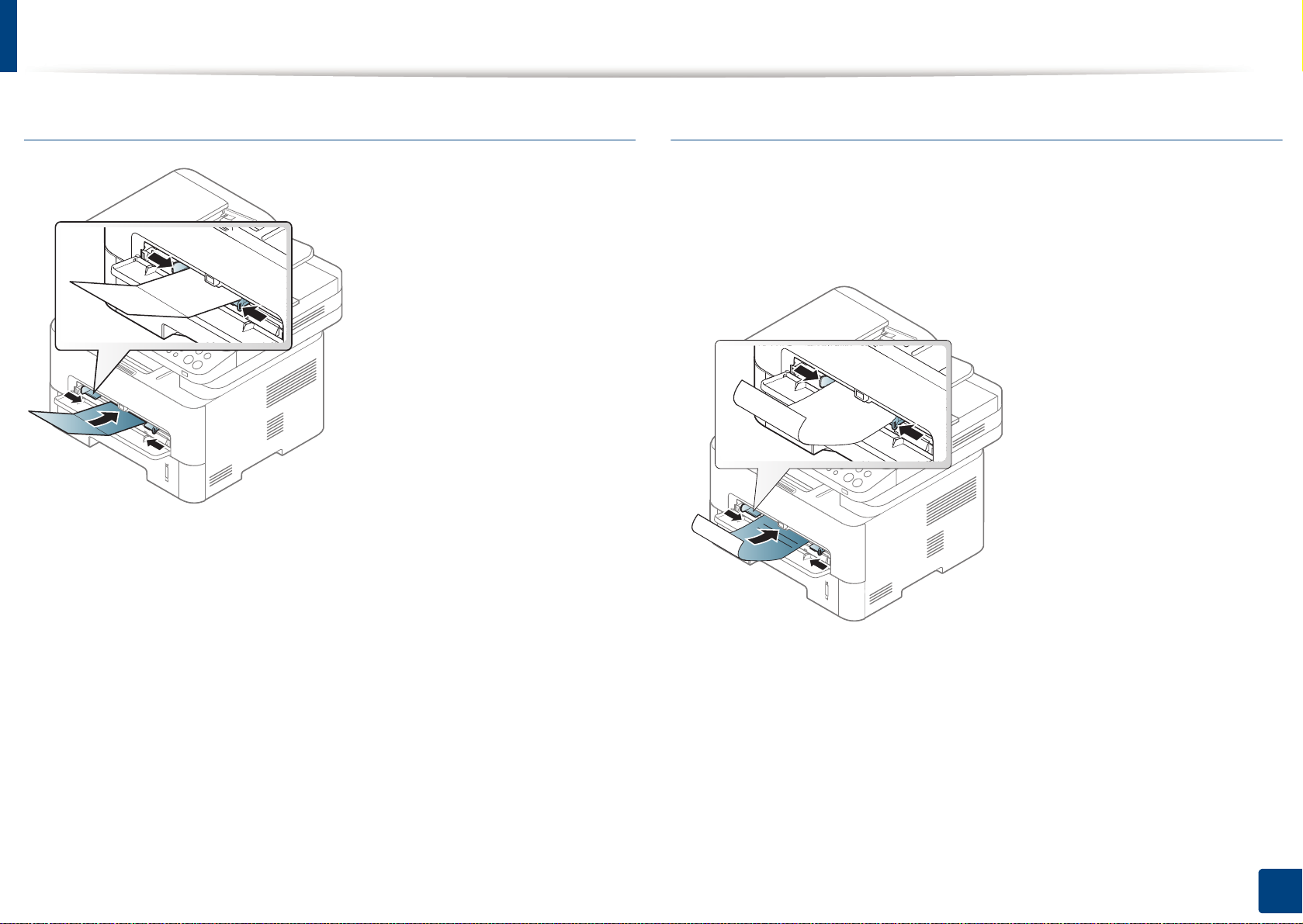
Supports et bacs
Papier cartonné ou au format personnalisé
• Dans l’application, définissez des marges d’au moins 6,4 mm par
rapport aux bords du support.
Papier préimprimé
Lors du chargement de papier préimprimé, la face imprimée doit être face
vers le haut avec et le côté introduit en premier doit être parfaitement plat.
Si vous rencontrez des problèmes d’alimentation papier, retournez la pile.
Nous ne garantissons pas la qualité d’impression.
• Les encres utilisées sur le papier à en-tête doivent être thermostables;
elles ne doivent ni fondre, ni s’évaporer, ni émettre de substances
toxiques lorsqu’elles sont soumises à la température de fusion (environ
170 °C) pendant un dixième de seconde.
• Ces encres ne doivent pas être inflammables ni endommager les
rouleaux de l’appareil.
2. Présentation des menus et configuration de base
52
Page 53
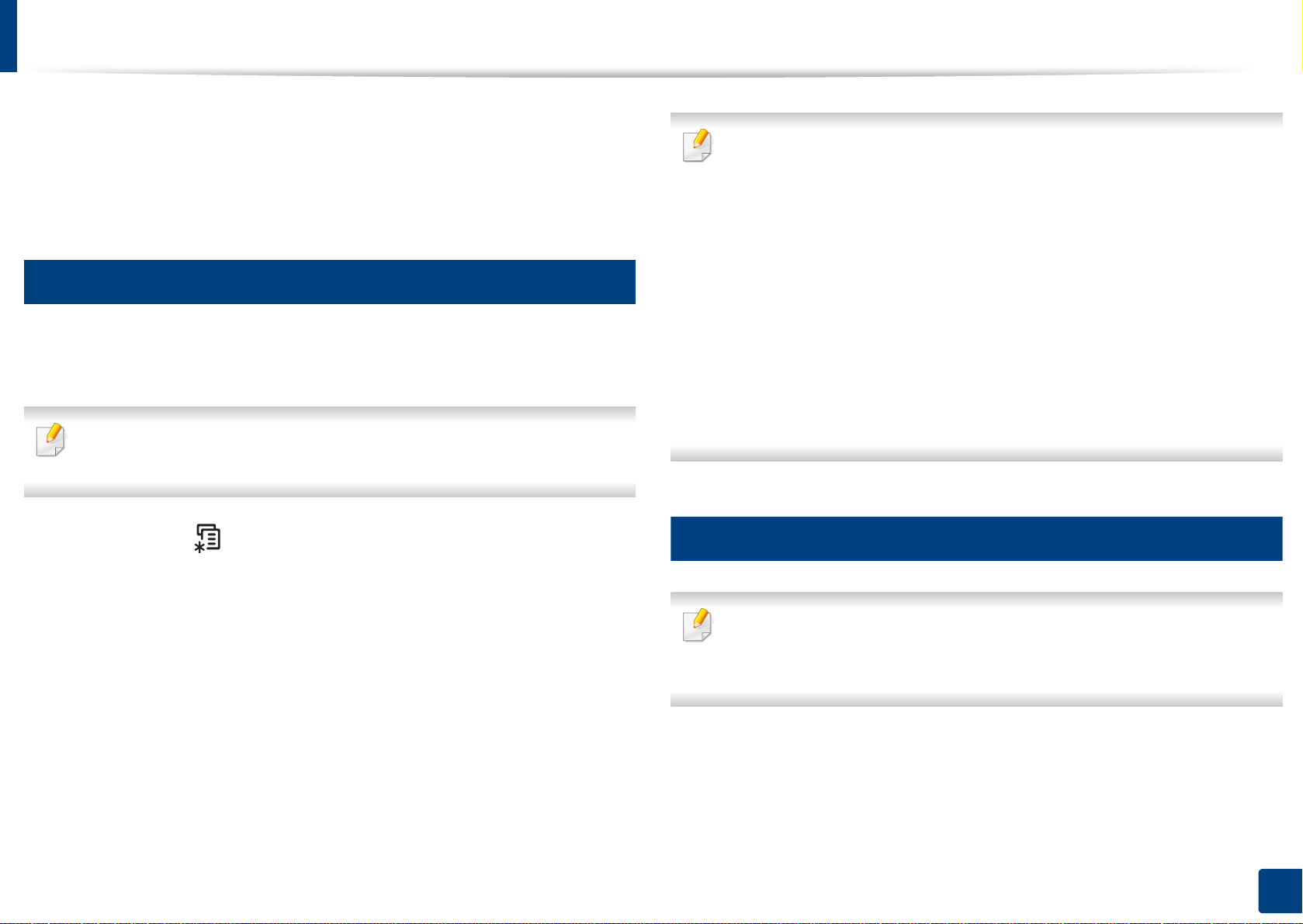
Supports et bacs
• Avant de charger le papier préimprimé, assurez-vous que l’encre sur le
papier est sèche. Durant le processus de fusion, une encre encore
humide risquerait de s’effacer du support préimprimé, diminuant ainsi la
qualité de l’impression.
6
Réglage du type et du format de papier
Après avoir inséré du papier dans le bac papier, configurez l’appareil en
fonction du format utilisé à l’aide des touches du panneau de commande.
Il peut être nécessaire d'appuyer sur OK pour accéder aux sousmenus, pour certains modèles.
Sélectionnez (Menu) > Config systeme > CONFIG PAPIER >
1
Format papier ou Type papier sur le panneau de commande.
• Les paramètres définis sous le pilote de l’appareil prennent autorité
sur ceux qui sont définis à partir du panneau de configuration.
a Pour imprimer à partir d’une application, ouvrez-la et démarrez le
menu d’impression.
b Ouvrez les Options d’impression (voir « Ouverture des
préférences d’impression » à la page 60).
c Appuyez sur l’onglet Papier et sélectionnez un type de papier
approprié.
• Si vous souhaitez utiliser du papier de format spécial comme du
papier à facture, sélectionnez l'onglet Papier > Format > Modifier...
et définissez l'option Paramètres du format de papier
personnalisé dans Options d’impression (voir « Ouverture des
préférences d’impression » à la page 60).
7
Utilisation du support de sortie papier
Sélectionnez le bac et l'option souhaités.
2
Appuyez sur OK pour valider votre choix.
3
La surface du support de sortie papier peut devenir chaude si vous
imprimez un grand nombre de pages en même temps. Ne touchez pas
cette surface et ne laissez pas les enfants s’en approcher.
2. Présentation des menus et configuration de base
53
Page 54
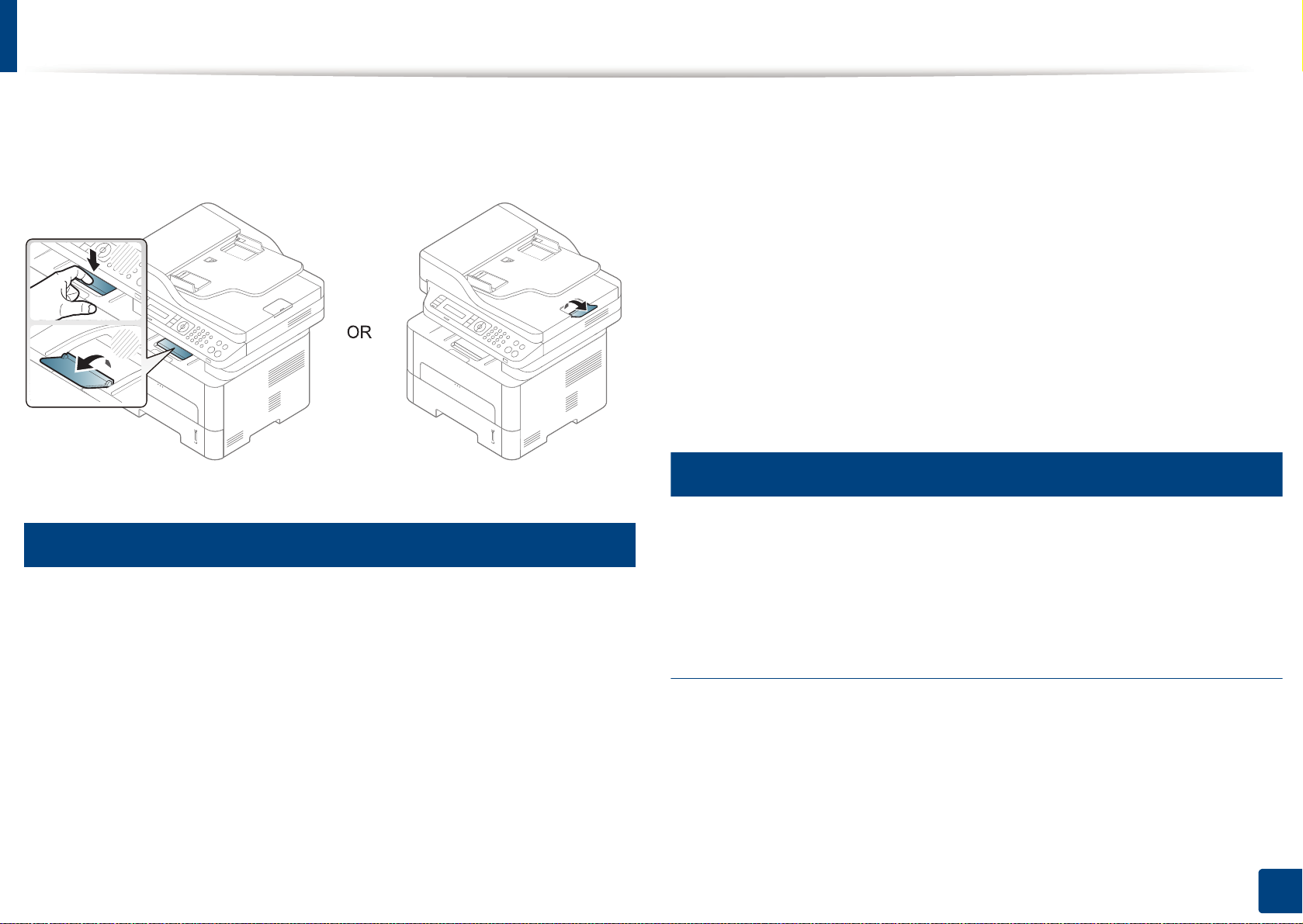
Supports et bacs
2
1
Les pages imprimées s'empilent sur le support de sortie papier, et celui-ci
permettra d'aligner les pages imprimées. Dépliez le support de sortie
papier.
8
Préparation des originaux
• N’insérez pas du papier dont le format est inférieur à 142 x 148 mm ou
supérieur à 216 x 356 mm.
- Papier froissé ou plié.
- Papier ondulé ou en rouleau.
- Papier déchiré.
• Retirez tout trombone ou agrafe avant de charger des documents.
• Si vous avez utilisé du correcteur, de la colle ou de l’encre, vérifiez que
le papier est entièrement sec avant de charger les documents.
• Ne chargez que des originaux de même format ou grammage.
• Ne chargez pas de documents reliés, de livrets, de transparents ou de
documents non standard.
9
Chargement des originaux
Vous pouvez utiliser la vitre d'exposition ou le chargeur de documents pour
charger un document original à copier, à numériser, ou pour envoyer une
télécopie.
• N’essayez pas de charger les types de papier suivants au risque de
provoquer un bourrage, une impression de mauvaise qualité et un
endommagement de l’appareil.
- Papier carbone ou papier autocopiant.
- Papier couché.
- Papier bible ou trop fin.
Sur la vitre d’exposition
Avec la vitre d’exposition, vous pouvez copier ou numériser des originaux.
Vous pouvez obtenir une qualité de numérisation optimale, notamment
pour les images en couleur ou en niveaux de gris. Assurez-vous qu'aucun
document ne se trouve dans le chargeur de documents. Si un original est
détecté dans le chargeur de documents, il devient prioritaire par rapport à
l’original placé sur la vitre d’exposition.
2. Présentation des menus et configuration de base
54
Page 55

Supports et bacs
Soulevez et ouvrez le capot du scanner.
1
Placez les originaux, face imprimée vers le bas, sur la vitre
2
d’exposition. Alignez-le sur le guide situé dans l’angle supérieur
gauche de la vitre.
Fermez le capot du scanner.
3
2. Présentation des menus et configuration de base
55
Page 56
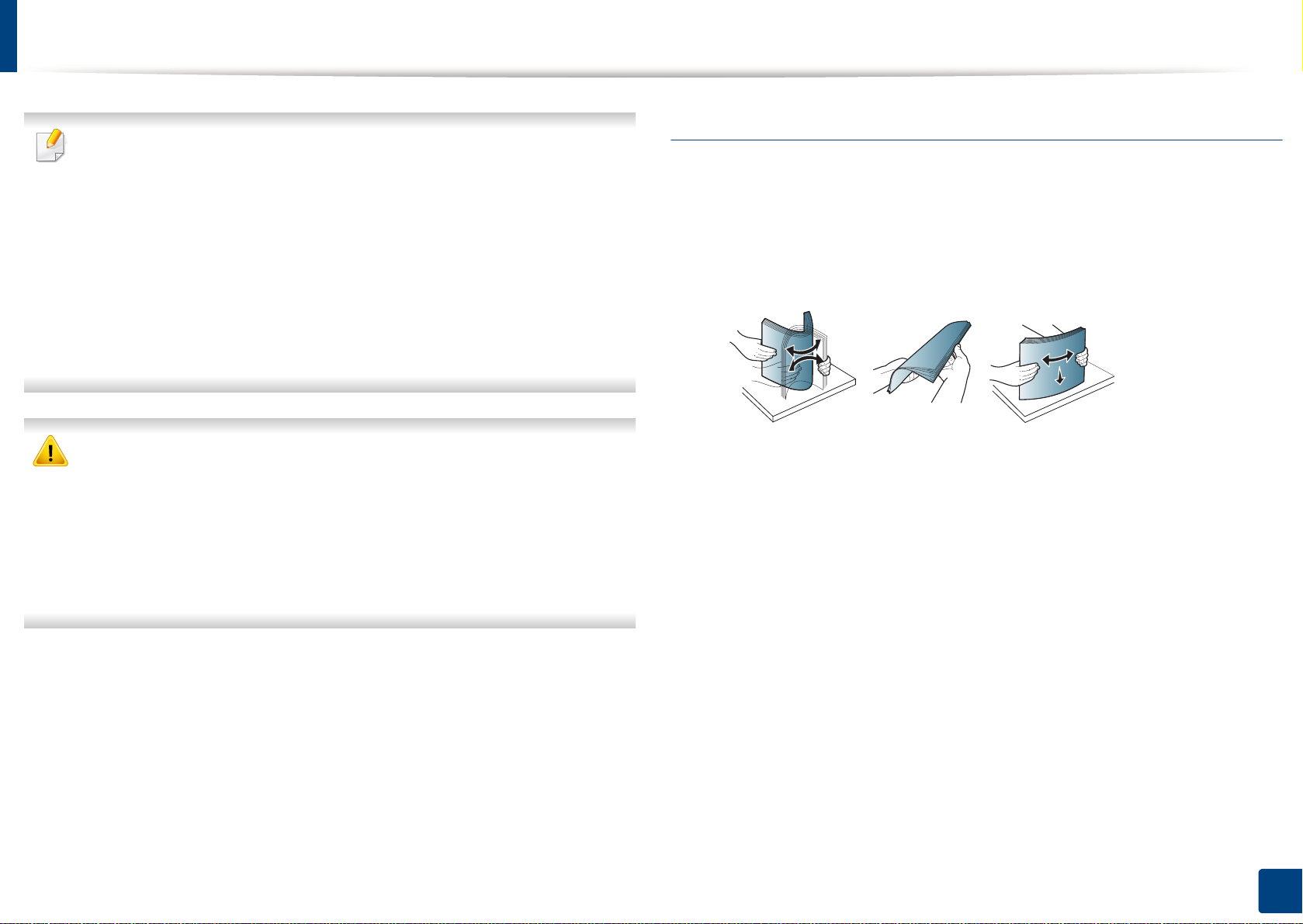
Supports et bacs
• Refermez toujours le capot du scanner pour obtenir une qualité
d’impression optimale et réduire la consommation de toner.
• La présence de poussière sur la vitre d’exposition peut entraîner
l’apparition de taches noires sur le document imprimé. Veillez à ce
que cette vitre soit toujours propre (voir « Nettoyage de l’appareil »
à la page 92).
• Lorsque vous numérisez une page d’un livre ou d’un magazine,
ouvrez complètement le capot du scanner, puis refermez-le. Si le
livre ou le magazine fait plus de 30 mm d’épaisseur, laissez le
chargeur ouvert pour effectuer la numérisation.
• Faites attention à ne pas casser la vitre d’expos ition. Vous po urriez
vous blesser.
Dans le chargeur de documents
Le chargeur automatique de documents peut recevoir jusqu’à 40 feuilles de
papier (80 g/m2) pour une tâche.
Courbez ou déramez la pile de papier afin de séparer les feuilles
1
avant de charger les originaux.
• Ne la touchez pas avec vos doigts en refermant le capot du scanner.
Le capot du scanner pourrait tomber et être endommagé.
• Ne regardez pas la lumière qui vient de l’intéri eur du scanner lorsque
vous copiez ou numérisez un document. Cela est dangereux pour
vos yeux.
2. Présentation des menus et configuration de base
56
Page 57

Supports et bacs
Placez l’original, face imprimée vers le haut, dans le bac
2
d'alimentation du chargeur de documents. Assurez-vous que la
partie inférieure de la pile d’originaux est alignée avec la marque de
format de papier présente sur le bac d’alimentation.
Ajustez le guide de largeur du chargeur de documents en fonction
3
du format du papier.
2. Présentation des menus et configuration de base
57
Page 58

Supports et bacs
• Des particules de poussière sur la vitre du chargeur de documents
peuvent créer des taches noires sur le document imprimé. Veillez à
ce que cette vitre soit toujours propre (voir « Nettoyage de l’appareil
» à la page 92).
• Pour imprimer des pages en recto-verso à l'aide de l'ADF, appuyez
sur (copie) > (Menu) > Fonct. copie > Recto-verso > 1 ->
2 faces ou Rot. 2 f / page sur le panneau de commande et imprimez
sur une face du papier, puis rechargez la feuille pour imprimer sur
l'autre face.
L'impression recto/verso peut ne pas être disponible sur certains
modèles (voir « Fonctionnalités par modèle » à la page 8).
2. Présentation des menus et configuration de base
58
Page 59

Impression de base
• Pour en savoir plus sur les fonctions spéciales d'impression,
reportez-vous au guide Avancé (voir « Utilisation de s optio ns
d’impression avancées » à la page 241).
• Selon les modèles ou les options, certains menus peuvent ne pas
être pris en charge (voir « Foncti onnalités par modè le » à la page 8).
10
Impression
• Si vous utilisez un système d'exploitation Mac, Linux ou UNIX,
reportez-vous à « Impression sur Mac » à la page 250 ou à «
Impression Linux » à la page 252 UNIX.
• Si vous utilisez Windows 8, voir « Impression de base » à la page
292.
La fenêtre Options d’impression suivante s’adresse au Bloc-notes dans
Windows 7.
Sélectionnez votre appareil dans la liste Sélectionnez une
3
imprimante.
Les paramètres d’impression de base, notamment le nombre de
4
copies et le nombre de pages sont sélectionnés dans la fenêtre
Imprimer.
Ouvrez le document à imprimer.
1
Sélectionnez Imprimer dans le menu Fichier.
2
Pour exploiter pleinement les fonction s avancées d'impression, cliquez
sur Propriétés ou Préférences dans la fenêtre Imprimer (voir «
Ouverture des préférences d’impression » à la page 60).
Pour lancer l’impression, cliquez sur OK ou sur Imprimer dans la
5
fenêtre Imprimer.
2. Présentation des menus et configuration de base
59
Page 60
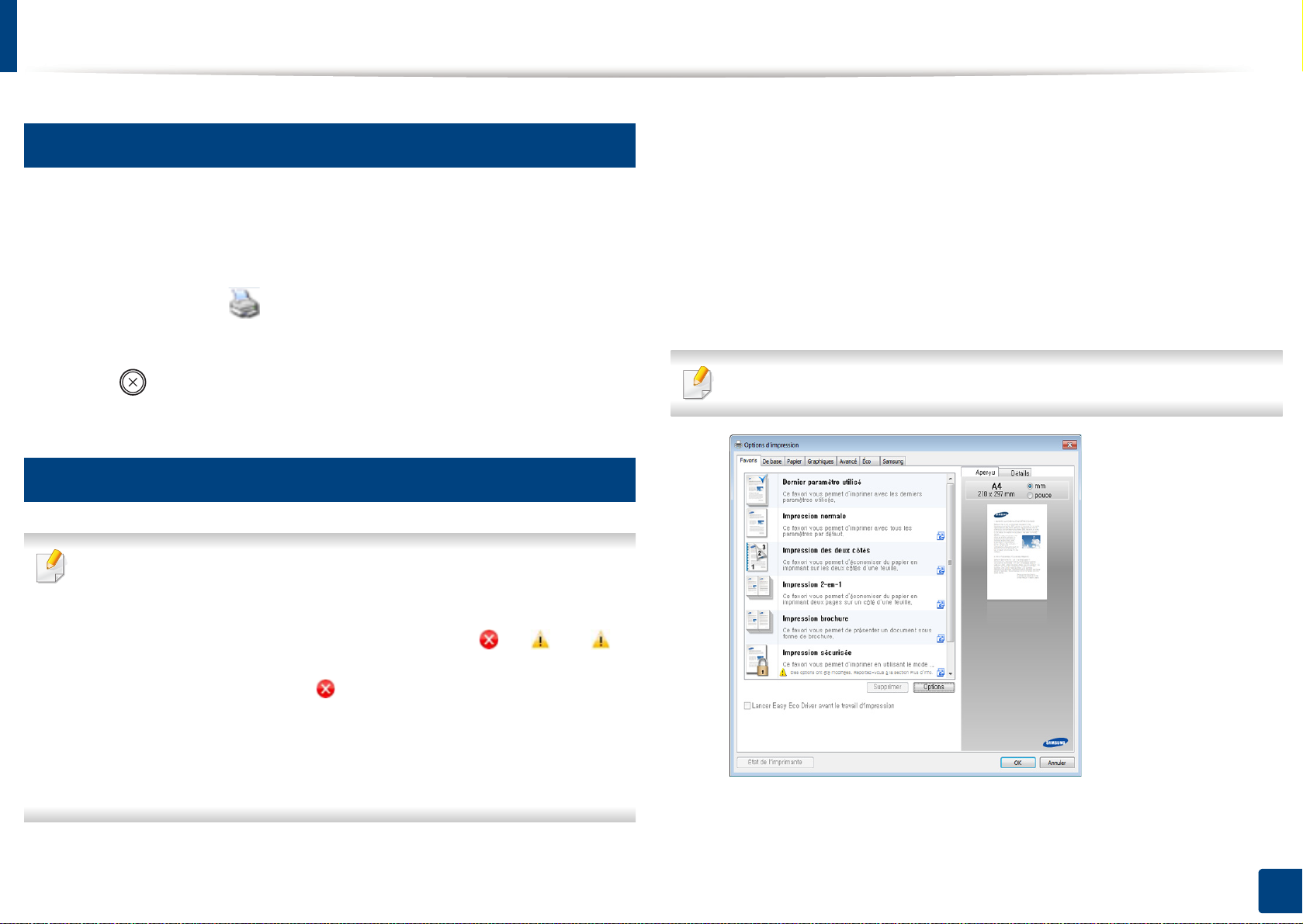
Impression de base
11
Annulation d’une impression
Si la tâche d’impression est en attente dans la liste ou la file d’attente
d’impression, annulez-la comme suit:
• Vous pouvez accéder à cette fenêtre en double-cliquant simplement sur
l’icône de l’appareil ( ) dans la barre des tâches de Windows.
• Vous pouvez également annuler la tâche en cours en appuyant sur le
bouton (Arrêter/Suppr.) du panneau de commande.
12
Ouverture des préférences d’impression
Ouvrez le document à imprimer.
1
Sélectionnez l’option Imprimer dans le menu Fichier. La fenêtre
2
Imprimer s’ouvre.
Sélectionnez votre appareil dans la liste Sélectionnez une
3
imprimante.
Cliquez sur Propriétés ou Préférences.
4
La capture d'écran peut différer selon le modèle.
• La fenêtre Options d’impression présentée dans ce guide de
l’utilisateur peut être différente de l’appareil utilisé.
• Lorsque vous sélectionnez une optio n dans Options d’impression,
vous pouvez voir une marque d’avertissement, ou . Un
signifie que vous pouvez sélectionner cette option, mais qu’elle n’est
pas recommandée, et une signifie que vous ne pouvez pas
sélectionner cette option à cause de la configuration ou de
l’environnement de votre machine.
• Si vous utilisez Windows 8, voir « Ouvrir d'autres paramètres » à la
page 293.
2. Présentation des menus et configuration de base
60
Page 61

Impression de base
• Vous pouvez appliquer les fonctions Eco pour économiser du papier
et du toner avant d'imprimer (voir « Easy Eco Driver » à la page 279).
• Vous pouvez vérifier le statut actuel de l'appareil à l'aide du bouton
État de l’imprimante (voir « Utilisation de Etat de l’imprimante
Samsung » à la page 289).
Utilisation d’un réglage favori
L’option Favoris, visible sur chaque de préférences à l’exception de l’onglet
Samsung, vous permet d’enregistrer vos préférences actuelles en vue
d’une utilisation future.
Pour enregistrer un élément Favoris, procédez comme suit :
Dans chaque onglet, modifiez les paramètres selon vos
1
préférences.
Saisissez un nom dans la zone de saisie Favoris.
2
Cliquez sur Enreg..
3
Saisissez un nom et une description, puis sélectionnez l'icône
4
désirée.
Cliquez sur OK. Quand vous enregistrez les Favoris, tous les
5
paramètres actuels du pilote sont sauvegardés.
Pour utiliser un réglage enregistré, sélectionnez-le dans l'onglet
Favoris. L’appareil est à présent prêt à imprimer en fonction de votre
sélection. Pour supprimer un paramètre enregistré, sélectionnez-le
dans l'onglet Favoris et cliquez sur Supprimer.
13
Utilisation de l’aide
Cliquez sur l'option que vous souhaitez connaître dans la fenêtre Options
d’impression, puis appuyez sur F1 sur votre clavier.
2. Présentation des menus et configuration de base
61
Page 62

Impression de base
14
Impression économique
Configuration du mode économique sur le
panneau de commande
La fonction Eco réduit la consommation de toner et l’utilisation du papier.
La fonction Eco vous permet d'économiser des ressources d'impression et
vous permet d'effectuer une impression respectueuse de l'environnement.
Si vous appuyez sur la touche Eco du panneau de commande, le mode
économique est activé. Le réglage par défaut du mode économique est
impression recto-verso (bord long), 2 pages par feuille, ignorer les pages
vierges, énonomiser le toner. Certaines fonctions peuvent ne pas être
disponibles selon le modèle.
• La fonction impression recto-verso (bord long) est disponible
uniquement pour les modèles recto/verso (voir « Fonctionna lités
diverses » à la page 11).
• Selon le pilote d'impression que vous utilisez, l'option Ignorer les
pages vierges peut ne pas fonctionner correctement. Si la fonction
Ignorer les pages vierges ne fonctionne pa s correctement, régle z la
fonction dans le Easy Eco Dri ver (voir « Easy Eco Driver » à la page
279).
• Les paramètres définis sous le pilote de l’appareil prennent autorité
sur ceux qui sont définis à partir du panneau de configuration.
• L'accès aux menus peut varier d'un mo dèle à l'autre (voir « Accès au
menu » à la page 36).
• Il peut être nécessaire d'appuyer sur OK pour accéder au x so usmenus, pour certains modèles.
Sélectionnez (Menu) > Config systeme > CONFIG MACHINE
1
> Parametres Eco sur le panneau de commande.
Sélectionnez l'option désirée, puis appuyez sur OK.
2
• MODE PAR DEF.: Sélectionnez cette option pour activer ou
désactiver le mode Eco (Recto-verso (bord long), économiser le
toner, 2 pages par feuille et ignorer les pages blanches).
Impression recto-verso et Ignorer les pages blanches peuvent
ne pas être disponibles sur certains modèles utilsés (voir «
Fonctionnalités par modèle » à la page 8).
- DESACTIVE : Permet de désactiver le mode Eco.
- ACTIVE : Permet d'activer le mode Eco.
2. Présentation des menus et configuration de base
62
Page 63
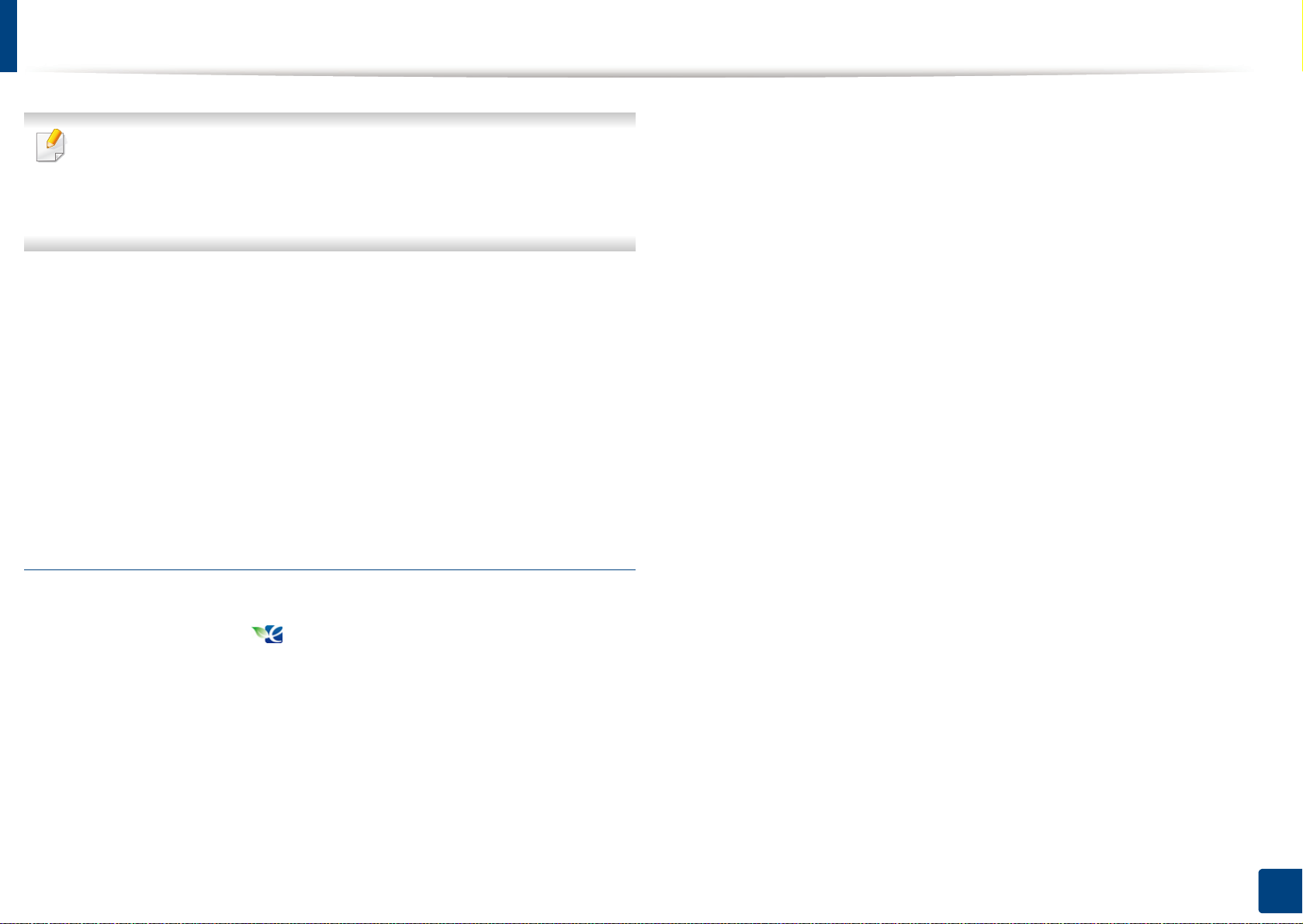
Impression de base
Si vous configurez le mode économique avec un mot de passe dans
SyncThru™ Web Service (onglet Paramètres > Config. appareil >
Système > Paramètres Eco), le message Forcage apparaît. Vous
devez entrer le mot de passe pour mod ifier l'état du mode économi que.
• Chang temperat: utilisez les paramètres de Syncthru™ Web
Service ou de Samsung Easy Printer Manager. Avant de
sélectionner cet élément, vous devez configurer la fonction
économique dans SyncThru™ Web Service (onglet Paramètres
> Config. appareil > Système > Paramètres Éco) ou Samsung
Easy Printer Manager (Paramètres du périphérique > Éco).
Appuyez sur OK pour valider votre choix.
3
Configuration du mode économique dans le
pilote
• Impression éco: Active le mode économique.. Active les différents
éléments économiques que vous souhaitez utiliser.
• Mot de passe: Si l'administrateur a activé le mode économique, vous
devez saisir le mot de passe pour modifier l'état.
Simulateur du résultat
Simulateur du résultat indique les résultats de lémission réduite de
dioxyde de carbone, l'électricité utilisée, et la quantité de papier
économisée pour les paramètres que vous avez sélectionnés.
• Les résultats sont calculés sur la base que le nombre total de feuilles
de papier imprimées est cent sans page vierge lorsque le mode
économique est désactivé.
• Consultez le coefficient de calcul du CO2, de l'énergie et du papier dans
l'IEA, l'indice du ministère des Affaires internes et de la Communication
du Japon et sur www.remanufacturing.org.uk. Chaque modèle
comporte un indice différent.
Ouvrez l'onglet Éco pour configurer le mode économique. Lorsque vous
voyez l'image économique ( ), ceci signifie que le mode économique est
actuellement activé.
Options économiques
• Imprimante par défaut: Suivez les paramètres du panneau de
commande de l'appareil.
• Aucun: Désactive le mode économique.
• La consommation electrique en mode d'impression se réfère à la
consommation électrique moyenne pendant l'impression de cet
appareil.
• La quantité réellement économisée peut être différente, en fonction du
système d'exploitation utilisé, des performances de l'ordinateur, du
logiciel, de la méthode de connexion, du type de support, du format du
support, de la complexité de la tâche, etc.
2. Présentation des menus et configuration de base
63
Page 64
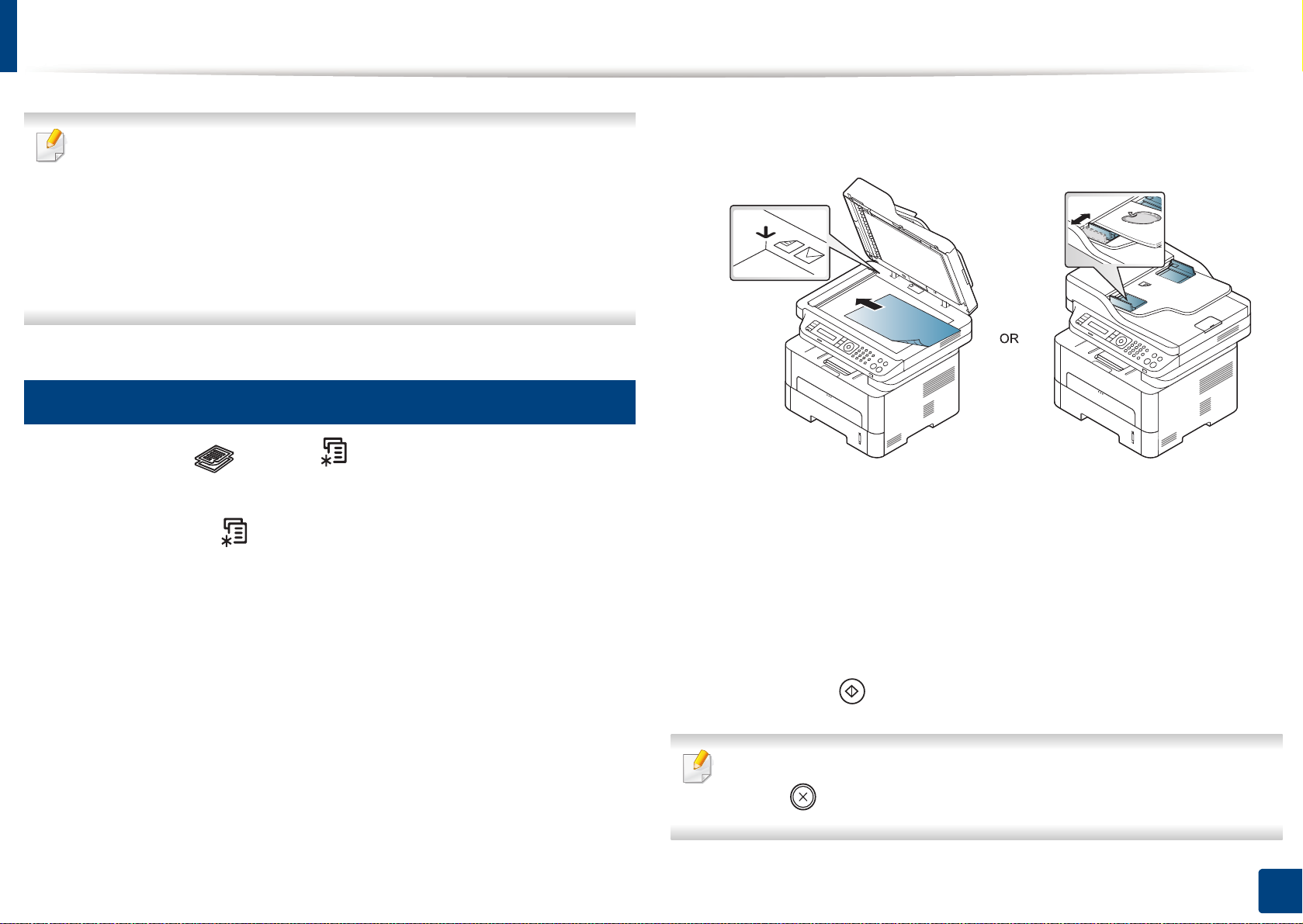
Copie de base
• Pour en savoir plus sur les fonctions spéciales d'impression,
reportez-vous au guide Avancé (voir « Menu Copier » à la page 218).
• L'accès aux menus peut varier d'un modèle à l'autre (voir « Accès au
menu » à la page 36 ou « Vue d’ensemble du panneau de
commande » à la page 26).
• Selon les modèles ou les options, certains menus peuvent ne pas
être pris en charge (voir « Foncti onnalités par modè le » à la page 8).
15
Copie de base
Sélectionnez (copier) > (Menu) > Fonct. copie sur le
1
panneau de commande.
Ou sélectionnez (Menu) > Fonct. copie sur le panneau de
commande.
Placez un seul document (voir « Chargement des originaux » à la
2
page 54).
Si vous souhaitez personnaliser les paramètres de copie, comme
3
Red./agrand., Luminosite, Original, etc., en utilisant les touches
du panneau de commande (voir « Changer les réglages pour
chaque copie » à la page 65).
Si nécessaire, saisissez le nombre de copies à réaliser à l’aide de la
4
flèche ou du pavé numérique.
Appuyez sur (Départ).
5
Si vous devez annuler la copie en cours d’exécution, appuyez sur le
bouton (Arrêter/Suppr.) et la copie est interrompue.
2. Présentation des menus et configuration de base
64
Page 65

Copie de base
16
Changer les réglages pour chaque copie
Votre appareil propose des paramètres par défaut pour la copie, afin que
vous puissiez effectuer rapidement et facilement une copie. Cependant, si
vous souhaitez modifier les options pour chaque copie, utilisez les touches
de fonction de copie situées sur le panneau de commande.
• Si vous appuyez sur (Arrêter/Suppr.) lors d u pa ramé trage des
options de copie, toutes les options définies pour la tâche en cours
sont annulées et réinitialisées à l eurs valeurs par défaut. Dans le cas
contraire, elles ne reprennent leur état pa r défaut qu’une fois la copie
terminée.
• L'accès aux menus peut varier d'un modèle à l'autre (voir « Accès au
menu » à la page 36).
• Il peut être nécessaire d'appuyer sur OK pour accéder aux sousmenus, pour certains modèles.
Sélectionnez (copie) > (Menu) > Fonction de copie >
1
Luminosité sur le panneau de commande.
Ou sélectionnez la touche Luminosite sur le panneau de
commande.
Sélectionnez l'option désirée, puis appuyez sur OK.
2
Par exemple, l'option CLAIR+5 est la plus claire et l'option
SOMBRE+5est la plus sombre.
Appuyez sur (Arrêter/Suppr.) pour revenir au mode prêt.
3
Type de document
Le réglage du type de document permet d’améliorer la qualité de la copie
en sélectionnant le type de document utilisé.
Sélectionnez (copier) > (Menu) > Fonct. copie > Type doc.
1
sur le panneau de commande.
Luminosité
Si votre original comporte des marques atténuées ou des images sombres,
vous pouvez régler la luminosité pour obtenir une copie plus facile à lire.
Ou sélectionnez (Menu) > Fonct. copie > Type doc. sur le
panneau de commande.
Sélectionnez l'option désirée, puis appuyez sur OK.
2
• TEXTE : adapté aux documents contenant essentiellement du
texte.
• TEXTE/PHOTO : adapté aux originaux contenant à la fois du
texte et des photographies.
2. Présentation des menus et configuration de base
65
Page 66

Copie de base
Si le texte de l'impression est flou, sélectionnez TEXTE pour obtenir
des textes plus nets.
• PHOTO : adapté aux originaux de type photographies.
Appuyez sur (Arrêter/Suppr.) pour revenir au mode prêt.
3
Copie réduite ou agrandie
Vous pouvez réduire ou agrandir la taille d’une image copiée de 25 % à
400 % par rapport au document original lorsque vous utilisez la vitre
d’exposition.
• Cette fonction peut être indisponible en fonction du modèle ou des
composants en option (voir « Fonctionnalités diverses » à la page
11).
• Si l'appareil est en mode économique, les fon cti on s de ré du ction e t
d'agrandissement ne sont pas disponibles.
Pour sélectionner des formats de copie prédéfinis
Sélectionnez (copier) > (Menu) > Fonct. copie > Red./
1
agrand. sur le panneau de commande.
Ou sélectionnez (Menu) > Fonct. copie > Red./agrand. sur le
panneau de commande.
Sélectionnez l'option désirée, puis appuyez sur OK.
2
Appuyez sur (Arrêter/Suppr.) pour revenir au mode prêt.
3
Mettre à l’échelle la copie en introduisant directement le
pourcentage
Sélectionnez (copier) > (Menu) > Fonct. copie > Red./
1
agrand. > PERSO sur le panneau de commande.
Ou sélectionnez (Menu) > Fonct. copie > Red./agrand. sur le
panneau de commande.
Entrez la taille de copie de votre choix à l’aide du clavier numérique.
2
Appuyez sur OK pour valider votre choix.
3
Appuyez sur (Arrêter/Suppr.) pour revenir au mode prêt.
4
2. Présentation des menus et configuration de base
66
Page 67

Copie de base
Lors d’une réduction d’échelle, des lignes noires peuvent apparaître
dans la partie inférieure de votre copie.
17
Copie de type carte d’identité
Votre appareil peut imprimer des originaux à 2 faces sur une feuille.
L’appareil imprime le recto sur la moitié supérieure de la feuille et le verso
sur la moitié inférieure de la feuille, sans réduire le format de l’original. Cette
fonction est particulièrement adaptée aux documents de format réduit, tels
qu’une carte de visite.
• Vous devez placer l’original sur la vitre d’exposition pour pouvoir
utiliser cette fonction.
Appuyez sur le bouton Duo Copie du panneau de commande.
1
Placez la face avant d’un original face vers le bas sur la vitre
2
d’exposition, à l’endroit indiqué par la flèche. Fermez ensuite le
capot du scanner.
Placer recto et app. sur [Départ] s’affiche sur l’écran.
3
• Si l'appareil est en mode économique, cette fonction n'est pas
disponible.
• Pour une meilleure qualité d'image, sélectionnez (copie) >
(Menu) > Fonct. copie > Type doc. > Photo sur le panneau de
commande ou (Menu) > Fonct. copie > Type doc. > Photo.
Appuyez sur Départ.
4
Votre appareil commence la numérisation de la face avant et indique
Placer verso et app. sur [Départ].
2. Présentation des menus et configuration de base
67
Page 68
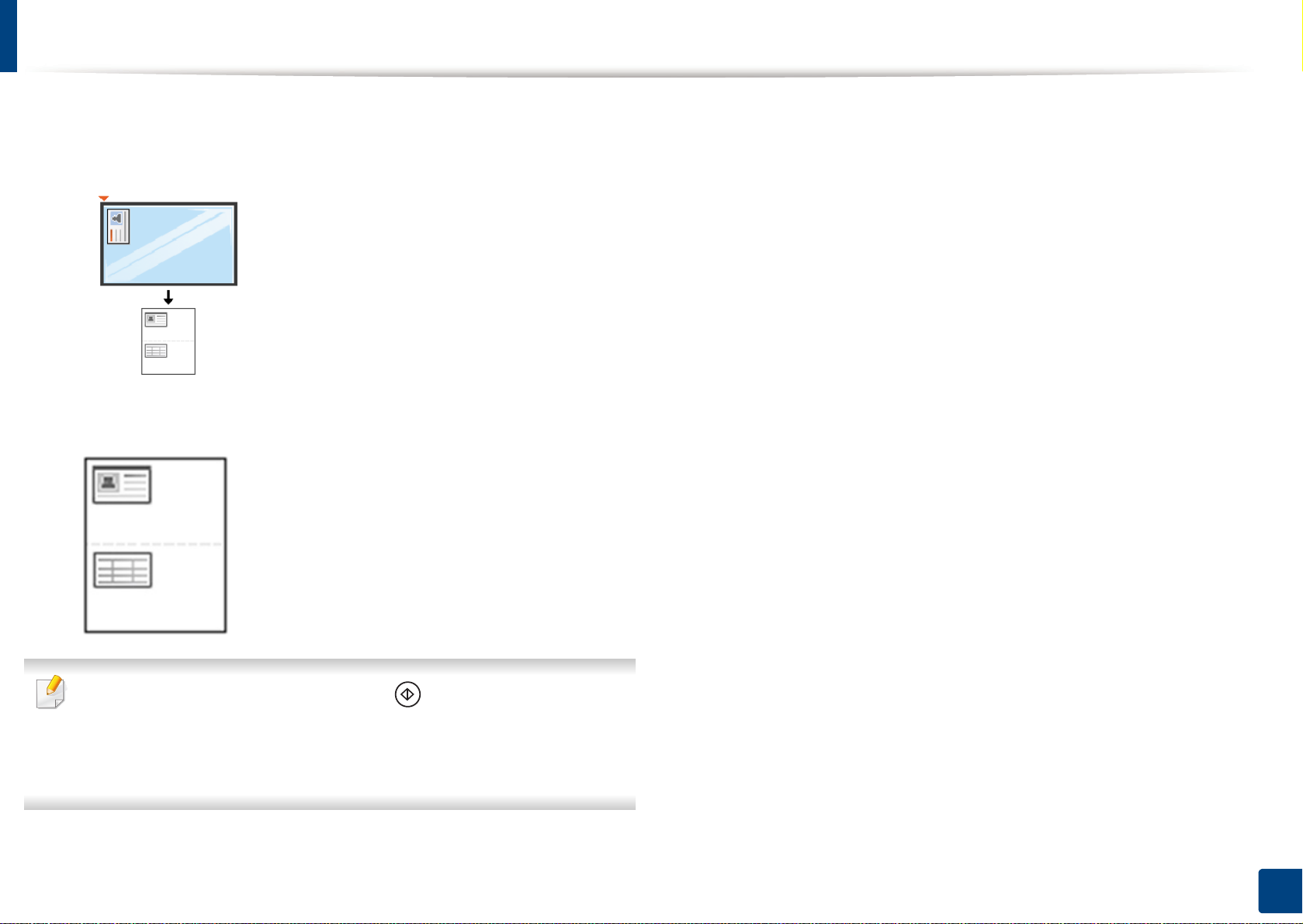
Copie de base
Retournez l’original et placez-le sur la vitre d’exposition, à l’endroit
5
indiqué par la flèche. Fermez ensuite le capot du scanner.
Appuyez sur Départ.
6
• Si vous n’appuyez pas sur la touche (Départ), seul le recto est
copié.
• Si l’original est plus grand que la zone imprimable, certaines parties
risquent de ne pas apparaître à l’impression.
2. Présentation des menus et configuration de base
68
Page 69
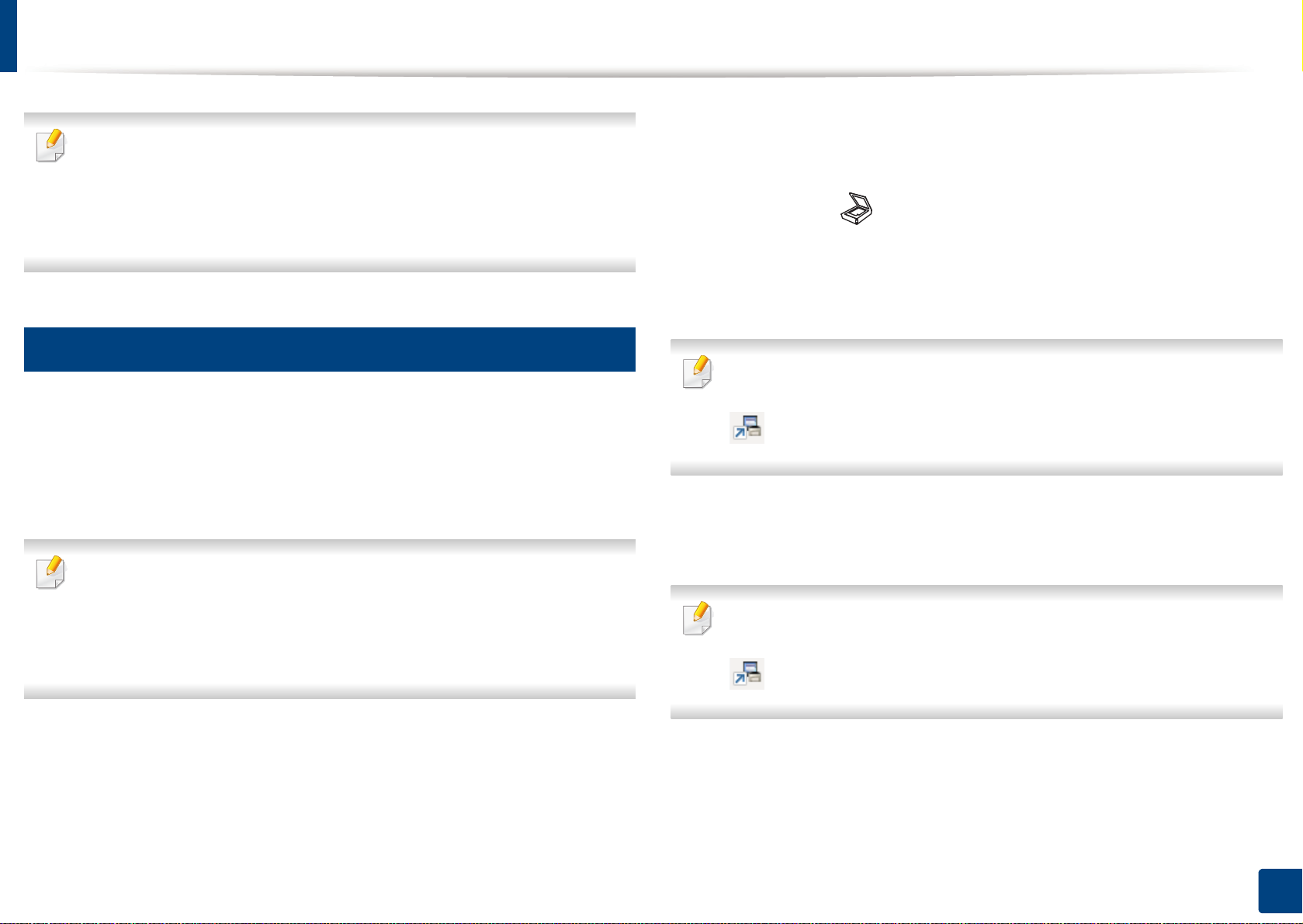
Numérisation de base
• Pour en savoir plus sur les fonctions spéciales de numérisation,
reportez-vous au guide Avancé (voir « Fo nctions de nu mérisati on »
à la page 256).
• Selon les modèles ou les options, certains menus peuvent ne pas
être pris en charge (voir « Foncti onnalités par modè le » à la page 8).
18
Numérisation de base
Vous trouverez ci-dessous la procédure normale de numérisation
d’originaux.
Voici une méthode de numérisation de base pour un appareil connecté par
le port USB.
• Il peut être nécessaire d'appuyer sur OK pour accéder aux sousmenus, pour certains modèles.
Placez un document individuel sur la vitre d’exposition, ou chargez
1
les documents face imprimée vers le haut dans le chargeur de
documents (voir « Chargement des originaux » à la page 54).
Sélectionnez (Numériser) > Numér. vers PC > PC local sur le
2
panneau de commande.
Ou sélectionnez Numériser vers > PC local sur le panneau de
commande.
Si vous voyez le message INDISPONBLE, vérifiez la connexion du
port, ou sélectionnez Activer dans Samsung Easy Printer Manager >
Basculer en mode avancé > Paramètres Numériser vers PC.
Sélectionnez l'application désirée, puis appuyez sur OK.
3
Le paramètre par défaut est MES DOCUMENTS.
• Si vous souhaitez numériser en utilisant le réseau, consultez le
guide Avancé (voir « Numérisation à partir d'un appareil connecté au
Vous pouvez ajouter ou supprimer le dossier dans lequel le fichier
numérisé est sauvegardé dans Samsung Easy Printer Manager >
réseau » à la page 262).
Basculer en mode avancé. > Paramètres Numériser vers PC.
Sélectionnez l'option désirée, puis appuyez sur OK.
4
La numérisation commence.
5
2. Présentation des menus et configuration de base
69
Page 70
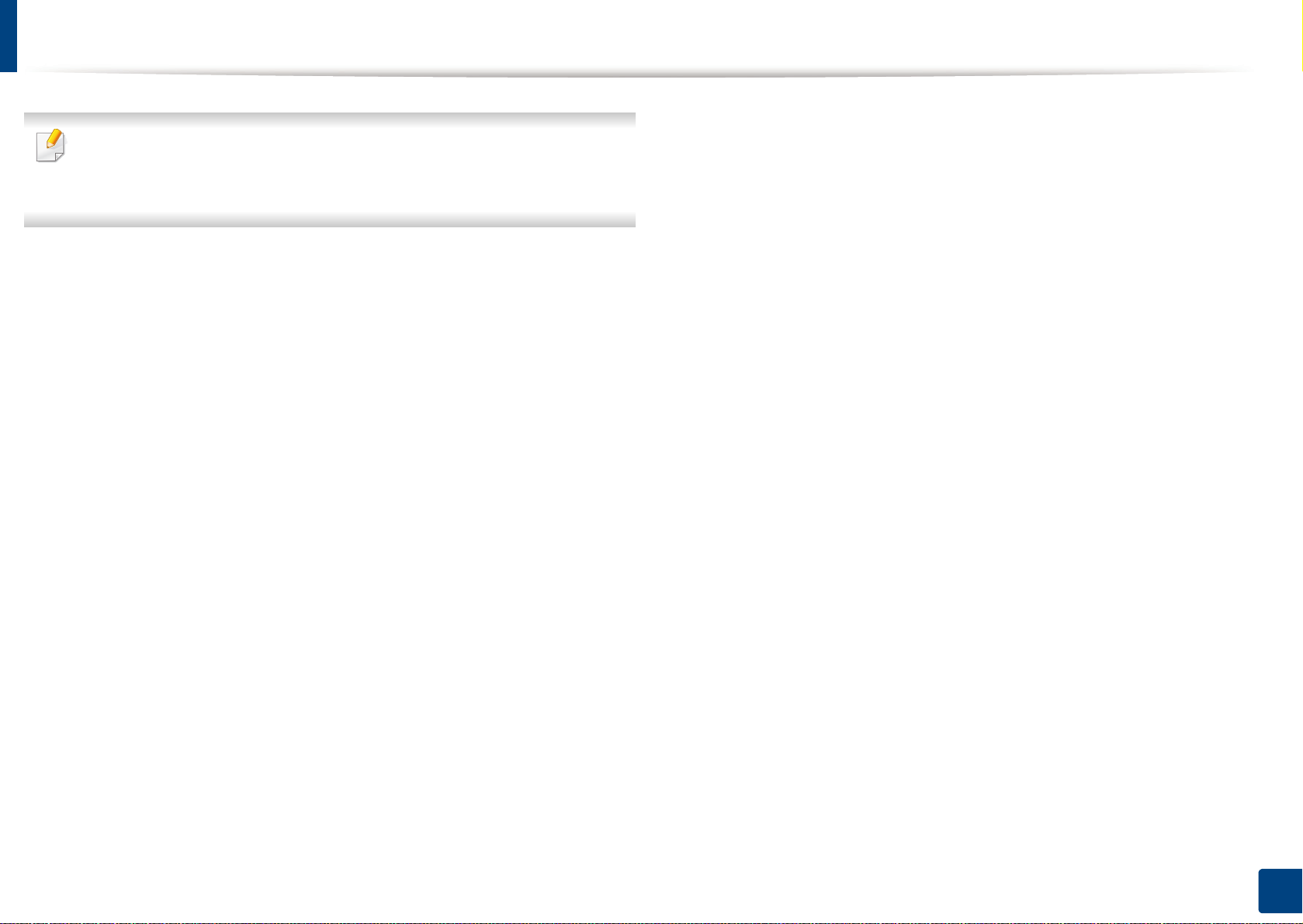
Numérisation de base
L'image numérisée est sauvegardée sous C:\Utilisateurs\nom
d'utilisateur\Mes documents. Le dossier de sauvegarde peut varier
suivant votre système d’exploitation ou l’application utilisée.
2. Présentation des menus et configuration de base
70
Page 71
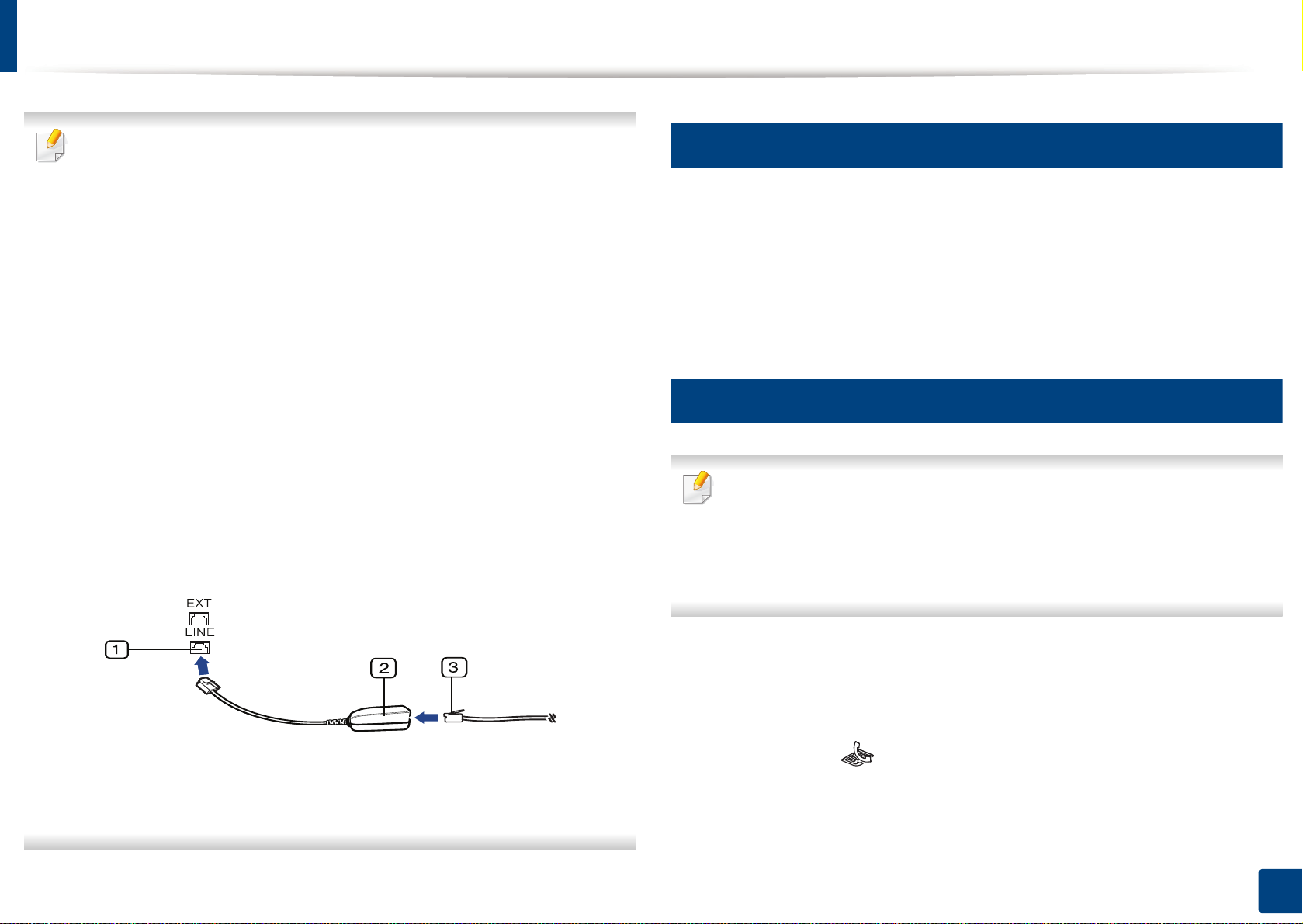
Options de base de la fonction Télécopie
• Pour en savoir plus sur les fonctions spéciales de télécopie,
reportez-vous au guide Guive avancé (voir « Fonctions de télécopie
» à la page 265).
• L'accès aux menus peut varier d'un modèle à l'autre (voir « Accès au
menu » à la page 36 ou « Vue d’ensemble du panneau de
commande » à la page 26).
• M267xN/M287xND ne prend pas en charge les fonctions de fax.
• Vous ne pouvez pas utiliser cet appareil comme télécopieur via le
téléphone par Internet. Pour plus d’informations, consultez votre
fournisseur d’accès à Internet.
• Nous vous recommandons d’utiliser des services téléphoniques
analogiques classiques (PSTN : réseau téléphonique public commuté)
lors de la connexion des lignes téléphoniques pour utiliser le télécopieur.
Si vous utilisez d’autres services Internet (DSL, ISDN, VolP), vous
pouvez améliorer la qualité de connexion en utilisant le Micro-filtre. Le
microfiltre élimine les signaux de bruit inutiles et améliore la qualité de
la connexion ou d’Internet. Étant donné que le Micro-filtre DSL n’est pas
fourni avec l’appareil, contactez votre fournisseur de services Internet
pour l’utilisation sur le Micro-filtre DSL.
19
Préparation à l’envoi de télécopie
Avant d’envoyer ou de recevoir un fax, vous devez raccorder le cordon
fourni à la prise téléphonique murale (voir « Vue arrière » à la page 25).
Reportez-vous au Guide d’installation rapide pour la procédure de
connexion. La mise en place d’une connexion téléphonique varie d’un pays
à un autre.
20
Envoi d’une télécopie
Vous pouvez utiliser le chargeur de documents tout comme la vitre
d’exposition pour charger les originau x. Si les originaux sont placés à
la fois dans le chargeur de documents et sur la vitre d’exposition,
l’appareil lit d’abord le s documen ts du cha rgeur de documen ts, qui est
prioritaire en matière de numérisation.
Placez un document individuel sur la vitre d’exposition, ou chargez
1
les documents face imprimée vers le haut dans le chargeur de
documents (voir « Chargement des originaux » à la page 54).
1 Port de ligne
2 Microfiltre
3 Modem DSL/Ligne téléphonique
(voir « Vue arrière » à la page 25).
Sélectionnez (fax) sur le panneau de commande.
2
Vous pouvez ajuster la résolution et le contraste de l’original (voir «
3
Configuration des paramètres de document » à la page 73).
2. Présentation des menus et configuration de base
71
Page 72
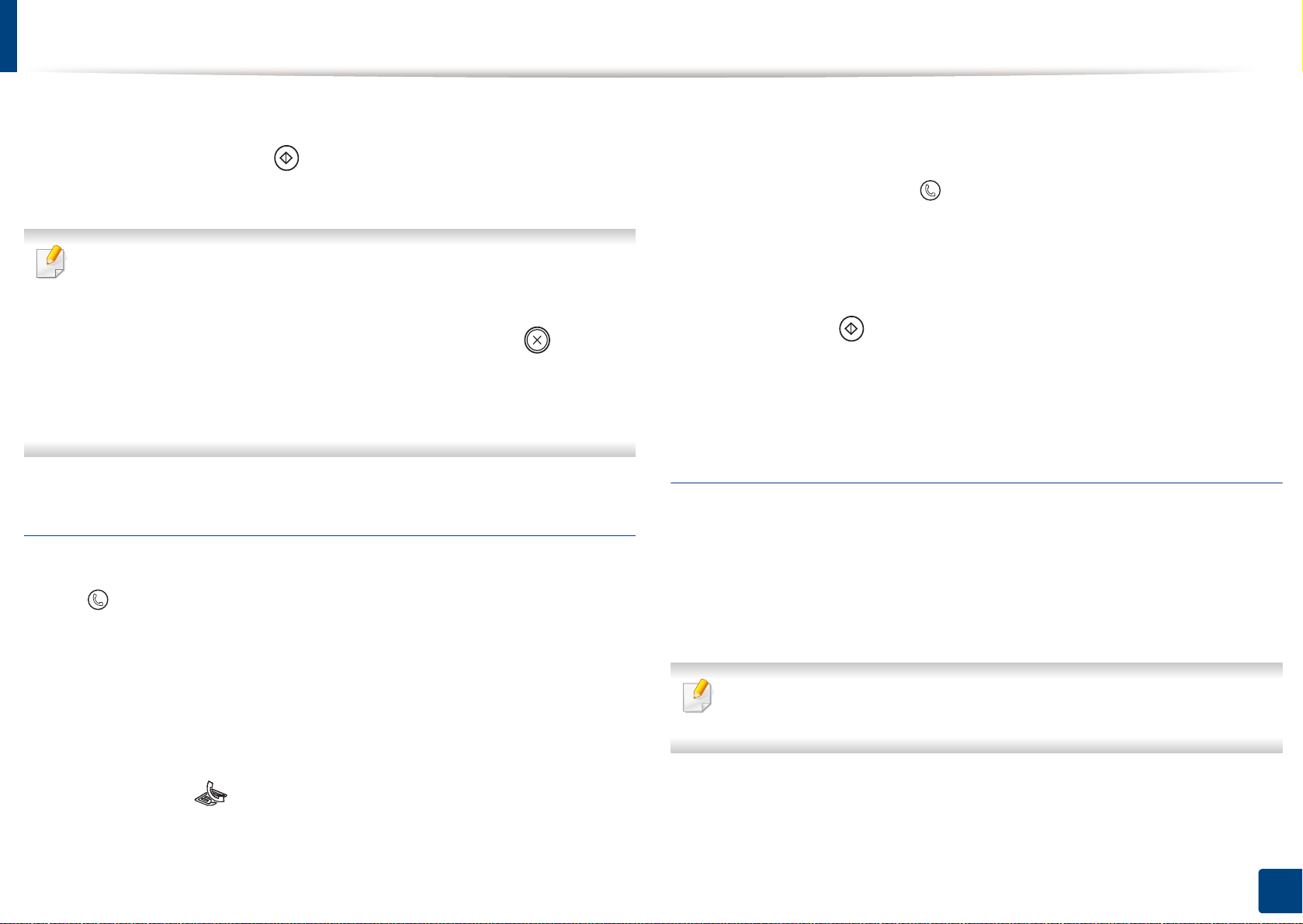
Options de base de la fonction Télécopie
Saisissez le numéro de télécopie du destinataire.
4
Appuyez sur le bouton (Départ) du panneau de commande.
5
L’appareil lance la numérisation et envoie le fax aux destinataires.
• Si vous souhaitez envoyer une télécopie directement à partir de
votre ordinateur, utilisez Samsung Network PC Fax (voir « Envoi
d'une télécopie depuis l'ordinateur » à la page 266).
• Lorsque vous souhaitez annuler un fax, appuyez sur (Arrêter/
Suppr.) avant que l’appareil ne lance la transmission.
• Si vous avez utilisé la vitre d’exposition, un message vous invite à
charger une autre page.
Envoi manuel d’une télécopie
Suivez les instructions suivantes pour envoyer une télécopie à l’aide du
bouton (Ligne) du panneau de commande. Si votre appareil comporte
un combiné, vous pouvez l'utiliser vous envoyer un fax (voir «
Vous pouvez ajuster la résolution et le contraste de l’original (voir «
3
Configuration des paramètres de document » à la page 73).
Appuyez sur le bouton (Ligne) du panneau de commande ou
4
soulevez le combiné.
Saisissez un numéro de télécopie à l’aide du clavier numérique du
5
panneau de configuration.
Appuyez sur (Départ) sur le panneau de commande lorsque
6
vous percevez le signal sonore aigu du télécopieur distant.
Envoi d’une télécopie vers plusieurs
destinataires
Vous pouvez utiliser la fonction d'envoi multiple pour envoyer une télécopie
vers plusieurs destinataires. Les originaux sont automatiquement
enregistrés dans la mémoire et envoyés à un système distant. Une fois
transmis, les documents sont automatiquement effacés de la mémoire (voir
« Fonctionnalités par modèle » à la page 8).
Fonctionnalités par modèle » à la page 8).
Placez un document individuel sur la vitre d’exposition, ou chargez
1
les documents face imprimée vers le haut dans le chargeur de
documents (voir « Chargement des originaux » à la page 54).
Sélectionnez (fax) sur le panneau de commande.
2
Vous ne pouvez pas envoyer de télécopie avec cette fonction si vous
avez choisi l'option Optimale ou si la télécopie est en couleur.
2. Présentation des menus et configuration de base
72
Page 73
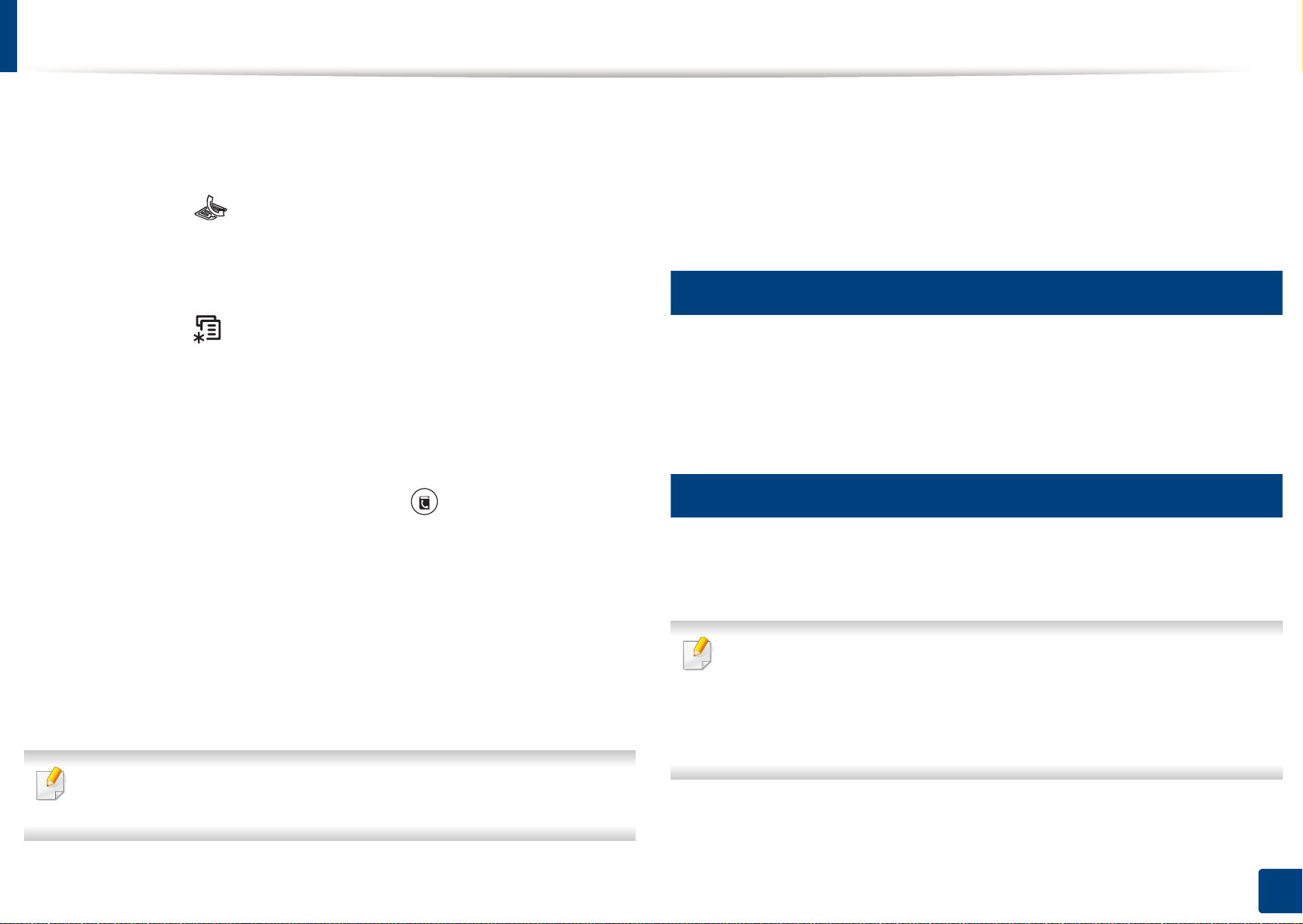
Options de base de la fonction Télécopie
Placez un document individuel sur la vitre d’exposition, ou chargez
1
les documents face imprimée vers le haut dans le chargeur de
documents (voir « Chargement des originaux » à la page 54).
Sélectionnez (fax) sur le panneau de commande.
2
Vous pouvez ajuster la résolution et le contraste de l’original (voir «
3
Configuration des paramètres de document » à la page 73).
Sélectionnez (Menu) > Fonction de fax > Envoi multiple sur le
4
panneau de commande.
Introduisez le numéro du premier télécopieur de réception, puis
5
appuyez sur OK.
Vous pouvez appuyer sur les numéros abrégés ou sélectionner un
numéro de groupe à l’aide de la touche (Répertoire).
Saisissez le deuxième numéro de télécopie, puis appuyez sur OK.
6
Un message vous invite à saisir un autre numéro de télécopie
auquel envoyer le document.
Lorsque vous avez terminé la saisie des numéros de télécopie,
8
appuyez sur NON à l’invite Autre no. ?, puis appuyez sur OK.
L’appareil commence à envoyer la télécopie aux numéros indiqués,
en suivant l’ordre dans lequel vous les avez saisis.
21
Réception d’une télécopie
Votre appareil est programmé sur le mode Fax en usine. Lorsque vous
recevez une télécopie, l’appareil répond à l’appel au bout d’un certain
nombre de sonneries et la réception a lieu de façon automatique.
22
Configuration des paramètres de document
Avant d’envoyer une télécopie, modifiez les paramètres suivants en
fonction de votre document original, afin d’obtenir la meilleure qualité.
Pour saisir d’autres numéros de télécopie, appuyez sur OK lorsque
7
OUI s’affiche, puis répétez les étapes 5 et 6. Vous pouvez ajouter
jusqu’à 10 destinataires.
Dès que vous aurez saisi un numéro de composition de groupe, vous
ne pourrez plus saisir d’autres numéros de composition de groupe.
• L'accès aux menus peut varier d'un mo dèle à l'autre (voir « Accès au
menu » à la page 36 ou « Vue d’ensemble du panneau de
commande » à la page 26).
• Il peut être nécessaire d'appuyer sur OK pour accéder au x so usmenus, pour certains modèles.
2. Présentation des menus et configuration de base
73
Page 74

Options de base de la fonction Télécopie
RESOLUTION
•Le mode OPTIMALE n’est pas disponible lors de l’envoi de
Les paramètres par défaut donnent de très bons résultats avec les
documents originaux classiques contenant du texte. Cependant, si vous
envoyez des originaux de mauvaise qualité ou contenant des
photographies, vous pouvez régler la résolution pour obtenir une télécopie
de qualité supérieure.
documents mémorisés. La résolution est automatiquement réglée
sur SUPERIEURE.
• Si la résolution de votre appareil est réglée sur OPTIMALE et que le
télécopieur avec lequel vous c ommuniquez ne pren d pas en charge
la résolution OPTIMALE, l’appareil transmet les données en
appliquant la résolution la plus élevée acceptée par ce télécopieur.
Sélectionnez (fax) > (Menu) > Fonction de fax >
1
Résolution sur le panneau de commande.
Sélectionnez l'option désirée, puis appuyez sur OK.
2
• STANDARD : originaux comportant des caractères de taille
normale.
• SUPERIEURE : originaux contenant de petits caractères ou des
lignes fines ou originaux imprimés à l’aide d’une imprimante
matricielle.
• OPTIMALE : originaux contenant des détails extrêmement fins.
Le mode OPTIMALE n’est activé que si l’appareil avec lequel
vous communiquez prend également en charge la résolution de
type super fin.
• FAX PHOTO : originaux contenant des niveaux de gris ou des
photographies.
• FAX COULEUR : originaux comportant des couleurs.
• La multidiffusion n'est pas disponible dans ce mode.
• Vous ne pouvez envoyer un fax couleur que si l’appareil avec lequel
vous communiquez prend également en charge la réception de fax
couleurs et que vous envoyez le fax manuellement.
Appuyez sur (Arrêter/Suppr.) pour revenir au mode prêt.
3
2. Présentation des menus et configuration de base
74
Page 75

Options de base de la fonction Télécopie
LUMINOSITE
Vous pouvez sélectionner le niveau de contraste du document original.
Le paramètre de contraste est appliqué à la tâche de télécopie en
cours. Pour modifier le paramètre par défaut (voir « Menu Télécopier »
à la page 221).
Sélectionnez (fax) > (Menu) > Fonction de fax >
1
Luminosité sur le panneau de commande.
Sélectionnez le niveau de luminosité souhaité.
2
Appuyez sur (Arrêter/Suppr.) pour revenir au mode prêt.
3
2. Présentation des menus et configuration de base
75
Page 76

3. Maintenance
Ce chapitre fournit des informations sur l’achat des consommables, des accessoires et des pièces de rechange
disponibles pour votre appareil.
• Commande de consommables et d’accessoires 77
• Consommables disponibles 78
• Pièces de rechange disponibles 79
• Stockage de la cartouche de toner 80
• Redistribution du toner 82
• Remplacement de la cartouche de toner 85
• Remplacement de l’unité d’imagerie 88
• Suivi de la durée de vie des consommables 90
• Configuration de l'alerte de toner faible 91
• Nettoyage de l’appareil 92
• Conseils pour déplacer et stocker l’appareil 98
Page 77
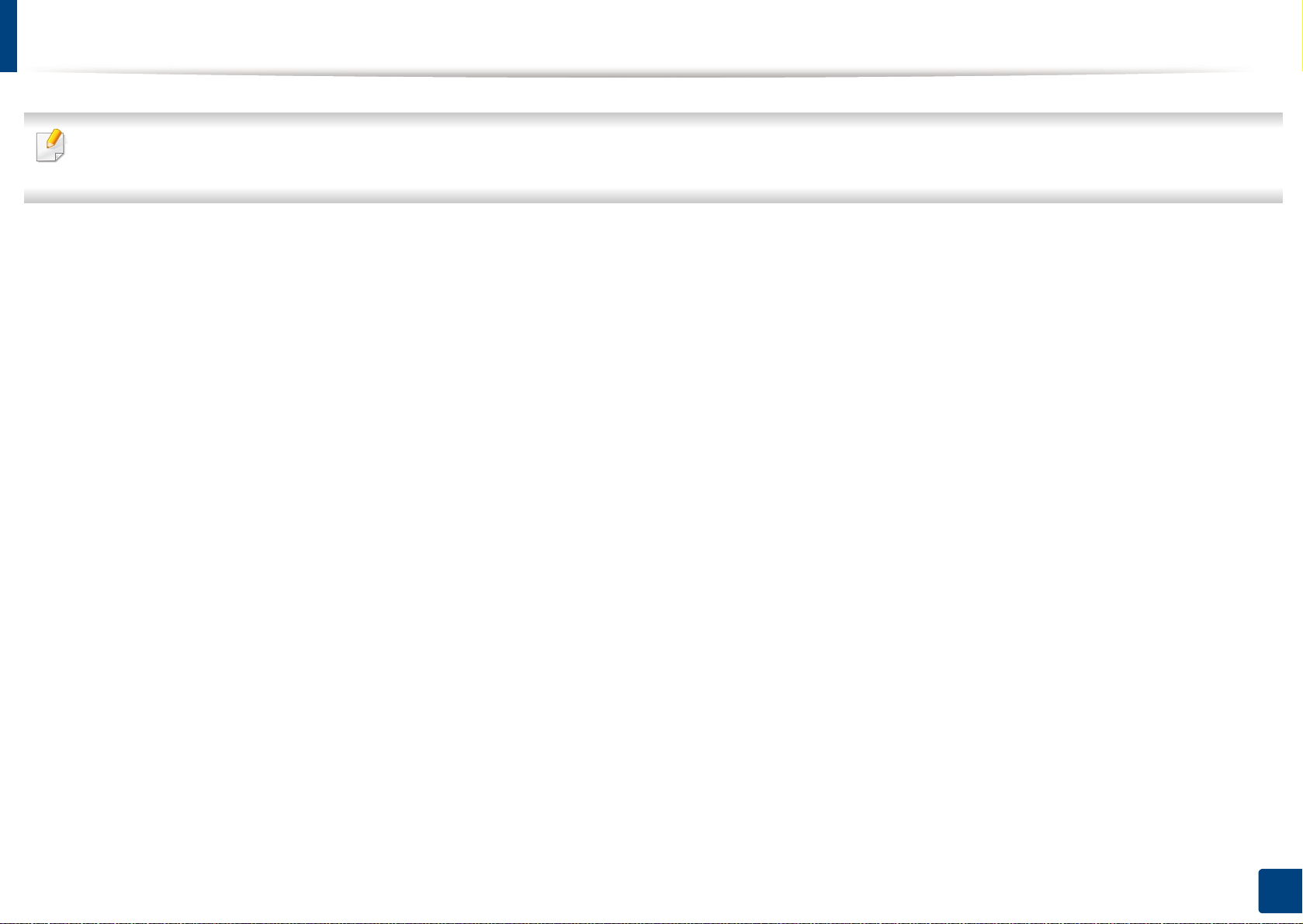
Commande de consommables et d’accessoires
Les accessoires disponibles peuvent varier d’un pays à l’autre. Contactez votre représentant commercial pour obtenir la liste des consommables et pièces
de rechange disponibles.
Pour commander des accessoires, consommables et pièces de rechange agréées par Samsung, contactez le distributeur ou revendeur Samsung auprès
duquel vous avez acheté l’appareil. Vous pouvez également visiter le site www.samsung.com/supplies. Sélectionnez votre pays/région, pour trouver les
informations de contact pour bénéficier de nos services.
3. Maintenance
77
Page 78
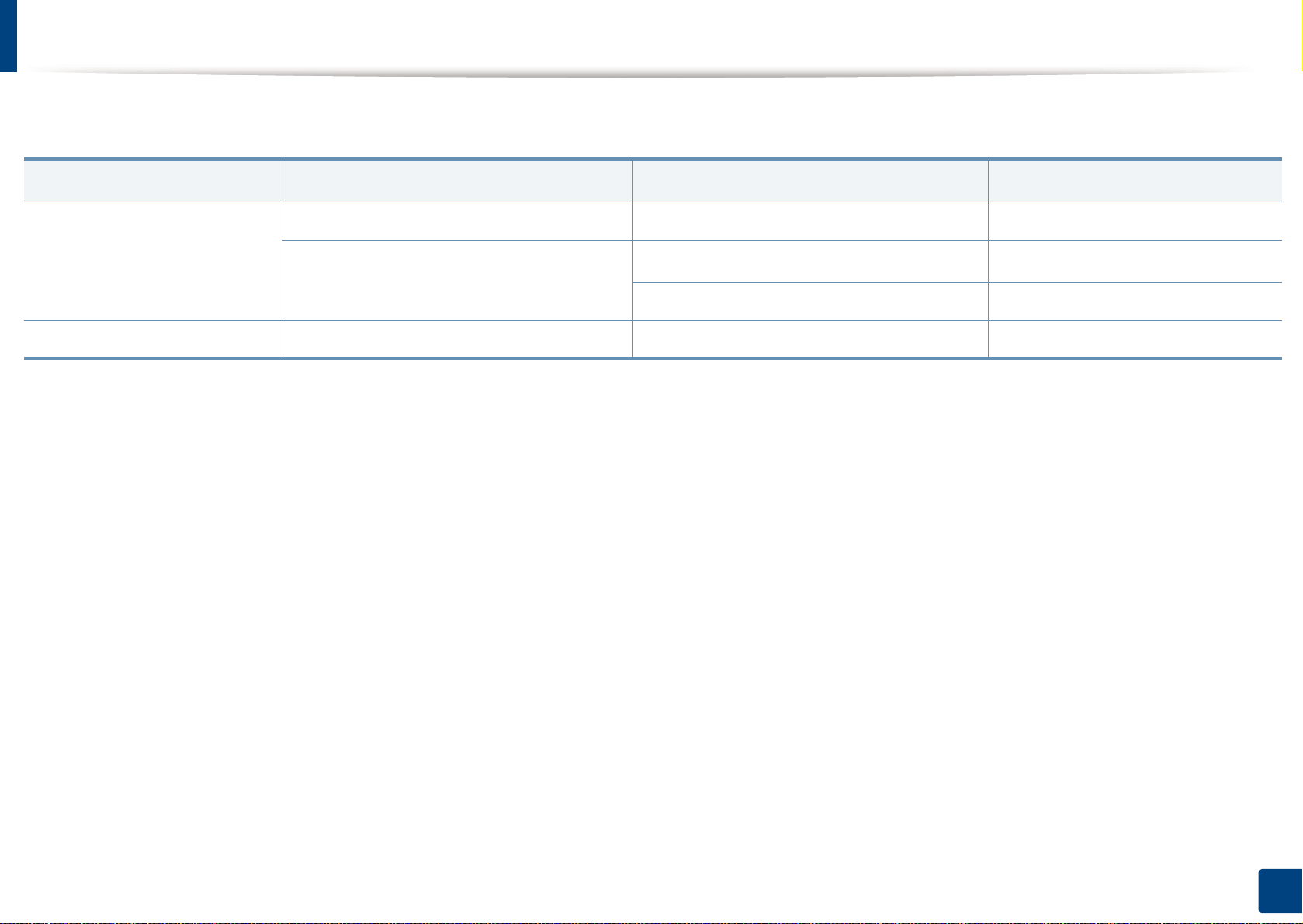
Consommables disponibles
Lorsque les consommables arrivent à épuisement, vous pouvez commander les types suivants de consommables pour votre appareil :
Type Modèle
M2670/M2870 series Environ 3 000 pages MLT-D115L
non compatible
Unité d’imagerie M2675/M2676/M2875/M2876 series Environ 9 000 pages MLT-R116
a. Capacité moyenne d’une cartouche conformément à la norme ISO/IEC 19752.
b. Pas de prise en charge pour la Chine et l'Inde.
M2675/M2676/M2875/M2876 series Environ 1 200 pages
Nombre de pages (moyenne)
Environ 3 000 pages MLT-D116L
a
MLT-D116S
Nom de pièce
b
3. Maintenance
78
Page 79
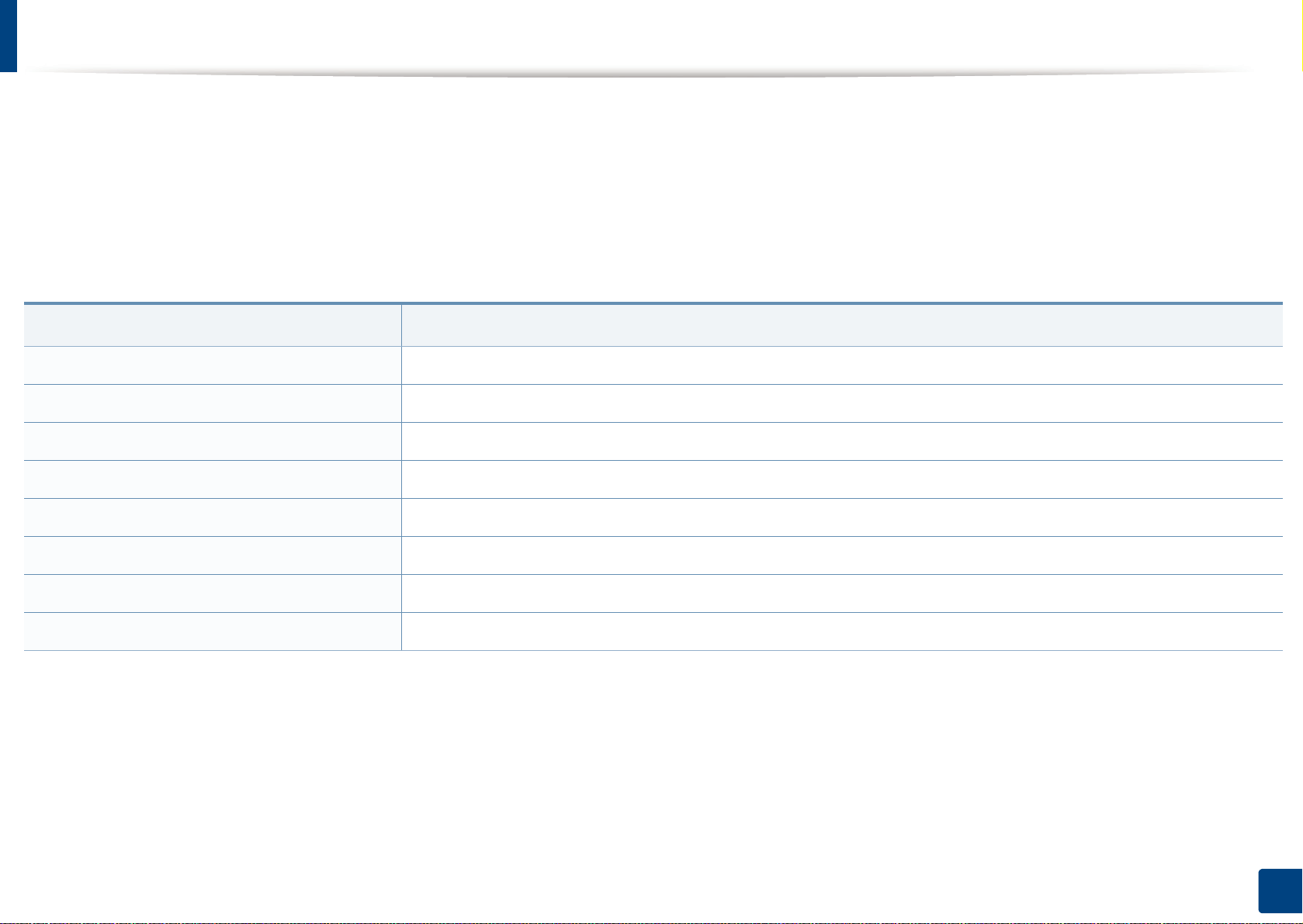
Pièces de rechange disponibles
Pour acheter des pièces de rechange, contactez la source où vous avez acheté l’appareil. Il est recommandé de faire effectuer ces opérations de
maintenance par un fournisseur agréé, un distributeur ou le revendeur auprès duquel vous avez acquis l’appareil. La garantie ne couvre pas le
remplacement de toutes pièces de rechange qui ont atteint leur nombre de pages moyen.
Les pièces de rechange sont remplacées à des intervalles spécifiques afin d’éviter des problèmes de qualité d’impression et d’alimentation papier résultant
de pièces usées; voir le tableau ci-dessous. L’objet de celui-ci est de maintenir votre appareil en parfait état de marche. Les pièces de rechange ci-dessous
doivent être remplacées lorsque le nombre de pages prévu de chaque élément a été atteint.
Pièces
Patin du chargeur de documents Environ 20 000 pages
Rouleau transf Environ 100 000 pages
Nouveau four Environ 100 000 pages
Rouleau d’entraînement Environ 50 000 pages
Rouleau de décalage Environ 50 000 pages
Rouleau de transfert Environ 50 000 pages
Rouleau d’alimentation Environ 100 000 pages
Rouleau d'alimentation de documents Environ 20 000 pages
a. Peut varier en fonction du système d’exploitation utilisé, du fonctionnement de votre ordinateur, logiciel d’application, méthode de connexion, support, format du support et complexité
du travail.
Nombre de pages (moyenne)
a
3. Maintenance
79
Page 80

Stockage de la cartouche de toner
Les cartouches de toner contiennent des composants qui sont sensibles à
la lumière, à la température et à l’humidité. Samsung suggère aux
utilisateurs de suivre ces recommandations pour garantir le niveau de
performance optimal, la qualité la plus élevée et la meilleure longévité des
nouvelles cartouches de toner Samsung.
Rangez cette cartouche dans le même environnement que celui où sera
utilisée l’imprimante. Il peut s’agir de conditions de température et
d'humidité contrôlées. La cartouche de toner doit rester dans son
emballage d’origine, non ouvert, jusqu’à son installation – si vous ne
disposez pas de l’emballage d’origine, couvrez l’ouverture supérieure de la
cartouche avec du papier et stockez-la à l'obscurité dans un meuble.
L’ouverture anticipée de l’emballage de la cartouche réduit
considérablement sa durée de conservation et d’utilisation. Ne rangez pas
la cartouche à même le sol. Si vous retirez la cartouche de toner de
l’imprimante, stockez-la toujours en respectant les instructions suivantes.
• Rangez la cartouche à l’intérieur du sachet de protection de l’emballage
original.
- exposés directement au rayonnement solaire ou à l’éclairage de la
pièce ;
- dans des endroits poussiéreux ;
- dans une voiture sur une trop longue période ;
- dans un environnement comportant des gaz corrosifs ;
- dans un environnement iodé.
1
Instructions de manipulation
• Ne touchez pas la surface du tambour photoconducteur dans la
cartouche.
• N’exposez pas la cartouche à des vibrations ou chocs inutiles.
• Ne faites jamais tourner le tambour à la main, particulièrement dans le
sens inverse, sous peine d’endommager le mécanisme interne et de
renverser du toner.
• Stockez-la à plat (pas déposée sur une extrémité) selon la même
orientation que si elle était installée dans l’appareil.
• Ne stockez pas les consommables dans les conditions suivantes:
- à une température supérieure à 40 °C (104 °F) ;
- à un taux d’humidité inférieur à 20 % ou supérieur à 80 % ;
- dans un environnement soumis à des variations importantes
d’humidité ou de température ;
3. Maintenance
80
Page 81

Stockage de la cartouche de toner
2
Utilisation de la cartouche de toner
Samsung Electronics ne recommande pas et n’approuve pas l’utilisation de
cartouches de toner d’une autre marque que Samsung dans votre
imprimante, y compris des cartouches de marque générique, de marque de
magasin, rechargées ou reconditionnées.
La garantie de l’imprimante S amsung ne co uvre pas d es dommages à
l’imprimante provoqués par l’utilisation d’une cartouche de toner
rechargée, reconditionnée ou d’une autre marque que Samsung.
3
Durée de vie estimée d’une cartouche
La durée de vie (l’autonomie) estimée d’une cartouche dépend de la
quantité de toner utilisée pour chaque travail d’impression. La durée de vie
réelle peut varier selon la densité des pages imprimées, l’environnement de
travail, le pourcentage de la zone d'image, les intervalles entre les
impressions, le type et/ou le format du support d’impression. Par exemple,
si vous imprimez beaucoup de graphiques, la consommation de toner est
plus élevée et vous pouvez être amené à changer plus souvent la
cartouche.
3. Maintenance
81
Page 82

Redistribution du toner
Lorsque la cartouche de toner approche de la fin de sa durée de vie:
• Des bandes blanches ou l'impression devient plus claire et/ou la densité varie d'un côté à un autre.
• Le voyant Statut clignote en rouge.
Dans ce cas, vous pouvez améliorer temporairement la qualité d’impression en répartissant le toner restant dans la cartouche. Parfois, des bandes
blanches ou une impression plus claire peuvent persister même après la redistribution du toner.
• Les illustrations de ce mode d’emploi peuvent être différentes de votre appareil en fonction de ses options ou du modèle. Vérifiez le type de votre
appareil (voir « Description de l’appareil » à la page 22).
• Si vous recevez du toner sur vos vêtements, essuyez-les avec un chiffon sec et lavez-les à l’eau froide. L’eau chaude fixe le toner sur le tissu.
• Pour éviter d’endommager la cartouche de toner, ne l’exposez pas à la lumière plus de quelques minutes. Si néces saire, r ecouvrez-la d’une feuille de
papier.
• Ne touchez pas la partie verte de la cartouche de toner. Utilisez la poignée de la cartouche pour éviter de toucher la zone en question.
• N'utilisez pas d'objets pointus, comme un cou teau ou de s ciseau x, pour ouvrir l'emballage de la cartouche de toner. Ils peuvent rayer le tambour de la
cartouche.
• Si vous recevez du toner sur vos vêtements, essuyez-les avec un chiffon sec et lavez-les à l’eau froide. L’eau chaude fixe le toner sur le tissu.
3. Maintenance
82
Page 83
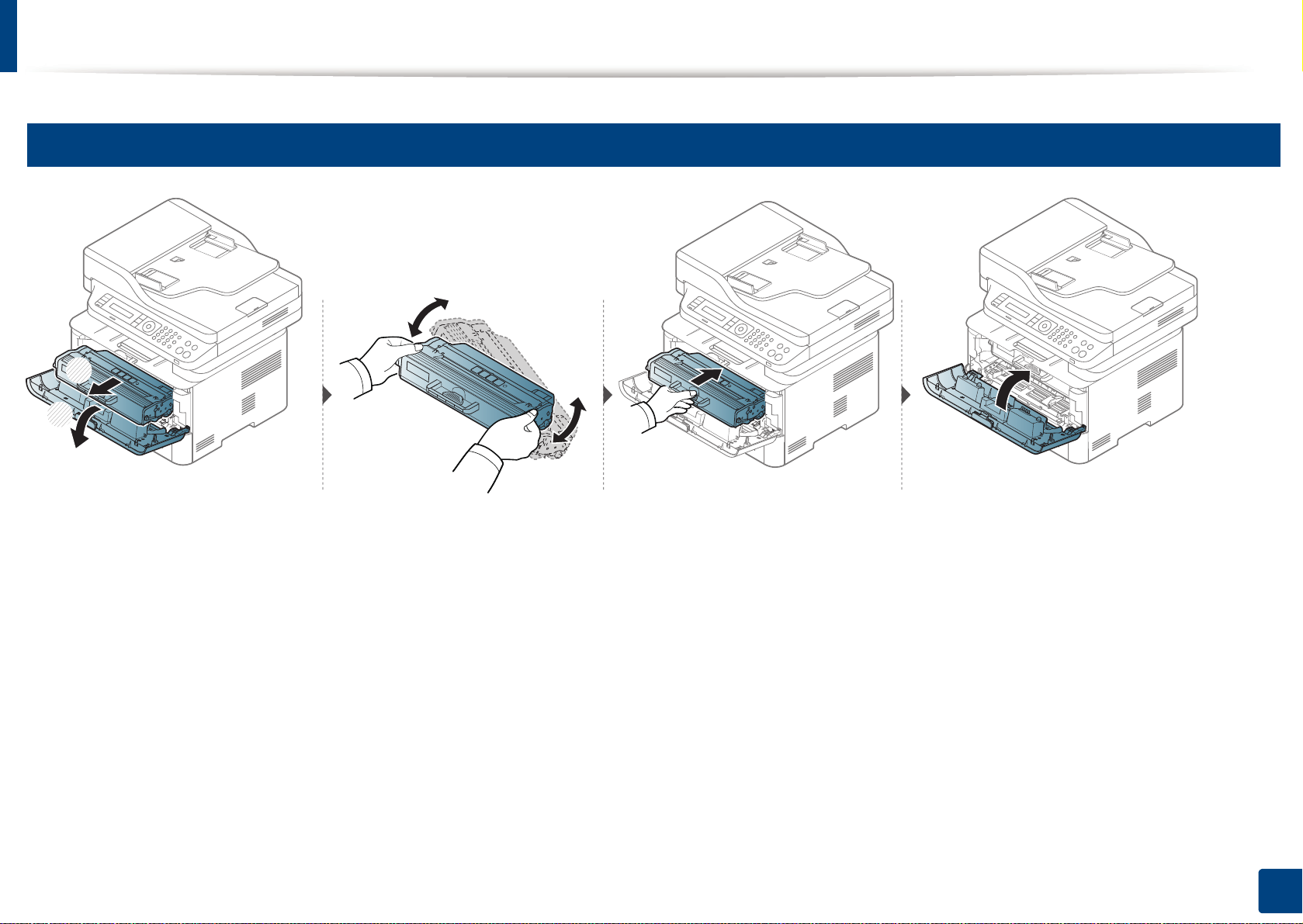
Redistribution du toner
4
M2670/M2870 series
2
1
3. Maintenance
83
Page 84
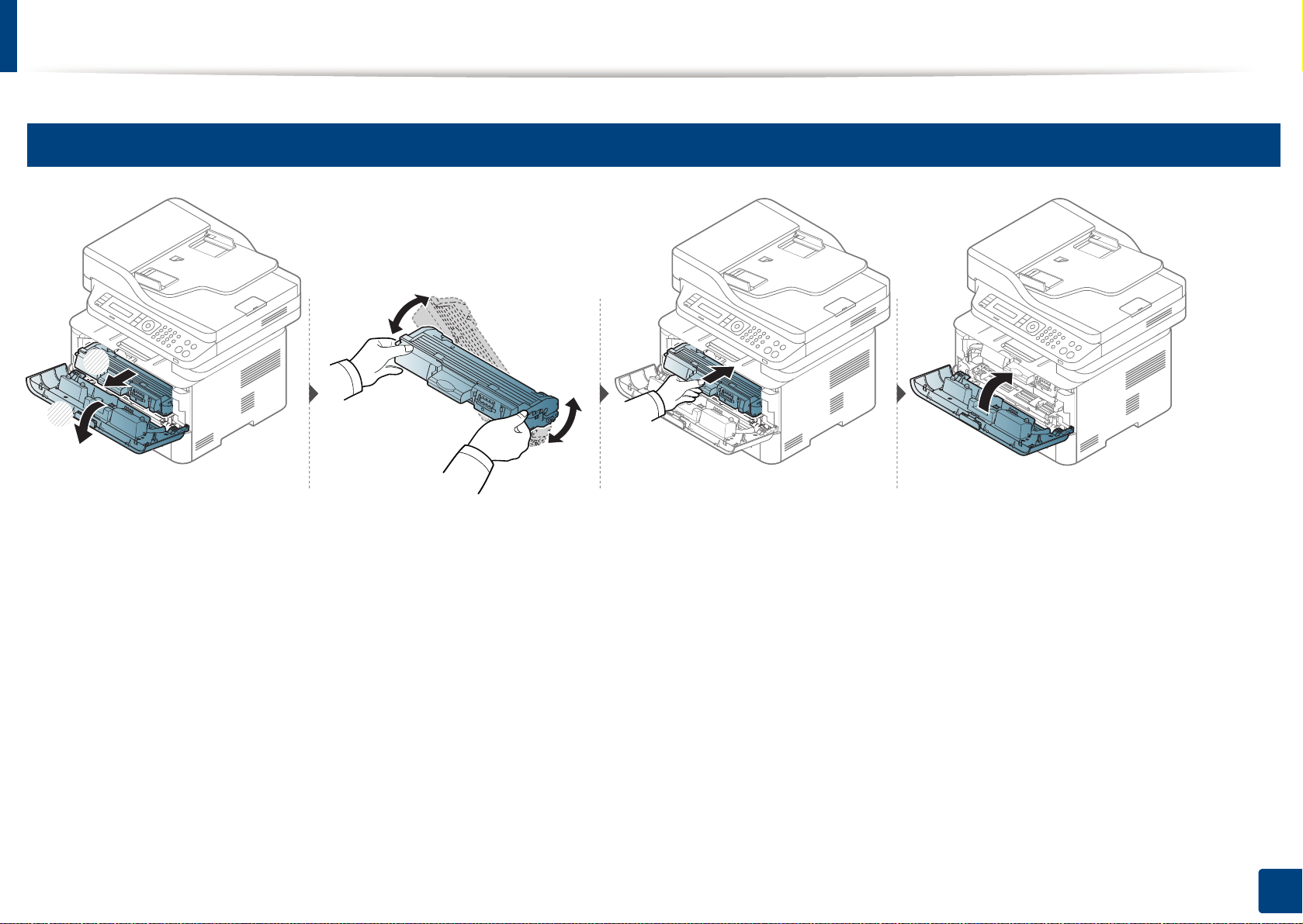
Redistribution du toner
5
M2675/M2676/M2875/M2876 series
2
1
3. Maintenance
84
Page 85

Remplacement de la cartouche de toner
• Secouez bien la cartouche de toner, afin d'améliorer la qualité de l'impression initiale.
• Les illustrations de ce mode d’emploi peuvent être différentes de votre appareil en fonction de ses options ou du modèle. Vérifiez le type de votre
appareil (voir « Vue avant » à la page 23).
• Pour éviter d’endommager la cartouche de toner, ne l’exposez pas à la lumière plus de quelques minutes. Si néces saire, r ecouvrez-la d’une feuille de
papier.
• Ne touchez pas la partie verte de la cartouche de toner. Utilisez la poignée de la cartouche pour éviter de toucher la zone en question.
• N'utilisez pas d'objets pointus, comme un cou teau ou de s ciseau x, pour ouvrir l'emballage de la cartouche de toner. Ils peuvent rayer le tambour de la
cartouche.
• Si vous recevez du toner sur vos vêtements, essuyez-les avec un chiffon sec et lavez-les à l’eau froide. L’eau chaude fixe le toner sur le tissu.
3. Maintenance
85
Page 86

Remplacement de la cartouche de toner
6
M2670/M2870 series
Lorsque la cartouche de toner a atteint sa fin de vie, l'appareil arrêtera d'imprimer.
3. Maintenance
86
Page 87

Remplacement de la cartouche de toner
7
M2675/M2676/M2875/M2876 series
Lorsque la cartouche de toner a atteint sa fin de vie, l'appareil arrêtera d'imprimer.
3. Maintenance
87
Page 88

Remplacement de l’unité d’imagerie
Lorsque l'unité d'imagerie a atteint sa fin de vie, l'appareil s'arrêtera d'imprimer.
• Pour éviter d’endommager la cartouche de toner, ne l’exposez pas à la lumière plus de quelques minutes. Si néces saire, r ecouvrez-la d’une feuille de
papier.
• Ne touchez pas la partie verte de la cartouche de toner. Utilisez la poignée de la cartouche pour éviter de toucher la zone en question.
• N'utilisez pas d'objets pointus, comme un cou teau ou de s ciseau x, pour ouvrir l'emballage de la cartouche de toner. Ils peuvent rayer le tambour de la
cartouche.
• Si vous recevez du toner sur vos vêtements, essuyez-les avec un chiffon sec et lavez-les à l’eau froide. L’eau chaude fixe le toner sur le tissu.
3. Maintenance
88
Page 89

Remplacement de l’unité d’imagerie
8
M2675/M2676/M2875/M2876 series
2
1
1
2
3. Maintenance
89
Page 90

Suivi de la durée de vie des consommables
Si vous rencontrez de fréquents problèmes de bourrage papier ou d’impression, vérifiez le nombre de pages que l’appareil a imprimé ou numérisé.
Remplacez si nécessaire les pièces correspondantes.
Il peut être nécessaire d'appuyer sur OK pour accéder aux sous-menus, pour certains modèles.
Sélectionnez (Menu) > Config système > Maintenance > Durée vie conso sur le panneau de commande.
1
Sélectionnez l'option désirée, puis appuyez sur OK.
2
Appuyez sur (Arrêter/Suppr.) pour revenir au mode prêt.
3
3. Maintenance
90
Page 91

Configuration de l'alerte de toner faible
Si la cartouche du toner est presque épuisée, un message apparaît (ou un voyant s'allume) informant l’utilisateur qu’il doit la changer. Vous pouvez choisir
de faire apparaître ou non ce message (ou de faire s'allumer ou non ce voyant).
• L'accès aux menus peut varier d'un modèle à l'autre (voir « Accès au menu » à la page 36).
• Il peut être nécessaire d'appuyer sur OK pour accéder aux sous-menus, pour certains modèles.
• Vous pouvez définir les paramètres de l'appareil sous Paramètres du périphérique dans le programme Samsung Easy Printer Manager program.
- Si vous utilisez Windows ou Mac, effectuez les réglages dans Samsung Easy Printer Manager > (Basculer en mode avancé) > Paramètres
du périphérique.
Sélectionnez (Menu) > Config systeme > Maintenance > Alert ton faib sur le panneau de commande.
1
Sélectionnez l’option de votre choix.
2
Appuyez sur OK pour valider votre choix.
3
3. Maintenance
91
Page 92

Nettoyage de l’appareil
Si des problèmes de qualité d’impression surviennent, ou si vous utilisez votre appareil dans un environnement poussiéreux, vous devez nettoyer votre
appareil régulièrement afin de préserver des conditions d’impression optimale et augmenter la durée de vie de votre appareil.
• Le nettoyage du boîtier de l’appareil avec des produits d’entretien contenant une forte teneur en alcool, solvant ou autre substance puissante peut
décolorer ou endommager le boîtier.
• Si votre appareil ou son environnement proche est souillé par du toner, nous vous recommandons d’utiliser un tissu ou un chiffon humidifié avec de
l’eau pour le nettoyer. Avec un aspirateur, vous risquez de faire voler le toner et d’être incommodé par le nuage ainsi formé.
• Lors de l’impression, des particules de poussière, de toner et de papier peuvent s’accumuler à l’in térieu r de l’ap pa re il. Cette accumulation risque
d’entraîner des problèmes de qualité d’impression, tels que la présence de taches ou de traînées de toner. Le fait de nettoyer l’intérieur de l’appareil
permet de supprimer et de diminuer ce genre de problèmes.
9
Nettoyage de l’extérieur
Nettoyez le boîtier de l’imprimante avec un chiffon doux non pelucheux. Humidifiez légèrement le chiffon avec de l’eau, mais faites attention à ne pas laisser
couler de liquide sur l’appareil ou à l’intérieur.
3. Maintenance
92
Page 93
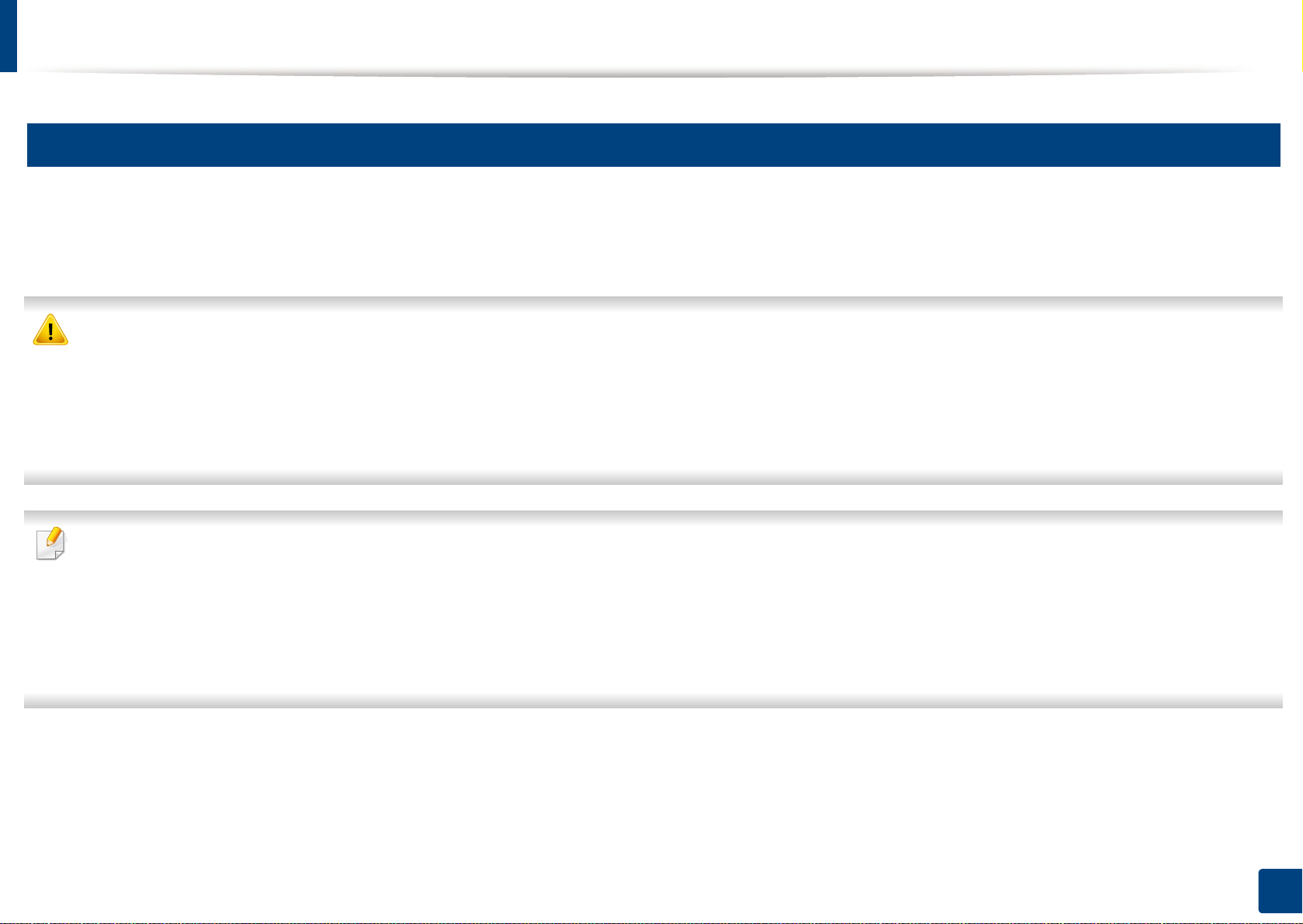
Nettoyage de l’appareil
10
Nettoyage de l’intérieur
Lors de l’impression, des particules de poussière, de toner et de papier peuvent s’accumuler à l’intérieur de l’appareil. Cette accumulation risque d’entraîner
des problèmes de qualité d’impression, tels que des taches ou des traînées de toner. Le fait de nettoyer l’intérieur de l’appareil permet de supprimer et de
diminuer ce genre de problèmes.
• Pour éviter d’endommager la cartouche de toner, ne l’exposez pas à la lumière plus de quelques minutes. Si nécessai re, rec ouvrez-la d’un e feui lle d e
papier.
• Ne touchez pas la partie verte de la cartouche de toner. Utilisez la poignée de la cartouche pour éviter de toucher la zone en question.
• Utilisez un chiffon sec et non pelucheux pour nettoyer l 'intérie ur de l'appare il, faites atte ntion à ne pa s endommager le roul eau de transfert ou d'autres
pièces internes. N'utilisez pas de solvants, comme du benzène ou du diluant. Des problèmes de qualité d'impression peuvent se produire et
endommager l'appareil.
• Utilisez un chiffon sec et non pelucheux pour nettoyer l'appareil.
• Mettez l’appareil hors tension et débranchez le cordon d’alimentation. Attendez que l’appareil refroidisse. Si votre appareil possède un interrupteur
d'alimentation, éteignez l'appareil avant de le nettoyer.
• Avant d'ouvrir le capot avant, fermez tout d'abord le support de sortie papier.
• Les illustrations de ce mode d’emploi peuvent être différentes de votre appareil en fonction de ses options ou du modèle. Vérifiez le type de votre
appareil (voir « Description de l’appareil » à la page 22).
3. Maintenance
93
Page 94

Nettoyage de l’appareil
1
2
2
1
3. Maintenance
94
Page 95

Nettoyage de l’appareil
11
Nettoyage du rouleau d'entraînement
• Avant d'ouvrir le capot avant, fermez tout d'abord le support de sortie papier.
• Mettez l’appareil hors tension et débranchez le cordon d’alimentation. Attendez que l’appareil refroidisse. Si votre appareil possède un interrupteur
d'alimentation, éteignez l'appareil avant de le nettoyer.
• Les illustrations de ce mode d’emploi peuvent être différentes de votre appareil en fonction de ses options ou du modèle. Vérifiez le type de votre
appareil (voir « Description de l’appareil » à la page 22).
3. Maintenance
95
Page 96
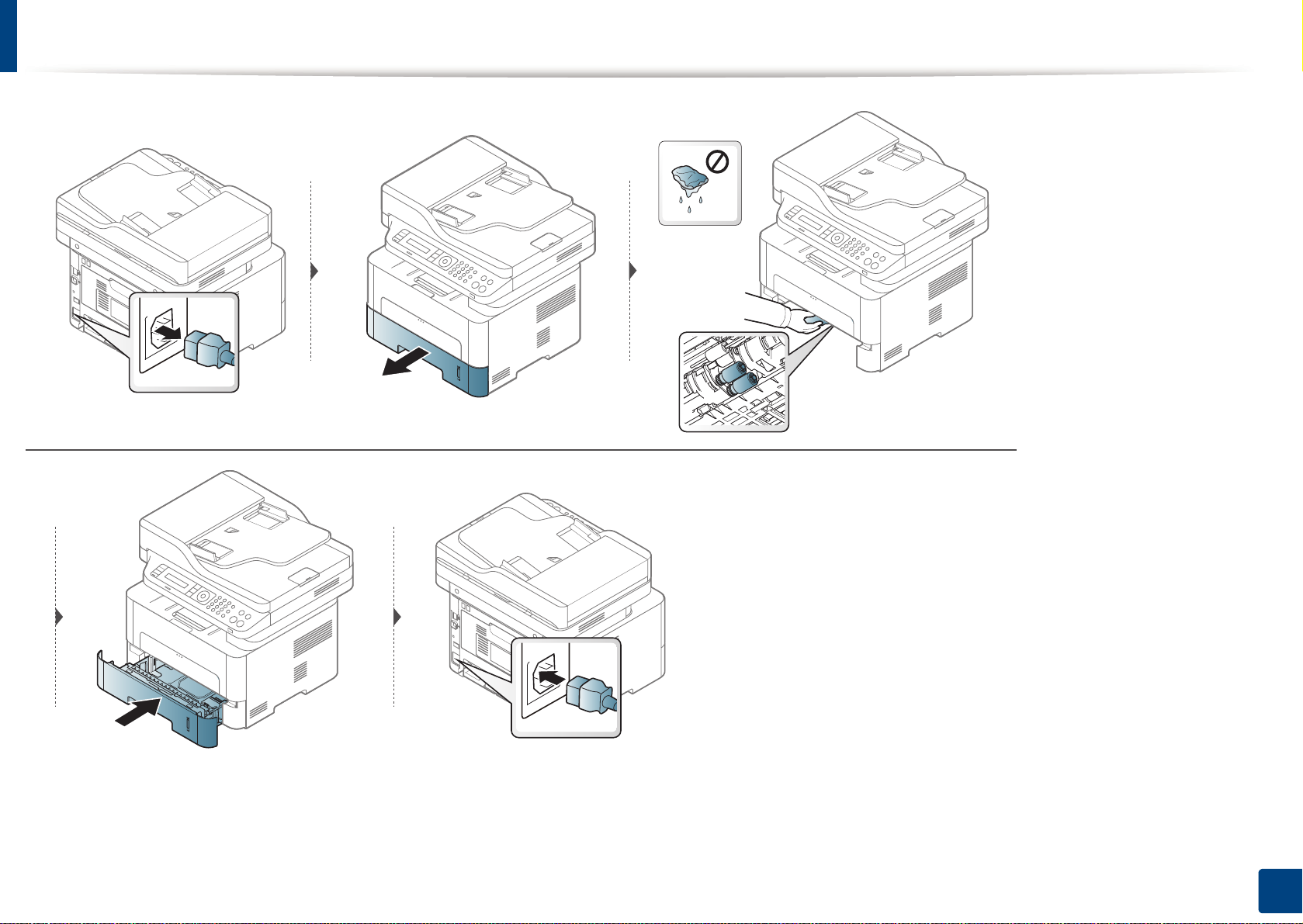
Nettoyage de l’appareil
3. Maintenance
96
Page 97

Nettoyage de l’appareil
12
Nettoyage du scanner
En nettoyant régulièrement le module de numérisation, vous aurez
l’assurance d’obtenir une qualité de copie optimale. Nous vous conseillons
de nettoyer le module tous les matins et dans la journée, si besoin est.
• Mettez l’appareil hors tension et débranchez le cordon
d’alimentation. Attendez que l’appareil refroidisse. Si votre appareil
possède un interrupteur d'ali mentati on, éteign ez l' appa reil avan t de
le nettoyer.
• Les illustrations de ce mode d’emploi peuvent être différentes de
votre appareil en fonction de ses options ou du modèle. Vérifiez le
type de votre appareil (voir « Description de l’appareil » à la page
22).
Essuyez la vitre d’exposition jusqu’à ce qu’elle soit propre et sèche.
3
1 Capot du scanner
2 Vitre d’exposition
3 Vitre du chargeur de
documents
4 Barre blanche
Humidifiez légèrement un chiffon doux non pelucheux ou une
1
serviette en papier avec de l’eau.
Soulevez et ouvrez le capot du scanner.
2
Nettoyez la face intérieure du cache de la vitre d’exposition et le fond
4
blanc jusqu’à ce qu’ils soient propres et secs.
Fermez le capot du scanner.
5
3. Maintenance
97
Page 98

Conseils pour déplacer et stocker l’appareil
• Assurez-vous de ne pas incliner ni renverser l’appareil lorsque vous le déplacez. Dans le cas contraire, l’intérieur de l’appareil peut être contaminé par
du toner, ce qui peut endommager l’appareil ou réduire la qualité d’impression.
• Lors du déplacement de l’appareil, assurez-vous qu’au moins deux personnes le tiennent fermement.
3. Maintenance
98
Page 99

4. Dépannage
Ce chapitre fournit des informations utiles en cas de dysfonctionnement.
• Astuces pour éviter les bourrages papier 100
• Suppression des bourrages d’original 101
• Résolution des bourrages papier 105
• Présentation du voyant d’état 113
• Signification des messages d’erreur 116
Ce chapitre fournit des informations utiles en cas de dysfonctionnement. Si votre appareil
comporte un écran d'affichage, co nsultez tout d'abord le message q ui s'affiche sur l'écran
afin de résoudre l'erreur. Si vous ne trouvez pas de solution à votre problème dans le
présent chapitre, reportez-vous au chapitre Dépannage du Mode d’emploi Avancé (voir
« Dépannage » à la page 300). Si vous ne trouvez pas de solution dans le Mode d’emploi,
ou si le problème persiste, appelez le service technique.
Page 100

Astuces pour éviter les bourrages papier
La plupart des bourrages papier peuvent être évités en sélectionnant des types de support adaptés. Pour éviter les bourrages papier, suivez les instructions
suivantes:
• Assurez-vous que les guides papier ajustables sont correctement positionnés (voir « Vue d'ensemble du bac » à la page 43).
• Ne surchargez pas le bac d’alimentation. Vérifiez que le niveau de papier ne dépasse pas le trait indiquant la capacité de papier à l’intérieur du bac.
• Évitez de retirer le papier du bac pendant une impression.
• Courbez le papier, déramez-le puis remettez-le bien à plat avant de le charger dans le bac.
• N’utilisez pas de papier froissé, humide ou ondulé.
• Ne mélangez pas différents types de papier dans le bac.
• Utilisez uniquement les supports d’impression recommandés (voir « Spécifications des supports d’impression » à la page 125).
4. Dépannage
100
